advertisement
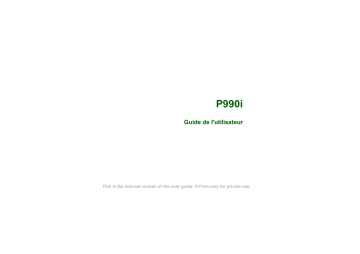
P990i
Guide de l'utilisateur
This is the Internet version of the user guide. © Print only for private use.
Table des matières
Bienvenue ...................................................... 9
Vue d'ensemble du téléphone .................... 10
Coffret.............................................................. 10
Présentation...................................................... 11
Avant d'utiliser votre téléphone ....................... 12
Première utilisation .......................................... 13
Mise sous/hors tension du téléphone ............... 13
Clapet fermé..................................................... 14
Clapet ouvert.................................................... 14
Clapet retiré ..................................................... 15
Importation des entrées du répertoire .............. 16
Navigation........................................................ 16
Recherche d'applications ................................. 17
Utilisation des applications.............................. 18
Gestionnaire de tâches ..................................... 19
Fonctions du clavier......................................... 19
Icônes de la barre d'état.................................... 22
Memory Stick PRO Duo.................................. 23
Connexion des accessoires fournis .................. 24
Mise à jour des logiciels .................................. 25
Fonctions générales ......................................... 25
Saisie de texte .................................................. 27
Saisie de texte clapet fermé ............................. 27
Saisie de texte clapet ouvert ............................ 29
Verrouillage ..................................................... 35
Son ................................................................... 35
Transfert de données entre téléphones............. 36
Téléphone.................................................... 38
Appel................................................................ 38
Réception d'appels ........................................... 39
Gestion de plusieurs appels ............................. 40
Journal des appels ............................................ 41
Fonctions supplémentaires............................... 42
Vidéophone ................................................. 46
Mode démo ...................................................... 46
Composition d'un appel vidéo ........................ 46
Réception d'un appel vidéo.............................. 47
Options des appels vidéo ................................. 47
Messages ..................................................... 50
Avant d'utiliser la messagerie .......................... 50
Dossiers............................................................ 50
2 Table des matières P990i
This is the Internet version of the user guide. © Print only for private use.
SMS.................................................................. 52
MMS ................................................................ 52
E-mail ............................................................... 53
Appareil photo ........................................... 57
Photos et séquences vidéo ................................ 58
Modification des paramètres ............................ 61
Répertoire ................................................... 64
Utilisation des contacts .................................... 64
Création et modification de contacts................ 66
Gestion des contacts ......................................... 68
Calendrier................................................... 69
Création d'entrées de calendrier ....................... 70
Gestion des entrées de calendrier ..................... 70
Paramètres ........................................................ 71
Web ............................................................. 72
Utilisation des pages ........................................ 72
Menu Paramètres ............................................. 74
Menu Vues ....................................................... 74
Configuration du navigateur ............................ 75
Flux RSS...................................................... 77
Abonnement à des flux RSS ............................ 77
Lecture de nouveaux éléments ......................... 78
Mise à jour des flux.......................................... 78
Paramètres ........................................................ 79
Lecteur média ............................................. 80
Musique............................................................ 80
Vidéo ................................................................ 83
Radio FM ......................................................... 85
En ligne ............................................................ 88
PlayNow™................................................... 89
Galerie d'images et Editeur d'image ....... 91
Galerie d'images ............................................... 91
Editeur d'image................................................. 93
Scanner de carte de visite .......................... 96
Numérisation des cartes de visite ..................... 96
Magnétophone ............................................ 98
Enregistrement ................................................. 98
Lecture.............................................................. 98
Gestion des enregistrements............................. 98
Préférences ....................................................... 99
MusicDJ™................................................. 100
P990i Table des matières 3
This is the Internet version of the user guide. © Print only for private use.
Jeux ............................................................ 101
Quickoffice et Pdf+................................... 102
Quickoffice .................................................... 102
Pdf+................................................................ 103
Notes et Tâches ......................................... 104
Notes .............................................................. 104
Tâches ............................................................ 104
Calculatrice et convertisseur ................... 106
Calculatrice .................................................... 106
Convertisseur ................................................. 107
Heure, minuteur et chronomètre ............ 108
Heure.............................................................. 108
Minuteur ........................................................ 108
Chronomètre .................................................. 109
Gestion des fichiers et des applications ............................................... 110
Gestionnaire de fichiers ................................. 110
Installation d'applications .............................. 111
Assistant de mémoire..................................... 112
PC Suite ..................................................... 113
Installation de l'application PC Suite............. 113
Ecran de sélection des applications ............... 114
Connexion avec d'autres dispositifs ....... 115
Technologie sans fil Bluetooth ...................... 115
Port infrarouge ............................................... 116
Port USB ........................................................ 116
Réseau local sans fil....................................... 117
Gestionnaire de connexions ........................... 118
Modem ........................................................... 118
Synchronisation et sauvegarde ............... 119
Synchronisation en local................................ 119
Sauvegarde de données.................................. 120
Restauration des données............................... 120
Synchronisation distante ................................ 121
Configuration d'Internet, des e-mails et des MMS.................................. 122
Configuration de comptes.............................. 122
Configuration manuelle d'un compte Internet 123
Configuration manuelle de la messagerie
électronique ................................................... 128
Configuration manuelle de MMS ................. 131
Panneau de configuration ....................... 135
Paramètres d'appels .................................... 135
Accepter les appels ........................................ 135
Ajouter au répertoire...................................... 136
4 Table des matières P990i
This is the Internet version of the user guide. © Print only for private use.
Cartes téléphoniques ...................................... 136
Double appel .................................................. 137
Renvoyer appels ............................................. 138
Marquer appel ................................................ 138
Paramètres Mains libres ................................. 138
Rejeter avec un SMS ...................................... 139
Restreindre appels .......................................... 139
Afficher/masquer le n° ................................... 139
Paramètres téléscripteur ................................. 139
Contrôle vocal ................................................ 139
Messagerie vocale .......................................... 140
Paramètres ALS ............................................ 140
Compteur d'appel .......................................... 140
Connexions.................................................... 141
Technologie sans fil Bluetooth....................... 141
Port infrarouge ............................................... 143
Comptes Internet ............................................ 143
Réseaux mobiles............................................. 143
USB ................................................................ 144
Réseau local sans fil ....................................... 145
Périphérique ................................................. 147
Rétroéclairage ................................................ 147
Gestion des périphériques .............................. 148
Flight mode .................................................... 149
Boutons .......................................................... 150
Lieu ................................................................ 150
Formats de chiffres......................................... 150
Veille .............................................................. 151
Economiseur d'écran ...................................... 151
Sons et alertes................................................. 151
Assistant de mémoire ..................................... 152
Entrée de texte................................................ 153
Thèmes ........................................................... 153
Heure et date .................................................. 154
Message d'accueil........................................... 154
Fond d'écran ................................................... 154
Paramètres de messagerie ........................... 155
Informations diffusées.................................... 155
Comptes de messagerie .................................. 155
Comptes MMS ............................................... 155
SMS ............................................................... 155
WAP Push ...................................................... 155
Sécurité.......................................................... 156
Gestionnaire de certificats et certificats Java . 156
Verrouillage.................................................... 156
Paramètres MIDlet ......................................... 158
Comptes VPN................................................. 158
Autre.............................................................. 159
Formater le disque.......................................... 159
P990i Table des matières 5
This is the Internet version of the user guide. © Print only for private use.
Installer .......................................................... 159
Langue ........................................................... 159
Réinitialisation générale ................................ 159
Assistant d'installation ................................... 159
Désinstaller .................................................... 160
Dépannage................................................. 161
Informations importantes........................ 162
Instructions pour une utilisation efficace et sans danger.............................. 166
Contrat de licence Utilisateur Final ............... 170
Garantie limitée ............................................. 171
Declaration of Conformity............................. 174
Spécifications techniques ......................... 175
Index .......................................................... 177
6 Table des matières P990i
This is the Internet version of the user guide. © Print only for private use.
Sony Ericsson P990i
Guide de l'utilisateur
Ce guide de l'utilisateur est publié par Sony Ericsson Mobile
Communications AB, sans aucune garantie. Sony Ericsson
Mobile Communications AB peut à tout moment et sans préavis apporter des améliorations ou des modifications à ce guide en raison d'erreurs typographiques, d'inexactitudes dans le contenu présenté ou d'améliorations apportées aux programmes et/ou aux
équipements. De telles modifications seront intégrées aux nouvelles éditions du Guide de l'utilisateur.
©Sony Ericsson Mobile Communications AB, 2006. Tous droits réservés.
Numéro de publication : FR/LZT 162 77 R3A
La marque et les logos Bluetooth
™ sont la propriété de
Bluetooth SIG, Inc. Sony Ericsson les utilise dans le cadre d'une licence.
Wi-Fi® est une marque déposée de Wi-Fi Alliance.
Symbian et tous les logos et marques commerciales faisant référence à Symbian sont des marques commerciales de
Symbian Limited.
Memory Stick
™, Memory Stick Duo™ et Memory Stick PRO
Duo
™ sont des marques commerciales de Sony, de sa société mère et/ou de ses filiales.
PlayNow™ et MusicDJ™ sont des marques commerciales ou des marques déposées de Sony Corporation.
Beatnik est une marque commerciale de Beatnik, Inc.
Opera est une marque commerciale d'Opera Software ASA.
Quicksheet, Quickpoint, Quickoffice et Quickword sont des marques commerciales ou des marques déposées de Quickoffice,
Inc.
Adobe et Acrobat sont des marques commerciales ou des marques déposées d'Adobe Systems Incorporated aux États-
Unis et/ou dans d'autres pays.
Microsoft Outlook, Visual Basic, Windows et PowerPoint sont des marques déposées ou des marques commerciales de
Microsoft Corporation aux États-Unis et/ou dans d'autres pays.
Apple est une marque commerciale d'Apple Corporation, Inc.
Lotus Notes est une marque commerciale d'International
Business Machines Corporation aux États-Unis et/ou dans d'autres pays.
Ce produit contient des logiciels protégés par la loi sur les droits d'auteur
© Beatnik, Inc.
1996-2002.
Java et les logos et marques commerciales faisant référence à
Java sont des marques commerciales ou des marques déposées de Sun Microsystems, Inc. aux États-Unis et dans d'autres pays.
Contrat de licence Utilisateur Final pour Sun
™ Java™ J2ME™.
1. Restrictions : le Logiciel est constitué d'informations confidentielles appartenant à Sun et protégées par la loi sur les droits d'auteur. Sun et/ou ses concédants restent détenteurs de toutes les copies existantes. Toute tentative de modification, de décompilation, de désassemblage, de décryptage, d'extraction ou de rétro-ingénierie sur le Logiciel est interdite. La location, la cession ou la concession en sous-licence de tout ou partie du
Logiciel est formellement interdite.
2. Règlements relatifs à l'exportation : le Logiciel, données techniques comprises, est soumis aux lois sur le contrôle des exportations, et notamment à l'U.S. Export Administration Act et aux règlements associés, et peut être soumis aux règlements relatifs à l'importation et l'exportation en vigueur dans d'autres
P990i 7
This is the Internet version of the user guide. © Print only for private use.
pays. Vous vous engagez à respecter lesdits règlements et reconnaissez que vous êtes tenu d'obtenir une licence pour exporter, réexporter ou importer le Logiciel. Le logiciel ne peut
être téléchargé, exporté ou réexporté (i) vers Cuba, l'Irak, l'Iran, la Corée du Nord, la Libye, le Soudan et la Syrie (cette liste pouvant être modifiée à tout moment), ou tout autre pays à l'encontre desquels les États-Unis ont décrété un embargo, ou vers tout ressortissant ou résident de l'un de ces pays ; (ii) vers toute personne inscrite sur l'une des listes de proscription américaines : Specially Designated Nations de l'U.S. Treasury
Department et Table of Denial Orders de l'U.S. Commerce
Department.
3. Limitation des droits : l'utilisation, la copie et la divulgation par le Gouvernement des États-Unis d'Amérique sont soumises aux restrictions énoncées dans la clause « Rights in Technical
Data and Computer Software » (DFARS 252 227-7013(c) (1)
(ii) et FAR 52 227-19(c) (2)).
Copyright
© SyncML initiative Ltd. (1999-2002). Tous droits réservés.
Certaines sections du logiciel sont protégées par la loi sur les droits d'auteur © PacketVideo Corporation (États-Unis) 1999,
2002. PacketVideo, pvPlayer et le logo PacketVideo sont des marques commerciales de PacketVideo Corporation. Tous droits réservés.
Les noms de produits et de sociétés cités dans le présent document peuvent constituer des marques commerciales de leur propriétaire respectif.
Tous les droits non expressément accordés dans le présent document sont réservés.
Remarque Certains des services décrits dans le Guide de l'utilisateur ne sont pas pris en charge par tous les réseaux. Cela s'applique au 112, le numéro d'urgence international du GSM.
Adressez-vous à l'opérateur réseau ou au fournisseur de services pour vérifier si vous pouvez utiliser ou non un service spécifique.
8 P990i
This is the Internet version of the user guide. © Print only for private use.
Bienvenue
Merci d'avoir choisi le P990i de Sony Ericsson, véritable téléphone multimédia et PDA tout en un.
Avant d'utiliser votre nouveau téléphone, nous vous recommandons de lire les instructions qui suivent avec attention pour utiliser votre téléphone de manière optimale et étendre sa durée de vie.
Le chapitre Vue d'ensemble du téléphone offre une présentation rapide des principales fonctions du téléphone, des raccourcis et des concepts généraux.
L'ensemble de la documentation utilisateur comprend les éléments suivants :
• Guide de référence : informations nécessaires à la mise en route.
• Guide de l'utilisateur : présentation du téléphone et informations de configuration détaillées.
• Aide du téléphone : votre téléphone dispose d'un système d'aide intégré auquel vous pouvez accéder lorsque le clapet est ouvert. Dans la plupart des applications, l'
aide
est accessible à partir du menu de l'application. Certaines boîtes de dialogue disposent d'une rubrique d'aide spécifique, notamment les boîtes de dialogue permettant de configurer les principaux paramètres. Pour afficher l'aide, sélectionnez .
• Guide Web : Guide de l'utilisateur actualisé, disponible sur Internet, à l'adresse :
www.sonyericsson.com/support. Vous pouvez accéder à ce guide depuis votre ordinateur ou depuis le navigateur de votre téléphone.
Cette icône indique que la fonction est tributaire d'un réseau ou d'un opérateur. Le service ne sera peut-être pas disponible dans tous les pays ou si vous êtes en itinérance. Contactez votre opérateur pour plus de détails.
P990i Bienvenue 9
This is the Internet version of the user guide. © Print only for private use.
Vue d'ensemble du téléphone
Coffret
C
B
A
D
E
N
F G
M
I
H
L
J
K
F. Dragonne
G. Stylet supplémentaire
H. Adaptateur Memory Stick
I. Cache de remplacement du clapet
J. Kit pour le remplacement du clapet
K. CD contenant l'application PC Suite Sony Ericsson
(fourni avec la documentation)
L. Documentation
M. Câble USB
N. Memory Stick PRO Duo
™ inséré dans l'emplacement Memory Stick. Le Memory Stick est livré avec des applications de type Essayer/acheter.
Si votre coffret ne contient pas tous les éléments
énumérés ci-dessus, contactez le revendeur.
Remarque : pour pouvoir utiliser votre téléphone, vous
devez au préalable installer la carte SIM et la batterie, et charger cette dernière. Veillez toujours à débrancher le chargeur avant d'insérer ou de retirer la carte SIM.
A. Téléphone
B. Batterie
C. Chargeur
D. Station d'accueil
E. Casque stéréo
10 Vue d'ensemble du téléphone P990i
This is the Internet version of the user guide. © Print only for private use.
Présentation
D
C
B
A
E
H
F
G
A. Bouton de mise sous/hors tension
B. Appareil photo pour les appels vidéo
C. Écran
D. Clapet avec clavier
E. Bouton de l'appareil photo
F. Emplacement du Memory Stick
G. Bouton Internet
H. Port infrarouge
I. Cache de l'objectif de l'appareil photo
J. Objectif de l'appareil photo
K. Prise antenne externe
L. Haut-parleur
K
L
J
M
I
M. Flash de l'appareil photo
N. Connecteur pour accessoires et chargeur
O. Microphone
N
P. Loquet de verrouillage du clavier et de l'écran tactile
Q. Touche de retour
R. Jog Dial
S. Bouton du Lecteur média
T. Stylet
O
T
S
R
Q
P
P990i Vue d'ensemble du téléphone 11
This is the Internet version of the user guide. © Print only for private use.
Avant d'utiliser votre téléphone
Carte SIM
Lorsque vous vous abonnez auprès d'un opérateur réseau, vous recevez une carte SIM.
Cette carte renferme des informations telles que votre numéro de téléphone, la liste des services compris dans votre abonnement et le contenu de votre répertoire.
Un code PIN vous est transmis avec la carte SIM. Vous devez entrer ce code lorsque vous mettez le téléphone sous tension pour la première fois.
Retirez la batterie (si celle-ci est installée) et insérez la carte SIM dans son logement.
Batterie
Pour retirer le cache de la batterie, appuyez légèrement sur sa partie supérieure et faites-le glisser le long du téléphone. Insérez la batterie et fermez le cache.
Chargez la batterie pendant au moins
4 heures avant d'utiliser votre téléphone pour la première fois. Lorsque la batterie est neuve ou entièrement déchargée, l'icône de la batterie peut mettre jusqu'à 30 minutes avant d'apparaître à l'écran.
Chargement de la batterie
Vous devez recharger la batterie lorsque le voyant clignote en rouge. Vous êtes également averti du niveau faible de charge par un message à l'écran et un signal sonore.
Vérifiez que la batterie est bien insérée, branchez le chargeur sur le téléphone, puis sur la prise secteur. Le
12 Vue d'ensemble du téléphone P990i
This is the Internet version of the user guide. © Print only for private use.
chargement est terminé lorsque le voyant passe au vert et que l'icône de la batterie affiche une batterie pleine.
Entretien de l'appareil
Prenez soin de votre téléphone et respectez les consignes suivantes :
• Utilisez un tissu humidifié pour nettoyer l'écran.
• Appuyez sur l'écran uniquement avec le stylet fourni.
• Pour obtenir plus de détails sur l'entretien du téléphone, reportez-vous à la section
Recommandations pour une utilisation sans danger de votre produit (téléphone portable, batterie,
chargeur et autres accessoires) page 166.
Lors de la première utilisation du téléphone, vous êtes invité à exécuter l'Assistant d'installation. Ouvrez le clapet et suivez les instructions.
Mise sous/hors tension du téléphone
Fonctionnement normal
Lorsque vous mettez le téléphone sous tension, vous êtes invité à choisir entre les modes
Téléphone activé
et
Flight mode
. Pour un fonctionnement normal, sélectionnez
Téléphone activé
.
Première utilisation
Veuillez lire la section Instructions pour une utilisation
efficace et sans danger page 166 avant d'utiliser le
téléphone.
Pour mettre le téléphone hors tension, appuyez sur le bouton de mise sous/hors tension et choisissez
Téléphone hors tension
.
Pour mettre votre téléphone sous tension, appuyez sur le bouton de mise sous/hors tension sans ouvrir le clapet.
Sélectionnez
Téléphone activé
lorsque le menu
Démarrage s'ouvre.
Vous êtes alors invité à choisir une langue. Pour plus d'informations sur la sélection et l'installation des
langues, reportez-vous à la section Langue page 159.
Flight mode
Si vous choisissez l'option
Flight mode
, les fonctions radio du téléphone sont désactivées, mais vous pouvez continuer d'utiliser les applications d'organisation et les applications utilisant une connexion au réseau local sans fil.
P990i Vue d'ensemble du téléphone 13
This is the Internet version of the user guide. © Print only for private use.
Remarque : pour utiliser le réseau local sans fil en
Flight mode, assurez-vous que ce mode est bien activé avant de sélectionner le réseau local sans fil, cette option étant désactivée par défaut en Flight mode.
Activez ce mode dans les lieux où les téléphones portables ne sont pas autorisés, comme dans les hôpitaux
et les avions. Reportez-vous à la section Flight mode page 149.
Clapet fermé
Avec le clapet fermé, vous pouvez utiliser votre téléphone comme un téléphone mobile traditionnel, le clavier servant à composer les numéros de téléphone et le Jog Dial à naviguer. Reportez-vous à la section
Zones de l'écran
Clapet fermé, l'écran tactile n'est pas activé. L'écran présente les zones suivantes :
A. Barre d'état, avec icônes d'état.
B. Barre de titre de l'application.
C. Fenêtre de l'application.
D. Barre des touches de sélection. De nombreuses options sont disponibles à partir du menu
Plus
.
E. Barre contextuelle.
A
B
C
D
Notes
Nouveau Plus
E
Clapet ouvert
Vous pouvez ouvrir le clapet pour avoir accès à d'autres applications tout en continuant d'utiliser les applications ouvertes.
Lorsque le clapet est ouvert, le grand écran tactile et le clavier deviennent accessibles. Pour naviguer dans les
menus et les listes, reportez-vous à la section Navigation page 16.
14 Vue d'ensemble du téléphone P990i
This is the Internet version of the user guide. © Print only for private use.
Zones de l'écran
Clapet ouvert, l'écran tactile est activé. Celui-ci est divisé en plusieurs zones spécifiques.
Ces zones ainsi que certains libellés sont présentés dans la figure ci-dessous :
A. Barre de titre de l'application, avec le menu de l'application
.
B. Fenêtre de l'application.
C. Barre d'état, avec les icônes d'état et le menu de
A
B
C
Notes
Enregistrer Annuler la barre d'état .
D. Barre des touches de sélection.
E. Barre d'outils.
F. Barre contextuelle, avec onglets.
F
E
D
Fermeture du clapet
Si vous fermez le clapet pendant qu'une application est en cours d'exécution, celle-ci se ferme dans la plupart des cas et les données sont enregistrées. Ceci ne s'applique cependant pas à certaines applications, qui continuent de fonctionner, notamment : les appels vocaux/vidéo, les sessions de données et les applications multimédias.
Clapet retiré
Vous pouvez retirer le clapet afin de faciliter l'accès aux applications d'organisation. Une fois le clapet enlevé, le téléphone fonctionne comme si le clapet était ouvert.
Remarque : mettez le téléphone hors tension avant de
retirer le clapet afin de ne pas endommager le téléphone.
Pour retirer ou fixer le clapet, reportez-vous aux instructions correspondantes.
Remarque : Sony Ericsson rejette toute responsabilité
en cas de perte de pièces ou de défauts résultant du désassemblage ou de la modification du produit.
P990i Vue d'ensemble du téléphone 15
This is the Internet version of the user guide. © Print only for private use.
Importation des entrées du répertoire
Pour importer des fiches de contacts, utilisez l'une des méthodes suivantes :
• Copiez les entrées du répertoire de la carte SIM.
Reportez-vous à la section Copie de contacts vers et
• Transférez les entrées du répertoire à partir d'une application PC à l'aide de la fonction de synchronisation. Reportez-vous à la section
Synchronisation et sauvegarde page 119.
• Transmettez les entrées du répertoire à partir d'un autre téléphone via la technologie sans fil
Bluetooth™. Reportez-vous à la section Connexion
avec d'autres dispositifs page 115.
Navigation
Plusieurs méthodes sont à votre disposition pour naviguer dans les menus et sélectionner des éléments.
Clapet fermé, vous pouvez utiliser le Jog Dial, le bouton ou la touche de retour, la touche de navigation ainsi que les touches de sélection.
Clapet ouvert, vous pouvez utiliser le Jog Dial, le bouton de retour ainsi que le stylet. Vous avez également accès
à une fonction de reconnaissance d'écriture manuscrite, qui vous permet d'écrire sur l'écran à l'aide du stylet.
Jog Dial
Faites tourner le Jog Dial pour faire défiler les listes vers le haut ou vers le bas, régler le volume ou vous déplacer dans un message multimédia. Exercez une pression vers l'intérieur pour sélectionner un élément en surbrillance.
Vers le haut
Vers l'intérieur
Vers le bas
Bouton de retour
Le bouton de retour sur le côté du téléphone a la même fonction que la touche de retour du clapet
(voir la section Fonctions du clavier (clapet fermé) page 19).
Touches du clapet
Les touches de navigation du clapet s'utilisent lorsque
celui-ci est fermé. Reportez-vous à la section Fonctions
du clavier (clapet fermé) page 19.
16 Vue d'ensemble du téléphone P990i
This is the Internet version of the user guide. © Print only for private use.
Stylet
Vous pouvez utiliser le stylet lorsque le clapet est ouvert.
Appuyez sur l'écran pour naviguer dans les menus et sélectionner les éléments de votre choix. Vous pouvez
également utiliser le stylet pour afficher une vue panoramique d'images multimédias.
Recherche d'applications
Menu Activité
Le menu Activité s'affiche dès que vous mettez votre téléphone sous tension : il permet d'exécuter diverses tâches, que le clapet soit ouvert ou fermé. Le contenu de ce menu varie selon les opérateurs ; il est décrit dans le
Guide de référence.
Ecran de veille
L'écran de veille est la première vue du menu Activité ; il apparaît lorsque aucune application n'est activée.
Grâce aux raccourcis proposés dans cet écran, vous pouvez accéder directement aux applications les plus utilisées. Vous pouvez également sélectionner le raccourci pour accéder à toutes les applications du menu principal.
Barre d'état
La barre d'état contient des icônes indiquant l'état des activités et paramètres actuels. Reportez-vous à la
section Icônes de la barre d'état page 22.
En sélectionnant le menu de la barre d'état , vous accédez à certains paramètres qui n'apparaissent pas dans la barre d'état. À partir de ce menu, vous pouvez
également accéder aux paramètres de connexion et à certaines applications lorsque le raccourci n'apparaît pas.
Menu principal
Toutes les applications du téléphone sont accessibles depuis le menu principal, lequel peut être affiché sous la forme d'une liste ou de miniatures. Les applications sont classées dans des dossiers, comme illustré dans la présentation suivante.
P990i Vue d'ensemble du téléphone 17
This is the Internet version of the user guide. © Print only for private use.
M e s s a g e s
L e c t e u r m é d i a
T é l é p h o n e
C a l e n d r i e r
Répertoire
M u l t i m é d i a
L o i s i r s
Bureautique
O u t i l s
R a d i o
M u s i q u e
V i d é o
E n l i g n e
T é l é p h o n e
J o u r n a l d e s a p p e l s
V i d é o p h o n e
C o n t a c t s r a p i d e s
A p p a r e i l p h o t o
W e b
F l u x R S S
P l a y N o w
TM
G a l e r i e d ' i m a g e s
M a g n é t o p h o n e
M u s i c D J
TM
Q u a d r a P o p
V i j a y S i n g h P r o G o l f 2 0 0 5
D é m o
Q u i c k o f f i c e
P d f +
N o t e s
T â c h e s
S c a n n e r c a r t e d e v i s i t e
P a n n e a u d e c o n f i g u r a t i o n
G e s t i o n n a i r e d e f i c h i e r s
G e s t i o n n a i r e d e c o n n e x i o n s
S y n c h r o n i s a t i o n d i s t a n t e
C a l c u l a t r i c e
C o n v e r t i s s e u r
C h r o n o m è t r e
H e u r e
M i n u t e u r
Utilisation des applications
Lancer une application
Le menu principal vous propose les options suivantes :
•
Clapet ouvert
: faites tourner le Jog Dial pour mettre en surbrillance une application. Appuyez sur le Jog Dial ou sélectionnez le nom/l'icône de l'application pour la lancer.
•
Clapet fermé
: faites tourner le Jog Dial ou appuyez sur ou pour mettre en surbrillance une application. Appuyez sur le Jog Dial ou sur pour lancer l'application.
Quitter une application
Pour quitter une application, utilisez l'une des deux méthodes suivantes :
• Fermez-la à l'aide de la touche ou du bouton de retour. Toutes les données sont sauvegardées. La prochaine fois que vous lancerez l'application, elle s'ouvrira sur son écran principal.
• Laissez l'application ouverte et basculez vers une autre application à l'aide du Gestionnaire de tâches
(voir la section Gestionnaire de tâches page 19).
Lorsque vous réactivez l'application, vous revenez au même écran que celui dans lequel vous étiez.
18 Vue d'ensemble du téléphone P990i
This is the Internet version of the user guide. © Print only for private use.
Fermer une application
•
Clapet ouvert
: à partir de l'écran principal de l'application, sélectionnez ou appuyez sur sur le côté du téléphone.
•
Clapet fermé
: à partir de l'écran principal de l'application, appuyez sur la touche clavier ou sur le bouton .
du
Gestionnaire de tâches
Le Gestionnaire de tâches vous permet de basculer d'une application à une autre. Le fait de quitter une application via le Gestionnaire de tâches vous permet de revenir au même écran lorsque vous réactivez l'application. Cela est utile, notamment pour les opérations de couper-coller de texte entre deux applications. Pour ouvrir le
Gestionnaire de tâches : directement vers un appel en cours. Pour basculer vers une application de la liste, sélectionnez l'application à l'aide du stylet, ou mettez-la en surbrillance et choisissez
Permuter
. Ces options sont également disponibles avec le clapet fermé.
Lorsque le clapet est ouvert, vous avez aussi accès à certaines fonctions avancées dans l'onglet
Ouvrir
. Cet onglet contient une liste de toutes les applications en cours d'exécution, ainsi que celles étant fermées mais sollicitant la mémoire. Mettez une application en surbrillance et sélectionnez
Terminer
pour fermer l'application et libérer la mémoire qu'elle utilise. À partir du menu du Gestionnaire de tâches, vous pouvez trier les applications de la liste par heure, taille ou par nom.
Fonctions du clavier
•
Clapet ouvert
: sélectionnez dans la barre d'état.
•
Clapet fermé
: exercez une pression longue sur la touche
Plus
.
Lorsque le clapet est ouvert, sélectionnez l'onglet
Récentes
. Vous pouvez basculer vers des applications récemment utilisées, ou sélectionner
Menu principal
et ouvrir une nouvelle application à partir de ce menu.
Vous avez également la possibilité de basculer
Fonctions du clavier (clapet fermé)
Touche de navigation
Appuyez sur la touche de navigation vers le haut, le bas, la droite ou la gauche pour vous déplacer dans la direction souhaitée. Il vous suffit par exemple d'exercer une pression sur la partie droite de la touche pour ouvrir l'onglet droit. Appuyez sur la partie centrale de la
P990i Vue d'ensemble du téléphone 19
This is the Internet version of the user guide. © Print only for private use.
touche pour exécuter la commande affichée à l'écran juste au-dessous de la touche ou pour sélectionner un élément en surbrillance.
Dans le présent Guide de l'utilisateur, le symbole indique, par exemple, qu'il faut appuyer sur la partie supérieure de la touche de navigation.
Touches de sélection
• Ces deux touches, dont la fonction varie selon l'application ouverte, permettent d'exécuter la commande affichée à l'écran juste au-dessus de ces touches.
• Maintenez la touche de sélection droite enfoncée pour afficher le Gestionnaire de tâches.
Touche de retour
• Revenir au menu ou à l'écran précédent.
• Fermer une boîte de dialogue.
• Envoyer une tonalité d'occupation à un appelant. Cela ne met pas fin à l'appel.
• Une pression longue permet de revenir à l'écran de veille.
Touche d'effacement
• Supprimer un à un les caractères/numéros entrés.
• Une pression longue efface un à un les mots saisis.
a/A
• Supprimer une entrée, par exemple, dans le
Répertoire ou le Calendrier.
• Une pression longue permet de désactiver le microphone pendant un appel.
• Désactiver la sonnerie lors d'un appel entrant.
Étoile
• Saisir le caractère *.
• Basculer entre différents types d'entrée
(Abc, ABC, etc.).
• Une pression longue permet de basculer entre les modes Saisie intuitive et
Multitape.
Dièse
• Saisir le caractère #.
• Dans le texte, une pression longue permet d'ouvrir la table de symboles.
• Terminer la saisie des codes PIN et de sécurité.
• Récupérer une entrée de la carte SIM.
Entrer le numéro de la position occupée dans la mémoire (1-999), puis appuyer sur .
• Une pression longue permet d'activer le mode silencieux à partir de l'écran de veille.
20 Vue d'ensemble du téléphone P990i
This is the Internet version of the user guide. © Print only for private use.
Touches numériques
• Saisir les chiffres.
• Saisir les caractères associés ou effectuer les fonctions associées.
• Une pression longue sur le chiffre « 1 » depuis l'écran de veille permet d'émettre un appel vers la messagerie vocale.
• Une pression longue sur l'une des touches 2
à 9 permet d'ouvrir le Répertoire. La touche 2 met en surbrillance l'entrée la plus proche de la lettre « a » et la touche 9 l'entrée la plus proche de la lettre « w ».
Fonctions du clavier (clapet ouvert)
Lorsque le clapet est ouvert, vous pouvez utiliser certaines touches du clavier dans toutes les applications, et pas seulement lorsque vous saisissez du texte.
ou
+
Une pression longue permet d'ouvrir le clavier virtuel pour la numérotation instantanée.
Utilisez les touches fléchées pour naviguer dans l'application. Par exemple, appuyez sur une touche fléchée pour :
• Accéder à l'onglet suivant ou précédent.
• Parcourir les contacts auxquels plusieurs numéros de téléphone sont associés.
Appuyez sur ALT + une touche fléchée pour faire défiler la page vers le haut ou le bas, par exemple pour parcourir des listes.
Appuyez sur ALT + Maj/Verr Maj simultanément pour afficher le menu de l'application ouverte.
En mode veille, si vous exercez une pression longue sur l'une des touches de caractère, la liste des contacts s'ouvre à la lettre correspondant au caractère saisi.
P990i Vue d'ensemble du téléphone 21
This is the Internet version of the user guide. © Print only for private use.
Icônes de la barre d'état
Vous trouverez ci-dessous un aperçu des icônes apparaissant dans la barre d'état. Lorsque le clapet est ouvert, vous pouvez sélectionner une icône pour obtenir plus d'informations ou pour lancer une application.
Icône Fonction
3G disponible
Niveau de batterie
Casque Bluetooth connecté
Bluetooth activé
Sélection ligne actuelle (si la fonction ALS
(Alternate Line Service) est disponible sur la carte SIM)
Fonction Renvoyer tous les appels vers
Nouveaux e-mails
Flight mode
Infrarouge activé
Connexion Internet activée (clignote lors du transfert de données)
Icône Fonction
Verrouillage clavier activé
Notification d'appel manqué
Nouveaux MMS
Son du microphone désactivé
Saisie intuitive activée
Volume de sonnerie désactivé
Puissance du signal, transmission de données par paquets disponible
Mode silencieux
Nouveaux SMS
Dépassement mémoire SMS
Haut-parleur activé
Menu de la barre d'état
Gestionnaire de tâches
Réseau local sans fil activé
Nouveaux messages vocaux
22 Vue d'ensemble du téléphone P990i
This is the Internet version of the user guide. © Print only for private use.
Memory Stick PRO Duo
Un large éventail d'applications professionnelles et de divertissement de type Essayer/acheter sont préchargées sur le Memory Stick PRO Duo
™ fourni. Vous trouverez
également des informations sur l'achat des applications.
Vous pouvez supprimer les applications préchargées du
Memory Stick afin de libérer de l'espace de stockage.
Le Memory Stick fournit également un espace de stockage supplémentaire pour stocker des images, de la musique, des applications, des documents, etc. Pour insérer le Memory Stick, ouvrez le cache et glissez-le dans son logement.
Appuyez sur le bord du
Memory Stick (vers l'intérieur) pour le libérer de son logement.
Important : ne retirez
pas le Memory Stick s'il est en cours d'utilisation. Cela pourrait provoquer l'arrêt du téléphone ou endommager le système de fichiers du Memory Stick.
Vous pouvez renommer et formater un Memory Stick, et
également organiser des données à partir du Memory
Stick et vers celui-ci. Reportez-vous à la section
Gestionnaire de fichiers page 110.
Adaptateur Memory Stick
Votre téléphone utilise les cartes mémoire Memory Stick
Duo ou Memory Stick PRO Duo, dont le format est plus petit que les cartes standard. Il convient donc d'utiliser l'adaptateur Memory Stick lorsque vous utilisez le
Memory Stick dans un périphérique équipé d'un logement Memory Stick standard.
P990i Vue d'ensemble du téléphone 23
This is the Internet version of the user guide. © Print only for private use.
Connexion des accessoires fournis
D
A
B
C
A. Branchez les oreillettes et les autres accessoires sur la base du téléphone.
B. Branchez le chargeur de voyage sur la station d'accueil ou la base du téléphone.
C. Connectez la station d'accueil à un câble USB relié à un ordinateur.
D. Branchez l'antenne du support voiture sur la prise prévue à cet effet au dos du téléphone.
Conseil Vous pouvez vous servir du stylet pour retirer la
protection plastique recouvrant la prise antenne.
Fixation de la dragonne
Vous pouvez fixer la dragonne à l'encoche située à côté du connecteur sur la partie inférieure du téléphone.
2.
1.
3.
24 Vue d'ensemble du téléphone P990i
This is the Internet version of the user guide. © Print only for private use.
Mise à jour des logiciels
Lorsqu'une version améliorée du logiciel de votre téléphone est disponible, vous pouvez procéder à une mise à jour via le service Sony Ericsson Update Service,
à l'adresse : www.sonyericsson.com/support. Vous trouverez sur cette page Web des instructions détaillées pour vous guider tout au long du processus de mise à jour.
Pour lancer une mise à jour, vous devez disposer d'un ordinateur disposant d'une connexion Internet. Vous devez également avoir installé l'application PC Suite
Sony Ericsson et établi une connexion USB entre votre téléphone et l'ordinateur.
Fonctions générales
• MMS
• Infrarouge
• Bluetooth
Agrandissement
Dans la plupart des applications, vous pouvez sélectionner l'option Zoom dans le menu de l'application. Cette option vous permet d'effectuer un zoom sur des images ou de modifier la taille des polices.
Trois formats sont disponibles : petit, moyen ou grand.
Envoyer par
La plupart des applications permettent d'échanger des informations telles que des rendez-vous, des contacts et des images. Utilisez la commande
Envoyer par
dans les menus de chaque application pour sélectionner l'une des options de transfert suivantes :
• SMS
Aide du téléphone
Votre téléphone intègre un système d'aide auquel vous avez accès lorsque le clapet est ouvert. Dans la plupart des applications, l'
aide
est accessible à partir du menu de l'application. Certaines boîtes de dialogue disposent, par exemple, d'une rubrique d'aide spécifique, notamment les boîtes de dialogue permettant de configurer les principaux paramètres. Pour afficher l'aide, appuyez sur dans le coin supérieur droit.
Organisation des informations
Utilisation du menu Dossier
Dans certaines applications, vous pouvez utiliser des dossiers pour organiser vos informations, notamment les
P990i Vue d'ensemble du téléphone 25
This is the Internet version of the user guide. © Print only for private use.
contacts, les entrées Tâches, les entrées Notes ou les flux
RSS.
Remarque : ces applications possèdent leurs propres
ensembles de dossiers. Un dossier créé dans une application n'est pas visible dans une autre.
A. Menu Dossier.
B. Dossier
Toutes les notes
. Lorsque cette option est sélectionnée, les entrées de tous les dossiers sont affichées.
Remarque : le
dossier
Tous les contacts tél.
du répertoire n'affiche pas les entrées de la carte SIM.
Note A
Notes
Toutes les notes
Non classés
Modifier dossiers
Nouveau
C. Dossier
Non classés
. Chaque application dispose de son propre dossier par défaut. Si vous ne créez pas vos propres dossiers, vos éléments sont enregistrés dans le dossier
Non classés
.
D.
Modifier dossiers
. Sélectionnez cette option pour renommer, supprimer ou ajouter un nouveau dossier. Vous pouvez uniquement renommer ou supprimer les dossiers que vous avez créés. Un dossier ne peut être supprimé que s'il est vide.
A
B
C
D
Pour afficher les entrées d'un dossier spécifique, vous devez sélectionner ce dernier dans le menu Dossier. Une nouvelle entrée est créée dans le dossier actuellement actif dans l'application. Vous pouvez à tout moment déplacer une entrée vers un autre dossier.
Gestion des fichiers multimédias
Vous pouvez organiser les fichiers multimédias directement dans l'application multimédia à laquelle ils sont associés. Les dossiers multimédias s'affichent dans deux onglets.
A. Onglet
Mémoire du téléphone.
B. Onglet
Memory Stick.
A
Galerie d'images
Dossier Photos
Cartes de visite
B
Dans le menu de l'application concernée, vous avez accès à des
Clipart
Cadres
Avion
09:01, 30/05/05 fonctions permettant de copier, déplacer
,
renommer et supprimer des fichiers. Lorsque vous organisez vos fichiers, vous pouvez sélectionner un ou
26 Vue d'ensemble du téléphone P990i
This is the Internet version of the user guide. © Print only for private use.
plusieurs fichiers d'un dossier. Vous pouvez également ajouter, renommer et supprimer des dossiers.
Gestion des fichiers dans le Gestionnaire de fichiers
Le Gestionnaire de fichiers permet de gérer et d'organiser les fichiers multimédias disponibles dans la mémoire du téléphone ou sur le Memory Stick.
Reportez-vous à la section Gestionnaire de fichiers page 110.
Saisie de texte
Vous pouvez entrer du texte dans votre téléphone de quatre manières différentes :
Saisie de texte clapet fermé
Lorsque le clapet est fermé, vous pouvez utiliser les touches du clavier pour entrer du texte.
Édition de texte
Sélectionnez
Plus
pour accéder à des fonctions d'édition telles que Copier, Coller ou Couper, ou, le cas échéant, pour mettre du texte en forme (taille, style et alignement).
Clapet fermé
• En utilisant le clavier.
Clapet ouvert
• En utilisant le clavier virtuel situé dans la barre d'état.
• En écrivant directement sur l'écran à l'aide du stylet.
• En utilisant le clavier situé en dessous de l'écran.
Options de texte clapet fermé
Lorsque vous modifiez du texte, vous pouvez sélectionner
Plus > Options de texte
pour ouvrir le menu Options de texte :
• Ajouter symbole : afficher le tableau des symboles et des signes de ponctuation. Utilisez la touche de navigation pour sélectionner l'élément de votre choix.
Remarque : vous pouvez également ouvrir la table
de symboles en maintenant la touche enfoncée.
• Type d'entrée : basculez entre les types d'entrée
Aa
(première lettre en majuscules, les autres en minuscules), a
(entrée en minuscules),
P990i Vue d'ensemble du téléphone 27
This is the Internet version of the user guide. © Print only for private use.
A
(entrée en majuscules) et uniquement).
12
(entrée numérique
Remarque : vous pouvez également modifier le
mode d'entrée en appuyant sur la touche
a/A
.
• Majuscules automatiques : activer/désactiver le mode Majuscules automatiques.
• Saisie intuitive : basculez entre le mode Saisie intuitive ( dans la barre d'état) et le mode
Multitape. Voir ci-après.
Lorsque l'option Saisie intuitive est sélectionnée, vous pouvez également sélectionner :
• 1re langue : modifier le choix de la 1ère langue pour le dictionnaire de saisie intuitive.
• 2e langue : modifier le choix de la 2ème langue pour le dictionnaire de saisie intuitive.
• Epeler : épeler un nouveau mot à ajouter au dictionnaire utilisateur.
• Mes mots : consulter le dictionnaire utilisateur dans lequel vous pouvez ajouter, modifier ou supprimer des mots.
• Mots suggérés : activer ou désactiver la liste de mots suggérés.
Une nouvelle pression sur cette même touche a pour effet de sélectionner le caractère suivant dans la zone.
Remarque : pour entrer des chiffres, vous pouvez
maintenir la touche correspondante enfoncée.
La touche permet de supprimer le caractère situé à gauche du curseur. Si vous la maintenez enfoncée, elle efface plusieurs caractères, puis des mots entiers.
Saisie intuitive clapet fermé
Le mode de saisie intuitive utilise jusqu'à deux dictionnaires pour reconnaître les mots les plus utilisés pour chaque séquence de pressions sur les touches. De plus, un logiciel est utilisé pour compléter le mot en cours ou suggérer le mot suivant sans que vous ayez à taper toutes les lettres. De cette façon, vous n'avez besoin d'appuyer qu'une seule fois sur chaque touche, même si la lettre que vous souhaitez entrer n'est pas la première lettre de la touche.
L'exemple suivant vous montre comment procéder pour commencer à taper du texte.
Saisie de texte Multitape
Lorsque vous appuyez sur une touche, une zone de présélection contenant les différents caractères de la touche apparaît dans la zone de titre :
28 Vue d'ensemble du téléphone P990i
This is the Internet version of the user guide. © Print only for private use.
Pour saisir des mots à l'aide de la fonction Saisie intuitive
1. Sélectionnez, par exemple,
Messages > Créer un message > Créer SMS
.
2. Pour écrire le mot « tomorrow », appuyez sur les touches
8
TUV
. Pendant la saisie, une liste de mots suggérés s'affiche. Le mot le plus courant apparaît directement dans votre texte ; il est également mis en surbrillance dans la liste des suggestions.
3. Si le mot proposé est celui que vous recherchez :
– Appuyez sur ou appuyez sur le Jog Dial
(vers l'intérieur) pour accepter le mot. (Avec le mode de saisie intuitive, il suffit d'appuyer sur quatre touches pour écrire le mot tomorrow.)
Pour accepter le mot et ajouter un espace, appuyez sur la touche .
Si le mot proposé n'est pas celui que vous recherchez :
– Faites défiler la liste vers le haut ou le bas à l'aide de la touche de navigation ou du Jog Dial afin de consulter les autres mots suggérés.
Appuyez sur convient.
pour accepter le mot qui
Si vous ne trouvez pas le mot que vous recherchez :
– Sélectionnez
Plus > Options de texte > Epeler
.
– Modifiez le mot en utilisant le mode de saisie
Multitape, puis sélectionnez . Le mot est alors ajouté au dictionnaire utilisateur. La prochaine fois que vous saisirez ce mot, il sera proposé dans la liste des suggestions.
4. Poursuivez l'écriture de votre message.
5. Appuyez sur la touche pour insérer un point.
Pour entrer d'autres signes de ponctuation, utilisez la touche de navigation ou le Jog Dial pour faire défiler les autres symboles.
Saisie de texte clapet ouvert
Édition de texte
Sélectionnez le menu de l'application pour accéder à des fonctions d'édition telles que Copier, Coller ou Couper, ou, le cas échéant, pour mettre du texte en forme (taille, style et alignement).
Copier et couper
Pour utiliser les fonctions copier ou couper vous devez d'abord mettre le texte en surbrillance. Pour mettre du texte en surbrillance à l'aide du stylet, placez le stylet à la fin du texte, attendez quelques instants, puis faites-le
P990i Vue d'ensemble du téléphone 29
This is the Internet version of the user guide. © Print only for private use.
glisser sur le texte à copier ou couper. Pour mettre du texte en surbrillance à l'aide du clavier, reportez-vous à
la section Mise en surbrillance du texte page 32.
Options de texte clapet ouvert
Clapet ouvert, les options de texte sont, à quelques exceptions près, identiques à celles disponibles lorsque le clapet est fermé. Lorsque vous modifiez du texte, sélectionnez
Options de texte
dans le menu de l'application pour effectuer les tâches suivantes :
• Ajouter symbole : afficher le tableau des symboles et des signes de ponctuation.
• Majuscules auto. : activer/désactiver le mode
Majuscules automatiques.
• Saisie intuitive : activer ou désactiver la fonction de suggestion pour le mot en cours ou le mot suivant ( ) dans la barre d'état.
Lorsque l'option Saisie intuitive est sélectionnée, vous pouvez également sélectionner :
• 1re langue : modifier le choix de la 1ère langue pour le dictionnaire de saisie intuitive.
• 2e langue : modifier le choix de la 2ème langue pour le dictionnaire de saisie intuitive.
• Mes mots : consulter le dictionnaire utilisateur dans lequel vous pouvez ajouter, modifier ou supprimer des mots.
Clavier
Clapet ouvert, vous pouvez saisir du texte et naviguer à l'aide du clavier.
Lorsque vous appuyez sur une touche à laquelle plusieurs caractères sont associés, ceux-ci sont affichés dans la zone de présélection de la zone de titre :
Une nouvelle pression sur cette même touche a pour effet de sélectionner le caractère suivant dans la zone.
(La zone de présélection s'affiche à l'écran tant que vous maintenez la touche enfoncée.) Lorsque vous relâchez la touche, le caractère en surbrillance est sélectionné.
Appuyez sur pour supprimer le caractère ou les espaces situés à gauche du curseur. Une pression longue sur efface plusieurs caractères, puis des mots entiers.
Appuyez sur la touche droite du curseur.
pour insérer un espace à
30 Vue d'ensemble du téléphone P990i
This is the Internet version of the user guide. © Print only for private use.
Modification du type d'entrée
Vous pouvez modifier le type d'entrée de texte comme indiqué ci-dessous. Des icônes apparaissent dans la barre d'état pour signaler le type d'entrée sélectionné :
Aa
Première lettre des mots en majuscule
A
12
123
Appuyez une fois sur , puis sur
E
, par exemple, pour insérer un
E
majuscule. Les caractères suivants seront insérés en minuscules.
Tout en majuscules
Appuyez deux fois sur pour verrouiller les majuscules. Tous les caractères seront alors insérés en majuscules jusqu'à ce que vous appuyiez à nouveau sur pour déverrouiller les majuscules.
Appuyez une fois sur , puis sur
E
, par exemple, pour insérer le chiffre
3
. Toute pression supplémentaire insérera les caractères standard des touches.
Tous les caractères de la partie supérieure des touches
Appuyez deux fois sur pour verrouiller les caractères en couleur. Ces caractères seront insérés automatiquement jusqu'à ce que vous appuyiez à nouveau sur .
Remarque : pour insérer un caractère en majuscules, il
vous suffit d'appuyer simultanément sur et sur la touche de caractère souhaitée. Si vous relâchez ensuite la touche , vous repassez en mode minuscules. Ce principe s'applique également lorsque vous appuyez simultanément sur une touche et sur pour insérer un symbole.
Insertion de symboles
Il existe différentes façons d'insérer des symboles avec le clavier.
• Appuyez sur les touches ou pour afficher les symboles supplémentaires dans la zone de présélection de la zone de titre.
• Utilisez la touche en couleur des touches.
pour accéder aux symboles
• Appuyez sur les touches et pour afficher le menu de l'application. Sélectionnez
Options de texte > Ajouter symbole
pour ouvrir la table de symboles. Utilisez le Jog Dial pour naviguer dans la table, puis sélectionnez le symbole voulu en appuyant sur le Jog Dial. Vous pouvez également sélectionner un symbole à l'aide du stylet.
Navigation dans le texte
Appuyez sur ou pour naviguer horizontalement dans une entrée de texte.
P990i Vue d'ensemble du téléphone 31
This is the Internet version of the user guide. © Print only for private use.
Appuyez sur et ou pour naviguer verticalement dans une entrée de texte.
Mise en surbrillance du texte
Appuyez sur et ou simultanément pour mettre le texte en surbrillance à gauche ou à droite du curseur.
Mise en retrait du texte
Appuyez sur et retrait (fonction tabulation).
pour mettre le texte en
Clavier virtuel
Notes
A. Sélectionnez cette icône pour ouvrir ou fermer le clavier virtuel.
B. Menu déroulant.
Sélectionnez
B
C
Détails de la réunion
Détails de la réunion
Terminé réunions réunir réunissant
>
Configuration
pour modifier la langue du clavier virtuel.
D
cap abc åäö 123
,
?
@
A
C. Champ d'entrée actuel. Appuyez sur les flèches ou tournez le Jog Dial pour changer de champ d'entrée.
D. Jeux de caractères.
abc
: caractères standard ;
àëó
: caractères internationaux ;
123
: caractères numériques et devises.
Reconnaissance d'écriture manuscrite
La fonction de reconnaissance d'écriture manuscrite permet de convertir les mouvements du stylet en caractères (lettres, chiffres ou autres) et de les afficher sous forme de texte. Elle n'est active que dans les zones prévues pour la saisie de texte.
A. Flèche séparant la section supérieure et la section inférieure de l'écran en mode texte.
B. Tracez les chiffres et symboles audessus de la flèche.
B
C
D
Prénom
Dan
Portable:
Enregistrer Annuler
A
C. Tracez les lettres majuscules dans l'alignement de la flèche.
D. Tracez les lettres minuscules en dessous de la flèche.
Pour sélectionner des icônes ou des boutons, exercez une pression prolongée sur ces derniers à l'aide du stylet.
Remarque : différents styles d'écriture sont reconnus
pour la plupart des lettres, comme l'illustrent les tableaux ci-après. Ce n'est pas le style qui détermine la
32 Vue d'ensemble du téléphone P990i
This is the Internet version of the user guide. © Print only for private use.
casse, Ce n'est pas le style qui détermine la casse, mais la position sur l'écran.
Lettres
Pour écrire en lettres minuscules, écrivez sous la flèche ; pour écrire en lettres majuscules, écrivez dans l'alignement de la flèche.
a b c d e f g
2
1 n o p q r s t u
2
1
?
!
,
.
&
@
1
2 h j i k
2
1
2
1
1
1
2
2 x y v w
1
2
"
'
l m z
Remarque : commencez à tracer les caractères au
niveau du point.
P990i Vue d'ensemble du téléphone 33
This is the Internet version of the user guide. © Print only for private use.
Chiffres
Tracez les chiffres au-dessus de la flèche.
0
1
8
9
=
.
ou
2
3
4
+
*
/
,
5
6 (
\
7
)
Remarque : commencez à tracer les caractères au
niveau du point.
*
Lettres accentuées
Tracez la lettre comme indiqué plus haut, puis tracez l'accent au-dessus de la flèche. Le principe est le même pour les autres caractères, tels que ö et ü. ou
S
Remarque : commencez à tracer les caractères au
niveau du point.
Caractères étendus
Pour tracer des symboles et des caractères qui ne figurent pas dans ces tableaux, consultez la section
Caractères étendus de la rubrique d'aide
Reconnaissance d'écriture manuscrite du téléphone, ou accédez à la page www.sonyericsson.com/support.
Saisie intuitive clapet ouvert
Lorsque vous entrez du texte avec le clapet ouvert,vous pouvez utiliser le mode de saisie intuitive avec les trois méthodes suivantes : clavier, clavier virtuel et reconnaissance d'écriture manuscrite. Les suggestions pour le mot en cours ou le mot suivant sont affichées directement dans votre texte, ainsi que dans une fenêtre de suggestions de saisie intuitive ; mais elles sont
34 Vue d'ensemble du téléphone P990i
This is the Internet version of the user guide. © Print only for private use.
complémentaires, ce qui n'est pas le cas lors de la saisie avec le clapet fermé. lors de la saisie, vous pouvez choisir de sélectionner l'un des mots suggérés, ou d'ignorer les suggestions et continuer à entrer du texte avec la méthode que vous avez choisie.
Remarque : si une suggestion s'affiche lors de l'envoi
ou de l'enregistrement de texte, ce mot ne sera pas envoyé ni enregistré.
Sélection de mots
Vous pouvez sélectionner les mots suggérés de différentes manières selon la méthode choisie :
•
Reconnaissance d'écriture manuscrite et clavier
virtuel : sélectionnez le mot choisi à l'aide du stylet, ou appuyez sur les petites flèches gauche et droite situées de chaque côté de la fenêtre des suggestions pour parcourir la liste des suggestions (le cas
échéant).
• Clavier : appuyez sur la touche pour sélectionner le premier mot suggéré.
Pour sélectionner l'un des autres mots suggérés, appuyez sur pour mettre le mot souhaité en surbrillance, puis appuyez sur pour le sélectionner.
Remarque : le Jog Dial peut être utilisé, quelle que soit
la méthode d'entrée de texte choisie, pour mettre en surbrillance et sélectionner les mots suggérés.
Verrouillage
Le téléphone dispose de quatre options de verrouillage de sécurité définies dans le Panneau de configuration.
Reportez-vous à la section Verrouillage page 156.
Verrouillage du clavier
Vous pouvez activer ou désactiver le verrouillage du clavier à l'aide du loquet de verrouillage du clavier et de l'écran tactile situé sur le côté gauche du téléphone. Pour plus d'informations sur le verrouillage automatique du
clavier, reportez-vous à la section Verrouillage
automatique du clavier page 157.
Son
Réglage du volume
Lorsque vous êtes en ligne ou que vous écoutez de la musique ou la radio FM, la méthode la plus simple pour régler le niveau sonore consiste à faire tourner le Jog
Dial. Si vous utilisez un casque Bluetooth, vous pouvez utiliser soit le Jog Dial soit le bouton de réglage du volume du casque. Si vous utilisez une autre application et que vous voulez régler le volume sonore de la musique ou de l'appel en cours, par exemple,
P990i Vue d'ensemble du téléphone 35
This is the Internet version of the user guide. © Print only for private use.
sélectionnez
> Volume
pour ouvrir la boîte de dialogue de réglage du volume. En mode veille avec le clapet fermé, sélectionnez
Plus > Volume
.
Mode silencieux
Clapet ouvert, appuyez sur dans la barre d'état, sélectionnez
Volume
et activez l'option
Mode silencieux
. Pour désactiver le mode silencieux, appuyez sur et désactivez l'option
Mode silencieux
. Clapet fermé, maintenez la touche enfoncée depuis l'écran de veille. Vous pouvez également sélectionner
Plus > Activer mode silencieux
.
Transfert du son
Lors d'un appel ou de la lecture de données audio, vous pouvez transférer le son du haut-parleur vers l'oreillette
Bluetooth par exemple. Clapet ouvert, appuyez sur pour ouvrir le menu de la barre d'état et sélectionnez
Volume > Transférer
. En mode veille avec le clapet fermé, sélectionnez
Plus > Volume > Plus > Transférer le son
. La fonction de transfert est également accessible depuis les menus des applications concernées. Le transfert de son risque de ne pas fonctionner pour les contenus protégés par copyright.
Sélection de sons
Sélectionnez
> Volume > Paramètres
dans la barre d'état ou sélectionnez
Outils > Panneau de configuration > Périphérique > Sons et alertes
pour accéder à des paramètres tels que les sonneries, les sons
émis lorsque l'utilisateur appuie sur une touche et
l'équaliseur (voir la section Sons et alertes page 151).
Vous pouvez également définir des signaux de sonnerie
personnalisés pour vos contacts (voir la section Gestion
Transfert de données entre téléphones
Dans le cadre d'une mise à niveau à partir d'un ancien smartphone, vous pouvez transférer des données, telles que des entrées Calendrier et des entrées Tâches, vers votre nouveau smartphone.
Pour conserver vos données lors du remplacement d'un ancien smartphone
1. À l'aide de l'ancienne application PC Suite Sony
Ericsson, synchronisez votre ancien téléphone avec les applications appropriées et copiez les fichiers requis sur l'ordinateur.
36 Vue d'ensemble du téléphone P990i
This is the Internet version of the user guide. © Print only for private use.
2. Désinstallez l'ancienne application PC Suite Sony
Ericsson et redémarrez votre ordinateur.
3. Installez la nouvelle application PC Suite Sony
Ericsson PC. Pour plus d'informations, reportez-
vous à la section Installation de l'application PC
4. À l'aide de la nouvelle application PC Suite Sony
Ericsson, synchronisez votre nouveau téléphone avec les applications concernées et copiez les fichiers requis sur le téléphone. Pour plus d'informations, reportez-vous à la section
Synchronisation et sauvegarde page 119.
Toutes les données de l'ancien téléphone ont été transférées vers le nouveau téléphone.
P990i Vue d'ensemble du téléphone 37
This is the Internet version of the user guide. © Print only for private use.
Téléphone
Vous pouvez utiliser l'application Téléphone avec d'autres fonctions du téléphone, y compris des applications autres que Sony Ericsson. Voici un aperçu des fonctions spéciales proposées :
• Sonneries polyphoniques personnalisées.
• Fonction multitâches : vous permet d'utiliser d'autres applications pendant un appel.
• Gestion de deux lignes téléphoniques sur la carte SIM (ALS).
• Gestion des appels par contrôle vocal.
Appel à partir de l'écran de veille
Lorsque aucune application n'est ouverte, vous pouvez
émettre des appels directement à partir du clavier. Dès que vous appuyez sur des touches numériques, l'application Téléphone est automatiquement lancée.
Entrez le numéro voulu et sélectionnez
Appeler
.
Remarque : clapet ouvert, exercez une pression longue
sur la barre d'espace du clavier pour afficher le clavier virtuel de l'application Téléphone. Entrez le numéro et sélectionnez
OK
.
Appel
Vous pouvez émettre des appels depuis de nombreuses applications. Ce chapitre est essentiellement consacré aux options d'appel de l'application Téléphone.
Appel à partir de l'application Téléphone
Ouvrez l'application
Téléphone
et entrez le numéro de téléphone voulu sur le clavier ou, si le clapet est ouvert,
à l'aide du clavier virtuel. Sélectionnez
OK
.
Fonctions de numérotation
Voici quelques unes des fonctions disponibles lorsque vous composez un numéro :
• Supprimer des caractères : appuyez sur pour supprimer des caractères.
• Indicatif international : exercez une pression prolongée sur international.
pour obtenir l'indicatif
• Afficher/masquer l'ID : sélectionnez les options
Appeler et masquer l'ID/Appeler et afficher l'ID
dans le menu
Téléphone
pour afficher ou masquer votre numéro de téléphone sur le téléphone de votre
38 Téléphone P990i
This is the Internet version of the user guide. © Print only for private use.
correspondant. Vous pouvez uniquement sélectionner cette option après avoir entré le numéro, mais avant d'émettre l'appel.
• Numéro abrégé : appuyez sur la touche numérique correspondant à votre contact rapide et sélectionnez
Appeler
pour émettre l'appel à l'aide du numéro abrégé.
• Envoyer des tonalités DTMF : appuyez sur les touches du clavier si vous souhaitez appeler une banque, par exemple. Reportez-vous à la section
Utilisation des services d'accès par tonalités page 42.
Autres méthodes d'appel
Appel à partir d'autres applications
Vous pouvez également émettre des appels à partir d'autres applications. Lorsqu'un numéro de téléphone est disponible sous forme de lien, vous pouvez le sélectionner et accéder immédiatement à une option d'appel.
Appel à l'aide du contrôle vocal
Si vous avez activé la fonction de contrôle vocal et configuré les paramètres requis, vous pouvez appeler un contact simplement en prononçant son nom. Reportez-
vous à la section Contrôle vocal page 43.
Appel d'urgence
Vous pouvez émettre un appel d'urgence de deux façons :
• Composez le numéro d'urgence à l'aide du clavier.
Appuyez sur le Jog Dial ou sélectionnez
Appeler
.
• Sélectionnez un numéro d'urgence prédéfini dans le menu
Téléphone
. Appuyez sur le Jog Dial ou sélectionnez
Appeler
.
Les appels d'urgence peuvent normalement être passés sans la carte SIM ni le code PIN. Pour vous en assurer, contactez votre opérateur.
Réception d'appels
Gestion des appels entrants
Vous pouvez gérer un appel entrant de différentes manières :
• Répondre : sélectionnez
Oui
ou répondez par
contrôle vocal. Reportez-vous à la section Contrôle
• Envoyer tonalité d'occupation : rejetez l'appel en appuyant sur ou via le contrôle vocal.
• Rejeter avec un SMS : pour rejeter l'appel en envoyant un message texte SMS à l'appelant.
Sélectionnez le menu
Téléphone > Envoyer SMS >
P990i Téléphone 39
This is the Internet version of the user guide. © Print only for private use.
Envoyer
. Reportez-vous à la section Rejeter avec un
•
Rejeter et créer un rappel
:
sélectionnez
Non
pour rejeter l'appel et indiquez si vous souhaitez créer un rappel afin d'être invité à rappeler le correspondant
ultérieurement. Reportez-vous à la section Marquer
Options en cours d'appel ou après un appel
Les options suivantes sont disponibles depuis les menus
Téléphone
et
Plus
ou via les touches de sélection :
•
Mode Secret
: permet de déconnecter le microphone après avoir répondu à l'appel.
•
Haut-parleur activé
: permet de transférer le son vers le haut-parleur au cours d'un appel. Reportez-
vous à la section Haut-parleur page 42.
•
Afficher contact
: permet d'afficher l'entrée du répertoire correspondante ou d'accéder aux suites de tonalités DTMF enregistrées dans le répertoire.
•
Ajouter appel/En attente/Récupérer
: permet d'ajouter un appel, de mettre l'appel en cours en attente ou de récupérer un appel.
•
Transférer le son
: permet de transférer un appel sur une oreillette standard ou Bluetooth, ou sur le haut-
parleur. Reportez-vous à la section Paramètres
•
Activer tonalités/Désactiver tonalités :
permet d'activer ou de désactiver les tonalités DTMF.
•
Créer une tâche
: permet de créer une tâche dans l'application Tâches.
•
Créer une note
: permet de créer une note dans l'application Notes. (Les données relatives à l'appel sont entrées automatiquement.)
•
Appeler la messagerie vocale
: permet de consulter les messages de votre boîte vocale. Reportez-vous à
la section Messagerie vocale page 140.
Gestion de plusieurs appels
Vous pouvez gérer plusieurs appels simultanément comme suit :
• Mettre un appel en cours en attente et en démarrer un autre, ou répondre à un appel entrant.
• Commencer une conférence lorsqu'un appel est en cours (la disponibilité de ce service dépend des opérateurs).
• Extraire un participant d'une conférence pour commencer une conversation privée avec ce dernier et mettre la conférence en attente.
• Émettre un appel sur une autre ligne (si le service
ALS est disponible).
• Récupérer un appel en attente ou raccrocher.
40 Téléphone P990i
This is the Internet version of the user guide. © Print only for private use.
Conférences
Lorsque vous avez un appel en cours et un appel en attente, vous pouvez commencer une conférence.
Sélectionnez
Démarrer la conférence
dans le menu
Téléphone
pour commencer
1
Téléphone
Conférence
3
la conférence. Si vous répondez à un appel entrant pendant une conférence,
5:18 pm
En attent.
celle-ci est mise en attente. Le nombre maximal de participants à une conférence est de cinq.
2
Fin appel
10.12
Remarque : la fonction de conférence est uniquement
disponible si votre opérateur la propose.
L'une des lignes peut être utilisée pour les appels téléphoniques et de type Data, et l'autre pour les appels téléphoniques uniquement. Vous pouvez recevoir les appels téléphoniques sur les deux lignes en même temps.
La ligne utilisée est indiqué par l'icône ALS ou dans la barre d'état. Pour basculer vers la deuxième ligne, sélectionnez l'icône.
Journal des appels
Tous vos appels sont consignés dans l'application
Journal des appels
.
Cette application contient des informations relatives aux appels, notamment le type d'appel, l'heure, la date, le numéro de téléphone et la durée d'appel. Quatre onglets vous sont proposés pour afficher les informations consignées :
Émettre un nouvel appel sur une autre ligne
Si le service ALS (Alternate Line Service) est disponible sur votre carte SIM, vous disposez de deux lignes distinctes, possédant chacune un numéro différent, avec un seul et même abonnement. Vous pouvez choisir la ligne depuis laquelle vous souhaitez émettre des appels
sortants. Reportez-vous à la section Paramètres ALS page 140.
Tous les appels
Appels acceptés uniquement
Appels composés uniquement
Appels manqués uniquement
Vous pouvez également émettre des appels et rédiger des notes directement à partir de cette application.
P990i Téléphone 41
This is the Internet version of the user guide. © Print only for private use.
Fonctions supplémentaires
vous permettent d'appeler vos neuf contacts rapides à partir du clavier. Pour configurer vos contacts rapides,
reportez-vous à la section Création d'un contact rapide page 67.
Haut-parleur
Vous pouvez activer le haut-parleur pendant un appel de deux façons :
• Faites tourner le Jog Dial pour afficher la boîte de dialogue
Transférer le son
. Sélectionnez l'option permettant de transférer le son vers le haut-parleur.
(Vous pouvez également régler le volume).
• Sélectionnez
Haut-parleur activé/désactivé
dans le menu
Téléphone
ou
Plus
.
Remarque : le haut-parleur est désactivé lorsque le
téléphone est en mode silencieux.
AVERTISSEMENT Si le volume est réglé à un niveau
élevé et que vous placez votre téléphone très près de l'oreille, vous risquez d'être incommodé par le niveau sonore. Vous vous exposez également à des risques de trouble de l'ouïe.
Configuration des numéros pour la numérotation abrégée
Les numéros utilisés pour la numérotation abrégée sont affectés aux touches numériques à . Ils
Numéros abrégés et raccourcis
Pour accéder rapidement à votre messagerie vocale et à d'autres fonctionnalités, vous pouvez utiliser des numéros abrégés et des raccourcis. Reportez-vous à la
section Fonctions du clavier page 19.
Utilisation des services d'accès par tonalités
Votre téléphone prend en charge les services bancaires par téléphone et autres services d'accès par tonalités basés sur la fonction DTMF (multifréquence à deux tonalités).
Pour envoyer des tonalités au cours d'un appel, procédez comme suit :
• Appuyez sur les touches du clavier lors de l'appel actif.
• Insérez une suite de tonalités dans la composition du numéro.
• Utilisez des suites de chiffres enregistrées dans des entrées du Répertoire. Reportez-vous à la section
Ajout d'une suite de tonalités DTMF page 67.
42 Téléphone P990i
This is the Internet version of the user guide. © Print only for private use.
Pour faciliter l'utilisation des services téléphoniques, vous pouvez enregistrer des suites de tonalités dans les champs du Répertoire. Chaque suite de tonalités doit commencer par le caractère
p
et se terminer par un espace.
Remarque : en raison des risques de vol ou de perte de
votre téléphone, il est déconseillé d'y enregistrer des codes personnels secrets.
Pour enregistrer une suite de tonalités dans le
Répertoire, vous pouvez, par exemple lorsque vous appelez une banque, utiliser l'option
Copier
dans l'application
Téléphone
et l'option
Coller
dans le
Répertoire
.
Pour insérer une pause de 3 secondes dans une suite de tonalités, utilisez le caractère
p
en maintenant la touche
a/A
enfoncée, avec le clapet fermé. Utilisez autant de caractères
p
que nécessaire dans une ligne.
Conseil Composez le numéro de votre banque et
chronométrez la durée des instructions vocales qui sont données, de façon à calculer la durée des pauses à inclure dans votre suite de tonalités.
Contrôle vocal
La fonction de contrôle vocal vous permet de gérer les appels à l'aide de votre voix. La fonction Réponse vocale permet de répondre ou d'envoyer une tonalité d'occupation à l'appelant en prononçant les termes enregistrés pour « Répondre » et « Occupé ». La fonction Numérotation vocale permet d'appeler un contact simplement en prononçant son nom.
Un « mot Sésame » doit être utilisé pour activer la fonction de numérotation vocale, ce qui permet d'éviter que le téléphone ne compose le numéro d'un contact dont le nom aurait été prononcé par inadvertance.
(Reportez-vous à la section Contrôle vocal page 139
pour plus d'informations sur le mot Sésame.) Vous pouvez activer la fonction Numérotation vocale à l'aide de l'une des méthodes suivantes :
• Prononcer le « mot Sésame » (fonction prise en charge uniquement si une oreillette standard ou un kit voiture est connecté au téléphone).
• Exercer une pression prolongée sur le bouton d'appel de l'oreillette ou appuyer sur le bouton de l'oreillette Bluetooth.
• Exercer une pression prolongée sur le Jog Dial depuis l'écran de veille (fonction prise en charge même lorsque aucun équipement n'est connecté au téléphone).
P990i Téléphone 43
This is the Internet version of the user guide. © Print only for private use.
Pour émettre un appel, attendez la fin de la tonalité, puis prononcez la commande vocale associée au contact que vous souhaitez joindre. Pour plus d'informations sur les paramètres du contrôle vocal, reportez-vous à la
section Contrôle vocal page 139.
Cartes téléphoniques
Il existe deux types principaux de cartes téléphoniques : les cartes d'entreprise et les cartes commerciales. Une carte d'entreprise vous permet d'utiliser votre téléphone comme un téléphone d'entreprise et d'accéder à des services spéciaux étant donné que tous vos appels passent par un standard d'entreprise.
Une carte téléphonique commerciale est soit une carte physique en plastique, contenant des informations relatives aux numéros, soit un numéro de téléphone obtenu via Internet. Les appels que vous émettez passent par un serveur de cartes téléphoniques, qui vous permet en général de passer des appels internationaux à moindre
coût. Reportez-vous à la section Cartes téléphoniques page 136.
Services téléphoniques pour les entreprises
Votre téléphone portable peut être utilisé avec un standard d'entreprise. Pour plus d'informations sur la configuration des services téléphoniques pour les
entreprises, reportez-vous à la section Services
téléphoniques pour les entreprises page 137.
Mains libres et Bluetooth
Vous pouvez spécifier si vous souhaitez utiliser une oreillette standard ou Bluetooth avec votre téléphone.
Reportez-vous aux sections Paramètres Mains libres
page 138 et Technologie sans fil Bluetooth page 141.
Renvoyer les appels
Vous pouvez renvoyer les appels entrants vers un autre numéro si vous n'êtes pas en mesure de répondre, pour quelque raison que ce soit. Reportez-vous à la section
Accepter les appels
Vous pouvez spécifier les contacts autorisés à vous joindre. Tous les autres appelants seront rejetés.
Reportez-vous à la section Accepter les appels page 135.
44 Téléphone P990i
This is the Internet version of the user guide. © Print only for private use.
Restreindre les appels
Vous pouvez définir des restrictions pour les appels sortants ou entrants. Par exemple, vous pouvez interdire les appels longue distance. Reportez-vous à la section
Double appel
Vous pouvez indiquer si vous souhaitez être averti en cas de réception d'un appel entrant lorsqu'un appel est en
cours. Reportez-vous à la section Double appel page 137.
Service Compteur d'appel
Le service Compteur d'appel vous permet de suivre le coût des communications et d'empêcher l'émission d'appels dès lors qu'une certaine limite a été atteinte.
Reportez-vous à la section Compteur d'appel page 140.
Remarque : ce service est uniquement disponible si
votre opérateur la propose.
Prise en charge d'un téléscripteur
Pour utiliser un téléscripteur avec votre téléphone, branchez-le sur la base du téléphone. Reportez-vous à la
section Paramètres téléscripteur page 139. Pour plus de
détails, consultez les informations fournies par le fabricant de votre téléscripteur.
Remarque : vous pouvez continuer à passer des appels
normaux lorsque le téléphone est en mode
Téléscripteur ; en revanche, les autres accessoires, tels que le dispositif mains libres, ne fonctionneront pas correctement.
P990i Téléphone 45
This is the Internet version of the user guide. © Print only for private use.
Vidéophone
Lorsque vous passez un appel vidéo, la personne que vous appelez apparaît à l'écran. Grâce au vidéophone, vous pouvez :
• Utiliser l'application en mode démo (hors ligne).
• Modifier la taille de la vidéo sortante.
• Afficher à la fois les vidéos sortante et entrante.
Ce chapitre décrit l'utilisation de l'application clapet ouvert, sauf mention contraire.
Mode démo
Lorsque vous ouvrez le
Vidéophone,
l'application se lance en mode démo (hors ligne), ce qui signifie que vous pouvez naviguer à travers les différents menus et options sans initier d'appel. Toutes les fonctions sont disponibles.
Composition d'un appel vidéo
Avant d'effectuer un appel vidéo
Avant d'effectuer un appel vidéo, effectuez les vérifications suivantes :
• Votre interlocuteur et vous devez posséder des cartes SIM 3G et des téléphones 3G.
• Un réseau 3G doit être disponible.
Remarque : la disponibilité de cette fonctionnalité
dépend de votre opérateur/du réseau. Le service ne sera peut-être pas disponible dans tous les pays ou si vous
êtes en itinérance. Pour plus d'informations concernant votre abonnement et les appels vidéo, veuillez prendre contact avec votre opérateur.
Appel vidéo à partir de l'application
Sélectionnez
Vidéophone
et choisissez l'option appropriée :
•
Clapet fermé
: saisissez le numéro à partir du clavier, puis sélectionnez
OK
.
46 Vidéophone P990i
This is the Internet version of the user guide. © Print only for private use.
•
Clapet ouvert
: sélectionnez pour faire apparaître le clavier virtuel. Saisissez le numéro de téléphone, puis sélectionnez
OK
.
Appel à partir de l'écran de veille
Vous pouvez effectuer un appel vidéo à partir de l'écran de veille :
•
Clapet fermé
: saisissez le numéro à partir du clavier, puis sélectionnez
Appel vidéo
.
•
Clapet ouvert
: sélectionnez le raccourci du téléphone et choisissez l'onglet des appels vidéo . Saisissez le numéro, puis sélectionnez
OK
.
Autres méthodes pour les appels vidéo
Vous pouvez effectuez des appels vidéo à partir d'autres applications. Dès qu'un numéro de téléphone apparaît sous forme de lien, il vous est possible de le sélectionner et d'afficher les options d'appel.
Réception d'un appel vidéo
Lorsque votre téléphone vous indique l'arrivée d'un appel vidéo entrant, vous avez la possibilité de l'accepter ou de le refuser :
• Accepter
:
sélectionnez
Oui
. L'appareil avant est activé par défaut.
• Rejeter
:
sélectionnez
Non
pour rejeter un appel vidéo.
Options des appels vidéo
Passage de l'appareil avant à l'appareil arrière
Le flux vidéo sortant est enregistré par défaut à partir de l'appareil avant et est affiché dans le petit cadre.
Si vous sélectionnez
Appareil photo
, le flux vidéo sortant sera enregistré à partir de l'appareil arrière et affiché dans le cadre principal. La vidéo entrante sera alors affichée dans le petit cadre. Si vous sélectionnez
Appareil photo
à nouveau, l'enregistrement et l'affichage par défaut seront rétablis.
P990i Vidéophone 47
This is the Internet version of the user guide. © Print only for private use.
Zoom
Vous pouvez modifier l'affichage de l'image du cadre principal selon quatre niveaux de zoom.
Utilisez les boutons et pour zoomer dans l'image. La loupe s'affiche lorsque le zoom arrière est à son maximum. Lorsque vous modifiez l'affichage, le niveau de zoom en cours est affiché.
Vidéophone
Arrêt ap Fin appel
05:37
Image de pause
Si le flux vidéo sortant est interrompu, une image de pause est envoyée à votre interlocuteur. Vous pouvez définir une image de pause dans le menu
Vidéophone >
Avancé > Image en pause
. Vous pouvez utiliser n'importe quelle image enregistrée sur votre téléphone.
Si vous ne définissez pas d'image de pause, une image par défaut sera affichée.
Options du menu Vidéophone
Au cours d'un appel vidéo, les options suivantes sont disponibles dans le menu
Vidéophone
:
•
Appareil photo/Arrêt appareil
: démarrez ou interrompez le flux vidéo sortant. Lorsque l'appareil est en pause, l'image de pause est envoyée.
•
Changer d'image
: permet d'intervertir la vidéo sortante et entrante en cours d'appel. La grande et la petite image changent de place.
•
Utiliser appareil avant/Utiliser appareil arrière :
permet de sélectionner l'un ou l'autre appareil, avant ou arrière, pour l'enregistrement d'appels sortants.
Le flux vidéo sortant est affiché dans le cadre principal.
•
Masquer l'image réduite/Afficher l'image réduite
: permet d'afficher/de masquer l'image réduite.
•
Activer le mode nuit
: utilisez cette option pour obtenir un meilleur rendu de l'image dans les situations de faible éclairage.
•
Partager des données
: permet d'envoyer une
Vcard, un SMS ou un MMS.
Lorsque vous recevez un appel vidéo, vous pouvez choisir les options supplémentaires suivantes :
•
Haut-parleur désactivé/Haut-parleur activé
: permet d'activer/de désactiver le haut-parleur.
•
Mode Secret/Désactiver mode Secret :
permet d'activer/de désactiver le microphone.
48 Vidéophone P990i
This is the Internet version of the user guide. © Print only for private use.
•
Transfert du son :
choisissez l'une des options disponibles pour le transfert du son.
•
Créer une tâche :
permet de créer une tâche dans l'application Tâches.
•
Créer une note :
permet de créer une note dans l'application Notes.
Options du menu Avancé
Vous pouvez définir ces paramètres dans le menu
Vidéophone > Avancé
, de préférence avant d'utiliser l'application.
•
Mode réception
: permet de définir si l'appareil photo doit se lancer automatiquement au commencement d'un appel. Vous pouvez également choisir si l'appareil avant/arrière doit être utilisé comme appareil par défaut au commencement d'un appel.
•
Image inverse
: l'image enregistrée par l'appareil avant est inversée pour un effet miroir. Ceci n'affecte en rien l'image envoyée à l'autre téléphone.
•
Image en pause
: vous pouvez définir une autre image de pause parmi toutes les images enregistrées sur votre téléphone.
P990i Vidéophone 49
This is the Internet version of the user guide. © Print only for private use.
Messages
Vous pouvez créer, envoyer et recevoir différents types de messages :
SMS (Short Message Service) : messages texte.
MMS (Multimedia Messaging Service) : peuvent notamment inclure du texte, des images et des sons.
E-mails
Messages transmis par IR/BT : il s'agit de fichiers reçus par infrarouge ou par le biais de la technologie sans fil Bluetooth.
Fichiers de configuration automatique pour la configuration pour Internet, les e-mails et les
MMS.
Messages WAP Push : permettent de rendre certains contenus Internet disponibles sur le navigateur de votre téléphone.
Avant d'utiliser la messagerie
Vous devez configurer vos comptes de messagerie avant de pouvoir envoyer et recevoir des messages (à l'exception des SMS). Reportez-vous à la section
Configuration d'Internet, des e-mails et des MMS page 122, ainsi qu'aux sections relatives à la
configuration des SMS et des informations diffusées de
la section Paramètres de messagerie page 155. Le
Panneau de configuration propose des paramètres supplémentaires.
Vous pouvez également recevoir les types de messages suivants :
Messages d'informations diffusées : il s'agit de messages texte diffusés à tous les abonnés d'un réseau, tels que des bulletins de trafic (les services d'informations diffusées ne sont pas proposés par tous les opérateurs).
Dossiers
Chaque type de message est géré par un compte de messagerie distinct. Le compte par défaut,
Messages
, prend en charge l'ensemble des messages, à l'exception
50 Messages P990i
This is the Internet version of the user guide. © Print only for private use.
des e-mails. Les e-mails sont gérés par des comptes de messagerie créés lors de la configuration. Tous les comptes sont composés de plusieurs dossiers. Vous pouvez également créer vos propres dossiers locaux.
Les dossiers suivants sont utilisés :
•
Boîte de réception
de l'application Messages : contient tous les messages reçus à l'exception des emails. Dans le Panneau de configuration, vous pouvez définir la manière dont vous souhaitez être averti de la réception d'un nouveau message.
•
Boîte de réception
d'un compte de messagerie : contient les e-mails reçus pour ce compte spécifique. Dans le Panneau de configuration, vous pouvez définir la manière dont vous souhaitez être averti de la réception d'un nouveau message.
•
Boîte envoi
: contient les messages qui sont prêts à
être envoyés. Vous pouvez déplacer un message de cette boîte vers le dossier Brouillons.
•
Brouillons
: contient les messages en cours de création. Lorsque vous créez un message, puis le fermez sans l'enregistrer, vous devez préciser si vous souhaitez l'enregistrer. Si vous sélectionnez
Oui, le message est automatiquement enregistré dans ce dossier.
•
Envoyé
: contient les messages que vous avez envoyés.
•
Carte SIM
: dossier situé sur votre carte SIM.
Les autres types de dossiers suivants peuvent également apparaître :
• Dossiers locaux que vous avez créés.
• Dossiers distants de votre serveur de messagerie, auxquels vous vous êtes abonnés (service uniquement disponible si vous avez choisi IMAP comme type de connexion lors de la configuration).
La figure ci-contre présente l'écran principal de l'application
Messages.
A
Messages
Appeler msgerie vocale
Créer un message
F
A. Raccourcis permettant d'appeler la messagerie vocale et de créer un nouveau message.
B
C
D
E
Messages
Boîte réc.
0 non lu(s)
Boîte réc.
0 non lu(s)
Accueil
Boîte réc. 1 non lu(s)
B. Compte gérant tous les types de messages sauf les emails.
C. Ligne indiquant le dossier utilisé. Sélectionnez la flèche pour changer de dossier. Pour ouvrir un dossier, sélectionnez son nom.
P990i Messages 51
This is the Internet version of the user guide. © Print only for private use.
D. Compte de messagerie. Vous pouvez disposer d'autant de comptes de messagerie que vous le souhaitez.
E. Un nouveau message a été reçu.
F. Menu de l'application
Messages
. Sélectionnez le titre pour accéder aux options du menu.
SMS
Un message peut contenir jusqu'à 160 caractères. Un message plus long est envoyé sous forme concaténée, c'est-à-dire sous la forme de deux messages distincts ou plus ; toutefois, le destinataire le reçoit généralement en une seule fois. Si vous ajoutez des images, des sons ou d'autres éléments au message, celui-ci devient un EMS
(Enhanced Message Service).
Vous pouvez répondre à un SMS par un MMS. Vous pouvez également recevoir un rapport de remise (voir la
MMS
Les messages MMS peuvent inclure des images, des séquences vidéo, des animations et des sons, organisés comme un diaporama avec contrôle de la durée de lecture. Vous pouvez y répondre au moyen d'un SMS.
Si l'envoi ou la réception de messages est interrompu, ces opérations reprennent dès que cela est possible, sans perte d'informations.
Création et envoi de MMS
Sélectionnez
MMS
G
Messages > Créer un message > MMS
1/1 5
1 KB ou
Nouveau > MMS
, si vous avez ouvert le compte Messages.
A
B
Sélectionner modèle
Image
Texte
Note
Son
F
E
A. Options de menu.
Vidéo
Vous pouvez sélectionner un modèle ou les
éléments que
C
Prendre une photo
Enregistrer un son
Réaliser une vidéo
D vous souhaitez inclure dans le message (Si le menu n'est pas ouvert, sélectionnez ).
B. Champ d'entrée (onglet détaillé). Composez votre message ici.
C. Boutons de lecture.
D. Icône de nouvelle page. Sélectionnez cette icône pour ouvrir une nouvelle page.
E. Icône d'écran de minutage. Sélectionnez cette icône pour ouvrir un écran permettant de spécifier le
52 Messages P990i
This is the Internet version of the user guide. © Print only for private use.
minutage et la durée d'affichage des éléments ajoutés.
F. Onglet Adresse. Sélectionnez cet onglet pour entrer le destinataire et autres détails.
G. Onglet Pièces jointes. Sélectionnez cet onglet pour ajouter des pièces jointes (cet onglet est uniquement visible si le paramètre
Mode création
est défini sur
Sans limite
ou
Avertissement
. Reportez-vous à la
section Onglet Envoyer page 133).
Vous pouvez modifier les images que vous avez ajoutées. Lorsque vous créez un message, vous pouvez quitter l'application pour prendre une photo ou enregistrer une séquence vidéo, puis revenir au message pour y ajouter la photo ou la séquence vidéo.
Lorsque vous êtes prêt, sélectionnez
Envoyer
.
MMS entrant
Sélectionnez le nouveau message. Lorsque vous ouvrez le message pour la première fois, ce message est automatiquement lu. Ensuite, vous devez utiliser les boutons de lecture pour le lire. Vous pouvez transférer un message multimédia et y répondre.
Vous pouvez créer des e-mails à partir de tous les comptes de messagerie.
Création et envoi d'e-mails
Sélectionnez
Messages > Créer un message >
votre
compte de messagerie ou
Nouveau
, si vous avez ouvert un compte de messagerie.
A. Champ d'adresse. Sélectionnez ce champ pour entrer l'adresse.
B. Champ Objet. Sélectionnez ce champ pour entrer l'objet du message.
C. Champ d'entrée (onglet détaillé). Rédigez le message ici.
D. Onglet Adresse.
Vous pouvez entrer l'adresse, ainsi que d'autres détails, tels que la priorité du message.
A
B
C
A :
Objet :
E. Onglet Pièces jointes.
Sélectionnez cet onglet pour ajouter des pièces jointes
Envoyer Annuler
E
D
P990i Messages 53
This is the Internet version of the user guide. © Print only for private use.
Lorsque vous êtes prêt, sélectionnez
Envoyer
. Vous pouvez choisir d'envoyer le message immédiatement ou de l'enregistrer dans la Boîte d'envoi.
Réception des e-mails
Vos e-mails doivent être récupérés sur le serveur de messagerie Internet ou de votre entreprise. Vous pouvez effectuer cette opération manuellement, par le biais de la fonction
Envoyer et recevoir
, ou configurer votre téléphone pour qu'il relève automatiquement les nouveaux e-mails à certaines heures.
Si vous disposez d'un compte IMAP spécial, vous pouvez choisir de recevoir automatiquement des messages provenant de votre serveur. La disponibilité de ce service varie selon les fournisseurs de services.
Lorsque vous transférez un e-mail, vous pouvez décider d'inclure ou non la pièce jointe dans le message transféré. Les pièces jointes volumineuses augmentent la taille de l'e-mail et le temps de connexion nécessaire à l'envoi.
Vous pouvez indiquer que vous ne souhaitez pas recevoir ce type de message et choisir de ne recevoir que l'en-tête.
Pour afficher le corps d'un e-mail ouvert au format
HTML, sélectionnez
Paramètres > Afficher MHTML
.
Pour ajuster le texte à la largeur de l'écran, vous devez
également sélectionner
Paramètres > Toujours ajuster
à l'écran.
La priorité des messages apparaît dans les différentes boîtes de réception.
Pour visualiser une pièce jointe, vous devez disposer du programme d'affichage correspondant. Votre téléphone inclut des programmes d'affichage préinstallés pour les fichiers Microsoft® Word®, Excel®, PowerPoint® et
Adobe® Acrobat®.
Suppression des e-mails
Vous pouvez supprimer un message en local et sur votre serveur de messagerie. Dans le cas de la suppression en local, le corps du message et les pièces jointes sont supprimés mais pas l'en-tête. Vous pouvez récupérer le message à nouveau ultérieurement à l'aide de l'option
Envoyer et recevoir
. Lorsque vous supprimez le message sur votre serveur de messagerie, il est supprimé
à la fois sur votre téléphone et sur le serveur.
54 Messages P990i
This is the Internet version of the user guide. © Print only for private use.
Informations complémentaires sur la messagerie
Les sections suivantes décrivent quelques-unes des fonctions courantes de messagerie et de messagerie
électronique.
Recherche de messages
Sélectionnez le menu
Messages > Rechercher message
pour effectuer une recherche sur les lignes d'objet, sur les coordonnées des expéditeurs et sur le texte du message. Lorsque vous lancez la fonction
Rechercher message
à partir d'un message ouvert, la recherche s'effectue sur le texte du message.
Envoi et réception
Pour envoyer et recevoir les messages de tous les comptes (compte Messages par défaut et tous vos comptes de messagerie électroniques), sélectionnez le menu
Messages > Envoyer et recevoir
. Pour envoyer et recevoir les messages à partir d'un compte spécifique
(un compte de messagerie électronique, par exemple), commencez par ouvrir le compte, puis sélectionnez le menu de votre compte de messagerie
> Envoyer et recevoir
.
Enregistrement des coordonnées d'un contact
Lorsque vous recevez un message, vous pouvez enregistrer les coordonnées de son expéditeur.
Destinataires multiples
Lorsque vous créez un message et que vous souhaitez l'envoyer à plusieurs destinataires, séparez leurs adresses par des virgules. Vous pouvez également ajouter des adresses et des listes d'adresses à partir du répertoire.
Affichage en mode Plein écran
Vous pouvez afficher et modifier vos e-mails et vos
MMS en mode Plein écran.
Déconnexion d'Internet
Sélectionnez une icône de connexion, par exemple, dans la barre d'état. Dans le Gestionnaire de connexions, sélectionnez votre type de connexion, puis choisissez
Fermer la connexion
.
P990i Messages 55
This is the Internet version of the user guide. © Print only for private use.
Comptes de synchronisation d'e-mails
Ces comptes vous permettent de créer des e-mails sur votre téléphone, qui seront envoyés par votre ordinateur.
Lorsque vous configurez la synchronisation avec votre ordinateur, un compte est automatiquement créé sur votre téléphone pour stocker les e-mails synchronisés.
Une fois que vous avez créé un e-mail sur votre téléphone, ce message est automatiquement envoyé par l'ordinateur à la prochaine synchronisation.
Invitations
Si vous recevez une invitation à un rendez-vous par email, vous pouvez choisir d'accepter ou de refuser le rendez-vous au moyen de votre téléphone. Si vous l'acceptez, votre calendrier est automatiquement mis à jour. Vous pouvez également répondre à une invitation et la transférer.
E-mail Push
Vous pouvez installer une application de messagerie
électronique Push sur votre téléphone. Ainsi, les e-mails que vous recevrez dans votre boîte à lettres classique seront automatiquement envoyés sur votre téléphone.
Vous pouvez envoyer des messages depuis votre téléphone, mais aussi utiliser vos fonctions de calendrier et de répertoire comme vous le feriez avec l'application de messagerie classique de votre ordinateur. Pour plus de détails, adressez-vous à votre fournisseur de services de messagerie électronique.
56 Messages P990i
This is the Internet version of the user guide. © Print only for private use.
Appareil photo
Votre téléphone est muni d'un appareil photo numérique, qui permet également de réaliser des enregistrements vidéo. Vous pouvez prendre des photos et enregistrer des séquences vidéo, les transférer sur un Memory Stick ou les conserver dans la mémoire du téléphone, les afficher et les envoyer directement sous forme de message
MMS. Vous pouvez également envoyer des photos et des vidéos à l'aide de l'option Envoyer par (voir la
Le contrôle de l'exposition est automatique, mais vous pouvez régler manuellement la luminosité de la photo.
Vous pouvez configurer l'appareil photo pour qu'il effectue la mise au point automatiquement. Le mode
Macro permet de prendre des photos en très gros plan.
Le niveau de zoom peut être réglé sur une échelle comprise entre 100 et 250 %.
Vous pouvez enregistrer des photos et des séquences vidéo sous différents formats d'image (résolutions en pixels). Vous pouvez ainsi choisir la qualité d'une photo ou d'une vidéo selon l'utilisation que vous souhaitez en faire. Le nombre de photos et de séquences vidéo que vous pouvez enregistrer sur le Memory Stick ou dans la mémoire du téléphone dépend des formats d'image utilisés.
La fonction de flash photo intégrée permet de prendre des photos dans des conditions d'éclairage défavorables.
Vous pouvez également passer en mode Nuit.
Vous pouvez aussi appliquer un cadre à vos photos, ou des effets de filtre (des tons sépia par exemple) ou encore prendre des photos en noir et blanc en modifiant les paramètres de l'appareil photo.
Vous pouvez utilisez l'appareil photo clapet ouvert ou fermé. Ce guide vous explique comment l'utiliser lorsque le clapet est fermé.
Pour activer l'appareil photo
Il existe deux manières d'activer l'appareil photo :
• Ouvrez le cache de l'objectif.
• Appuyez sur le déclencheur de l'appareil.
Reportez-vous à la section Présentation page 11. Vous
pouvez également activer l'appareil photo en sélectionnant
Multimédia > Appareil photo
. Un témoin situé près du déclencheur de l'appareil photo s'allume
P990i Appareil photo 57
This is the Internet version of the user guide. © Print only for private use.
lors de l'activation de l'appareil photo. Une fois activé, l'appareil est configuré sur le mode de prise de vue sélectionné dans
Paramètres > Mode prise de vue
lors de sa dernière utilisation. Quatre modes sont disponibles : photos, séquences vidéo, quatre photos en rafale et photos avec effet d'encadrement.
Photos et séquences vidéo
Lorsque l'appareil photo est activé, les informations suivantes s'affichent :
A
B
C
D
E
F
A. Indique la configuration du zoom :
Appuyez sur pour augmenter le niveau de zoom ou sur pour le réduire lorsque vous prenez une photo ou que vous enregistrez une séquence vidéo.
B. Indique le nombre de photos restantes ou le temps d'enregistrement encore disponible dans l'emplacement de stockage actuel, avec le format d'image et la résolution choisies.
C. Indique le réglage de l'exposition.
Appuyez sur pour augmenter la luminosité ou sur pour la réduire.
D. Indique le type de photo ou d'enregistrement vidéo pour lequel l'appareil est actuellement configuré.
Utilisez le Jog Dial pour passer du mode enregistreur vidéo au mode photo , et inversement.
Pour prendre quatre photos en rafale ou une photo avec un cadre , modifiez l'option
Mode prise de vue
(voir la section Modification des
E. Passe au vert lorsque l'appareil est prêt à fonctionner :
– Enfoncez légèrement le déclencheur de l'appareil photo pour effectuer la mise au point.
Lorsque vous entendez un signal sonore et que
58 Appareil photo P990i
This is the Internet version of the user guide. © Print only for private use.
vous voyez apparaître l'icône , la mise au point est faite.
– Enfoncez entièrement le déclencheur de l'appareil pour prendre la photo ou enregistrer une séquence vidéo.
– Appuyez sur le Jog Dial pour suspendre ou reprendre un enregistrement vidéo.
– Enfoncez entièrement le déclencheur de l'appareil pour mettre fin à un enregistrement vidéo.
F. Une ligne composée d'icônes vous donnant un rapide aperçu des paramètres actuellement sélectionnés :
Pour une photo, la
Taille du cadre
(résolution) peut être définie sur :
1 600 × 1 200
(UXGA)
1 280 × 960
640 × 480
(VGA)
320 × 240
(QVGA)
Pour une séquence vidéo, la
Taille du cadre
(résolution) peut être définie sur :
128 × 96
(SQCIF)
160 × 120
(QQVGA)
176 × 144
(QCIF)
320 × 240
(QVGA)
La
Qualité
peut être définie sur :
Elevée
,
Normale
et
Economique
.
Le nombre de photos et le temps d'enregistrement vidéo disponibles avec l'emplacement de stockage actuel
(Memory Stick ou mémoire du téléphone) varient en fonction du paramètre que vous sélectionnez.
L'option
Enregistrer sous
permet d'enregistrer des photos et séquences vidéo sur le Memory Stick ou dans la mémoire du téléphone.
Cinq options sont disponibles pour le paramètre
Balance de blancs
, chacune correspondant à des conditions d'éclairage spécifiques :
Nuageux
,
Lumière naturelle
,
Fluorescent, Lampe
et
Auto
.
Lorsque vous prenez des photos :
Le flash photo s'enclenche lorsque vous prenez une photo.
P990i Appareil photo 59
This is the Internet version of the user guide. © Print only for private use.
Lorsque que vous enregistrez des séquences vidéo :
L'appareil photo est configuré de façon
à enregistrer une séquence vidéo pouvant être envoyée par MMS.
Pour activer cette option, sélectionnez
Durée vidéo > Messages
.
Lorsque que vous enregistrez des séquences vidéo :
Le microphone est désactivé : les sons ne sont pas enregistrés.
Pour masquer toutes les icônes
Pour masquer toutes les icônes, appuyez sur
Pour les afficher, appuyez sur .
.
Le
Retardateur automatique
est activé.
Lorsque vous appuyez sur le déclencheur de l'appareil photo, cette icône clignote pendant le compte à rebours.
Le
Mode Nuit
est activé. Le temps d'exposition est rallongé pour compenser le manque de lumière, mais l'appareil photo est plus sensible aux mouvements.
Autoportraits
Tenez l'appareil de façon à voir votre reflet dans le miroir circulaire situé à côté de l'objectif. Vous pouvez
également utiliser le retardateur automatique. Pour ce faire, sélectionnez
Paramètres > Retardateur automatique > Activé
.
Lorsque vous prenez des photos :
L'appareil photo est configuré de façon
à effectuer automatiquement la mise au point pour les distances normales.
L'appareil photo est configuré de façon
à effectuer automatiquement la mise au point pour les très gros plans (mode
Macro).
Visualisation des photos et des séquences vidéo
Vous pouvez visualiser directement sur l'appareil photo les photos et séquences vidéo enregistrées dans le dossier Photos actuel (sur le Memory Stick ou dans la mémoire du téléphone). Sélectionnez
Afficher
et faites tourner le Jog Dial pour parcourir les photos et les séquences vidéo dans l'écran de lecture. Si vous
60 Appareil photo P990i
This is the Internet version of the user guide. © Print only for private use.
souhaitez que les photos et séquences vidéo s'affichent automatiquement juste après la prise de vue ou l'enregistrement, sélectionnez
Paramètres > Affichage automatique > Activé
.
Partage de photos et de séquences vidéo
Lorsque vous visualisez une photo ou une vidéo, sélectionnez
Envoyer
pour l'envoyer sous forme de
MMS via l'application Messages, en lançant l'éditeur de messages MMS. Vous pouvez également l'envoyer à l'aide de l'option Envoyer par. Pour ce faire, sélectionnez
Plus > Envoyer par
.
Options
Pour accéder à un menu d'options, sélectionnez
Plus
.
Vous pouvez faire pivoter la photo, zoomer, l'envoyer à l'aide de l'option Envoyer par, prendre une nouvelle photo ou enregistrer une nouvelle séquence vidéo, ou encore masquer toutes les icônes.
Lorsque vous effectuez un zoom sur une photo, faites tourner le Jog Dial pour modifier le niveau de zoom et utilisez la touche de navigation pour effectuer un panoramique sur une partie de la photo et afficher ainsi uniquement la partie zoomée.
Vous pouvez appuyer sur le Jog Dial pour lire, suspendre ou arrêter une séquence vidéo.
Edition d'une photo dans l'Editeur d'image
Affichez la photo avec le clapet ouvert et sélectionnez
Plus > Modifier
pour l'ouvrir afin de la modifier (voir la
section Editeur d'image page 93).
Modification des paramètres
Sélectionnez
Paramètres
pour afficher une liste déroulante des paramètres de l'appareil photo. Faites tourner le Jog Dial pour parcourir la liste et afficher les options de chaque paramètre.
Sélectionnez
Infos
pour afficher une brève description du paramètre sélectionné.
Pour modifier un paramètre, appuyez sur le Jog Dial, faites-le tourner pour mettre l'option souhaitée en surbrillance, puis appuyez de nouveau dessus.
P990i Appareil photo 61
This is the Internet version of the user guide. © Print only for private use.
Les paramètres que vous sélectionnez resteront valides jusqu'à ce que vous les modifiiez de nouveau, même si vous éteignez l'appareil photo ou le téléphone.
Mode prise de vue
photo à prendre :
: sélectionnez le type de
Burst4
: prend quatre photos en rafale.
Avec cadre
: crée un cadre sur des clichés uniques.
Taille du cadre
: sélectionnez le format d'image
à utiliser pour les photos ou les vidéos. Il existe quatre tailles pour les photos et quatre
également pour les séquences vidéo.
Autofocus
: permet à l'appareil photo d'effectuer la mise au point automatiquement.
Pour les très gros plans, sélectionnez
Macro
.
Durée vidéo
: sélectionnez
Messages
pour limiter la longueur et la taille des séquences vidéo (lors de l'enregistrement) afin de pouvoir les envoyer par MMS.
Balance des blancs
: sélectionnez l'option de balance des blancs correspondant aux conditions d'éclairage.
Sélectionnez
Lampe
pour un éclairage artificiel en intérieur.
Lumière
(uniquement pour les photos) :
Sélectionnez
Activé
pour activer le flash photo.
Mode Secret
(uniquement pour les séquences vidéo) :
Sélectionnez
Son désactivé
pour interrompre l'enregistrement du son.
Effets
: définissez et visualisez les différents effets avant de prendre une photo.
Qualité
: sélectionnez le niveau de qualité
(
Elevée
,
Normale
ou
Economique
) en fonction de l'utilisation à laquelle est destinée la séquence vidéo ou la photo.
Mode Nuit
: augmente le temps d'exposition en cas de mauvaises conditions d'éclairage.
Enregistrer sous
: indiquez si vous souhaitez enregistrer les photos et les séquences vidéo sur le Memory Stick ou dans la mémoire du téléphone. Si vous sélectionnez
Memory Stick par défaut
, elles ne seront stockées sur le téléphone que s'il ne reste plus d'espace de stockage sur le Memory Stick.
Affichage automatique
: sélectionnez cette option pour que l'appareil photo passe automatiquement en mode affichage une fois la photo prise ou la vidéo enregistrée.
62 Appareil photo P990i
This is the Internet version of the user guide. © Print only for private use.
Son du déclencheur
: sélectionnez (ou désactivez) le son associé au déclencheur. Il est possible que l'option
Son désactivé
ne soit pas disponible sur le téléphone : certaines réglementations peuvent en effet exiger que tous les appareils photo émettent un signal sonore lorsqu'une photo est prise.
Retardateur automatique
: sélectionnez
Activé
pour prendre des photos ou enregistrer des vidéos après un certain délai d'attente.
Réinitialiser le numéro de fichier
: permet de réinitialiser le numéro d'une photo ou d'une séquence vidéo stockée dans l'emplacement de stockage actuellement défini.
P990i Appareil photo 63
This is the Internet version of the user guide. © Print only for private use.
Répertoire
Le répertoire joue le rôle d'un carnet d'adresses personnel dans lequel vous pouvez enregistrer les noms, numéros de téléphone, adresses e-mail, photos de vos contacts et toute autre information utile les concernant.
Les informations stockées sur la carte SIM sont
également disponibles. Les entrées de la carte SIM peuvent être copiées dans et à partir de l'application
Répertoire.
Utilisation des contacts
Chaque entrée du répertoire peut être affichée dans quatre onglets :
Onglet Audio
: permet de définir une sonnerie personnalisée et une commande vocale pour la numérotation vocale.
Vous pouvez gérer les contacts à l'aide de trois écrans :
• Écran Liste : affiche une liste alphabétique des contacts.
• Écran Vue détaillée : fournit les informations disponibles sur le contact sélectionné.
• Écran Édition : permet d'ajouter et de modifier des informations sur le contact.
Pour passer de l'écran Liste à l'écran Vue détaillée lorsque le clapet est ouvert, appuyez sur le nom d'un contact. Pour passer à l'écran Édition, sélectionnez
Répertoire > Modifier contact
.
Onglet Liens
: contient des champs pour le nom, la photo, les numéros de téléphone et de pager, le titre, les e-mails et les pages Web.
Conseil Pour ouvrir le répertoire, exercez une pression
longue sur l'une des touches du clavier.
Onglet Adresse
: contient des champs pour les adresses, la date d'anniversaire, la ville, le code postal, la société et la fonction.
Onglet Notes
: permet d'insérer des notes personnelles pour chaque contact.
Contacter un correspondant enregistré dans le répertoire
Vous pouvez gérer vos appels téléphoniques et vidéo ainsi que vos messages directement à partir du
Répertoire.
64 Répertoire P990i
This is the Internet version of the user guide. © Print only for private use.
Appel depuis l'application Répertoire
Sélectionnez l'option appropriée :
•
Clapet ouvert
: faites défiler la liste jusqu'à l'entrée souhaitée. Appuyez sur le nom pour ouvrir l'entrée.
Appuyez sur un numéro de téléphone pour passer un appel.
•
Clapet fermé
: faites défiler la liste jusqu'à l'entrée souhaitée. Appuyez sur le Jog Dial pour l'ouvrir.
Faites défiler la liste jusqu'à un numéro de téléphone, puis appuyez sur le Jog Dial pour passer l'appel.
Appel depuis la carte SIM
Sélectionnez l'option appropriée :
•
Clapet ouvert
: sélectionnez le menu de dossier
Répertoire > SIM
pour ouvrir la carte SIM. La procédure d'appel est la même que depuis l'application Répertoire.
•
Clapet fermé
: sélectionnez
Plus > Afficher dossier > SIM
pour ouvrir la carte SIM. La procédure d'appel est la même que depuis l'application Répertoire.
Remarque : le dossier Tous les contacts ne contient pas
les entrées de la carte SIM.
Envoi d'un SMS ou d'un MMS
Pour envoyer un SMS ou un MMS à un contact, vous pouvez appuyer sur l'icône qui apparaît en regard d'un numéro de téléphone dans l'écran Vue détaillée.
Création d'une carte de visite
Vous pouvez créer votre propre carte de visite
électronique, que vous pouvez ensuite envoyer à un autre dispositif. Pour ce faire, créez un nouveau contact pour lequel vous saisissez vos propres coordonnées.
Sélectionnez ensuite le menu
Répertoire >
Paramètres > Définir comme carte de visite
.
Numéros de service
Certains opérateurs enregistrent des numéros de service sur les cartes SIM. Pour obtenir ces numéros, sélectionnez
Numéros de service
dans le menu de dossier
Répertoire
.
Mes numéros
Vous pouvez stocker vos propres numéros de téléphone, de façon à pouvoir les consulter si nécessaire. Pour définir les paramètres, sélectionnez le menu de dossier
Répertoire > SIM >
menu
SIM > Mes numéros
.
P990i Répertoire 65
This is the Internet version of the user guide. © Print only for private use.
Création et modification de contacts
Création d'un contact
Pour entrer les coordonnées d'un contact manuellement, sélectionnez l'option
Nouveau contact
dans le menu
Répertoire
ou dans le menu
Plus
. Vous pouvez saisir les données à l'aide du clavier (clapet ouvert), du clavier virtuel ou du clavier (clapet fermé).
Vous pouvez également utiliser les données d'un contact récupérées d'un précédent appel. Reportez-vous à la
section Ajouter au répertoire page 136.
Conseil Si vous enregistrez les numéros de vos contacts
au format international, en les faisant précéder du symbole « + », vous pouvez émettre des appels directement à partir du répertoire lors de vos déplacements à l'étranger.
Modification d'un contact
Ajout d'un champ à un contact
Sélectionnez l'onglet Liens . Sélectionnez le menu
Répertoire > Ajouter champ
. Cochez un champ de la liste et sélectionnez
Ajouter
.
Modification d'un champ
Sélectionnez l'onglet approprié et mettez en surbrillance le champ à modifier. Le menu déroulant du champ offre des commandes de modification très utiles. Pour plus d'informations sur la saisie de texte, reportez-vous à la
section Saisie de texte page 27.
Ajout ou modification d'un contact dans le répertoire de la carte SIM
Pour ajouter un contact sur votre carte SIM, sélectionnez le menu de dossier
Répertoire > SIM > Nouveau
Pour modifier un contact sur votre carte SIM,
. sélectionnez le menu de dossier
Répertoire > SIM
.
Mettez en surbrillance le contact souhaité et maintenez le Jog Dial enfoncé. Sélectionnez le menu
SIM >
Modifier contact
.
66 Répertoire P990i
This is the Internet version of the user guide. © Print only for private use.
Création d'un contact rapide
Pour composer vos numéros ou envoyer un message plus rapidement, vous pouvez créer jusqu'à neuf raccourcis pour les personnes que vous appelez souvent.
1
4
Bob
Contacts rapides
2
5
Shu
3
6
Karen
Sélectionnez
Contacts rapides
dans le menu de dossier. Mettez en surbrillance le contact à partir duquel vous
7
Anna
Vide
8
Marcel
Nadja
9
Lars
Peter souhaitez créer un contact rapide. Sélectionnez le menu
Répertoire > Modifier contact rapide
et sélectionnez un contact dans la liste.
Sélectionnez
Terminé
.
Remarque : les images protégées par copyright peuvent
ne pas s'afficher dans l'application Contacts rapides.
Reportez-vous à la section Fichiers protégés page 110.
Ajout d'une commande de numérotation vocale
Pour utiliser la fonctionnalité de numérotation vocale, vous devez commencer par enregistrer et stocker le nom des contacts que vous souhaitez appeler par ce moyen.
Sélectionnez l'onglet Audio pour définir les paramètres.
Ajout d'une photo ou d'une image à un contact
Si vous souhaitez ajouter une photo ou une image dans le champ Image d'un contact, vous pouvez sélectionnez une image dans la
Galerie d'images
.
Ajout d'un rappel d'anniversaire
Sélectionnez l'onglet Adresse et entrez la date dans le champ Anniversaire du contact. Vous pourrez ensuite choisir de définir un rappel d'anniversaire dans le
Calendrier
. Reportez-vous à la section Création
d'entrées de calendrier page 70.
Ajout d'une note à un contact
Sélectionnez l'onglet Notes et entrez le texte. Si vous ne souhaitez pas que la note soit incluse lorsque vous envoyez, transmettez par infrarouge ou par la technologie Bluetooth ou synchronisez le contact, cochez la case
Privé
.
Ajout d'une sonnerie personnalisée à un contact
Vous pouvez enregistrer un lien vers une sonnerie pour chacun de vos contacts, de façon à ce qu'une sonnerie différente soit associée à chacun. Sélectionnez l'onglet
Audio pour définir la sonnerie souhaitée.
Ajout d'une suite de tonalités DTMF
Vous pouvez ajouter une suite de tonalités DTMF au numéro de téléphone d'un contact ou l'enregistrer dans
P990i Répertoire 67
This is the Internet version of the user guide. © Print only for private use.
un champ distinct. Vous pouvez par exemple stocker vos numéros de compte bancaire, de façon à faciliter vos transactions bancaires par téléphone. Commencez toujours une suite de tonalités par le caractère
p
et terminez-la par un espace. Pour envoyer des tonalités au cours d'un appel, ouvrez l'entrée de Répertoire correspondante et sélectionnez l'une des suites de tonalités enregistrées. Reportez-vous à la section
Utilisation des services d'accès par tonalités page 42.
Gestion des contacts
Pour répertorier toutes les entrées (à l'exception des entrées de la carte SIM), sélectionnez
Tous
dans le menu de dossier
Répertoire
. Vous pouvez trier les contacts par prénom, par nom ou par entreprise. Il est
également possible de les trier par dossier ou par groupe.
Création de groupes de contacts
Pour créer un groupe, sélectionnez le menu
Répertoire >
Nouveau groupe
. Sélectionnez les contacts à inclure dans le groupe en les cochant, puis sélectionnez
Terminé
. Entrez le nom du groupe et sélectionnez
Enregistrer
Copie ou suppression d'un contact
Pour copier un contact, mettez-le en surbrillance et sélectionnez le menu
Répertoire > Ajouter à >
dossier souhaité. Pour supprimer un contact, mettez-le en surbrillance et sélectionnez le menu
Répertoire >
Supprimer
.
Copie de contacts vers et depuis la carte
SIM
Pour copier des entrées du répertoire vers la carte SIM
1. Sélectionnez les entrées souhaitées dans le
Répertoire.
2. Sélectionnez le menue
Répertoire > Ajouter à >
SIM
.
Pour copier des entrées de la carte SIM vers le
Répertoire
1. Sélectionnez le menu de dossier
Répertoire > SIM
pour ouvrir la carte SIM.
2. Sélectionnez les entrées à copier.
3. Sélectionnez le menu
SIM > Copier dans répertoire
.
Clapet fermé, utilisez le menu
Plus
et suivez la même procédure. Pour ouvrir la carte SIM, sélectionnez le menu
Plus > Afficher dossier > SIM
.
Remarque : seules les entrées des cartes SIM de
type 3G peuvent contenir plusieurs numéros de téléphone.
68 Répertoire P990i
This is the Internet version of the user guide. © Print only for private use.
Calendrier
Le calendrier vous permet de gérer les rendez-vous, les rappels, les événements journée et les anniversaires.
Vous pouvez utiliser les entrées de type anniversaire pour définir des rappels annuels pour les dates importantes comme les anniversaires ou les événements spéciaux. Vous pouvez définir des alarmes de rappel pour les entrées.
Vous pouvez inviter des participants aux rendez-vous ou aux événements journée. Les invitations sont envoyées par e-mail ; lorsque les destinataires les ouvrent dans l'application Messages, ils peuvent les accepter et les ajouter au Calendrier, ou les refuser.
Remarque : pour pouvoir inviter des participants, vous
devez d'abord configurer votre compte de messagerie
sur votre téléphone (voir la section Configuration manuelle de la messagerie électronique page 128).
Affichage des entrées de calendrier
• Clapet fermé, sélectionnez
Plus > Définir affichage
pour passer de la
Vue mensuelle
à la
Vue hebdomadaire
. Faites défiler la liste à l'aide de la touche de navigation ou du Jog Dial.
• Clapet ouvert, sélectionnez Vue mensuelle ou
Vue hebdomadaire pour passer d'une vue à l'autre. Utilisez le Jog Dial pour vous déplacer sur l'écran. Sélectionnez pour afficher la vue du jour en cours.
Sélectionnez un jour comportant déjà des entrées pour afficher la vue journalière. Elle peut être affichée avec ou sans les créneaux libres. Sélectionnez une entrée pour afficher les informations correspondantes.
Vous pouvez basculer rapidement vers n'importe quelle date du calendrier :
• Clapet fermé, sélectionnez
Plus > Aller à la date
, puis saisissez la date recherchée dans les champs de la boîte de dialogue qui s'affiche.
• Clapet ouvert, vous pouvez appuyez sur l'en-tête de semaine, de mois ou d'année situé au-dessus de la feuille. Pour faire défiler le calendrier, appuyez ensuite sur les flèches droite ou gauche situées audessus de la feuille dans la boîte de dialogue. Vous pouvez également sélectionner un mois en appuyant sur l'année, puis sur le mois.
P990i Calendrier 69
This is the Internet version of the user guide. © Print only for private use.
Création d'entrées de calendrier
Sélectionnez
Nouveau
, puis choisissez l'un des types d'entrée suivants :
Rendez-vous
,
Rappel
,
Evénement journée
ou
Anniversaire
. Vous pouvez ajouter des commentaires via l'onglet .
Remarque : dans le répertoire, lorsque vous entrez la
date d'anniversaire d'un contact, vous pouvez choisir de créer simultanément une entrée de type anniversaire.
Reportez-vous à la section Modification d'un contact page 66.
Invitations
Si l'entrée est un rendez-vous ou un événement journée, vous pouvez inviter d'autres personnes au rendez-vous via l'onglet . Vous invitez des participants en entrant leur adresse e-mail.
Les destinataires reçoivent des invitations qu'ils peuvent accepter ou refuser. S'ils les acceptent, l'application de calendrier en cours (par exemple, le Calendrier ou
Outlook) est mise à jour. Un reçu d'invitation est généré.
Remarque : le reçu émis par le participant vous
parvient sous la forme d'un e-mail standard.
Pour savoir si une invitation a été acceptée, affichez la vue détaillée correspondante et sélectionnez
Plus >
Statut réponse
.
Gestion des entrées de calendrier
Vous pouvez rechercher une entrée particulière en entrant une chaîne de texte de recherche. Vous pouvez supprimer une entrée spécifique ou toutes les entrées d'une période donnée. Vous pouvez copier des entrées d'une date à une autre dans le Calendrier et déplacer des entrées vers l'application Tâches. Vous pouvez envoyer une entrée ou une catégorie entière d'entrées de calendrier sur d'autres dispositifs (voir la section
Remarque : si vous sélectionnez l'onglet Notes, vous
pouvez attribuer le statut
Privé
à une entrée de calendrier via le menu
Plus
. Ces entrées sont exclues des envois.
Gestion des invitations reçues
Vous pouvez recevoir des invitations lorsque vous récupérez des e-mails sur le serveur de messagerie. Vous
70 Calendrier P990i
This is the Internet version of the user guide. © Print only for private use.
pouvez les accepter ou les refuser ; si vous les acceptez, le Calendrier est automatiquement mis à jour. Reportez-
vous à la section E-mail page 53.
Synchronisation et sauvegarde
Vous pouvez synchroniser le Calendrier avec une application correspondante sur votre ordinateur. Vous pouvez également réaliser une synchronisation distante par le biais du réseau téléphonique. Sélectionnez
Plus >
Gestionnaire de calendrier > Synchroniser
(voir la
section Synchronisation distante page 121).
Remarque : la synchronisation ne s'applique pas aux
informations relatives aux dossiers utilisés pour organiser les entrées.
Pour compléter l'application de sauvegarde standard
(voir la section Sauvegarde de données page 120), vous
pouvez sauvegarder les entrées de calendrier sur le
Memory Stick. Sélectionnez
Plus > Gestionnaire de calendrier > Sauvegarder
.
Paramètres
Vous pouvez, par exemple, définir des valeurs par défaut pour l'alarme, la vue journalière et la durée des rendezvous. Sélectionnez
Plus > Paramètres > Alarme et affichage
.
Remarque : vous pouvez également spécifier le premier
jour de la semaine pour modifier les vues hebdomadaire et mensuelle. Sélectionnez
Outils > Panneau de configuration > Périphérique > Heure et date > Heure et date > Définir jours ouvrables
.
P990i Calendrier 71
This is the Internet version of the user guide. © Print only for private use.
Web
Le navigateur intégré constitue le point d'accès Internet de votre téléphone. Il prend en charge les cadres et
JavaScript™.
Vous pouvez facilement passer du format d'affichage
Portrait au format Paysage, et du mode Normal au mode
Plein écran. Le navigateur peut ajuster le contenu de la page à la largeur de l'écran.
Vous pouvez également enregistrer des pages pour les consulter hors ligne.
Le navigateur utilise des gestionnaires de téléchargement distincts pour les fichiers nécessitant un téléchargement sécurisé et pour les autres fichiers. Le gestionnaire de téléchargement sécurisé est particulièrement utile pour le téléchargement des objets commerciaux.
Vous pouvez configurer le navigateur pour qu'il bloque les fenêtres contextuelles.
Le navigateur peut fournir un lien crypté sécurisé vers le site Web. L'icône de la barre contextuelle de la fenêtre du navigateur s'affiche lorsqu'une connexion sécurisée est établie.
Remarque : pour pouvoir utiliser l'application Web
pour accéder à Internet, vous devez configurer vos comptes Internet sur votre téléphone (voir la
section Configuration de comptes page 122).
Le navigateur peut mémoriser une paire nom d'utilisateur/mot de passe que vous entrez lors de votre connexion à un site, afin que vous puissiez la réutiliser ultérieurement.
Utilisation des pages
Utilisez le navigateur clapet ouvert. Sélectionnez
Multimédia > Web
pour ouvrir le navigateur :
72 Web P990i
This is the Internet version of the user guide. © Print only for private use.
• Une page d'accueil Sony Ericsson apparaît si aucune autre page n'a été définie à distance.
Web
J
A
I
B
H
G
C D E F
A. Des icônes de page s'affichent dans la barre contextuelle. Ces icônes changent une fois le chargement de la page terminé.
– Utilisez le stylet pour changer de page.
– Exercez une pression prolongée sur l'écran pour obtenir un menu d'options pour la page en cours.
Sélectionnez
Fermer la page
pour fermer une page.
B. Retour.
C. Ouvrir une page Web.
D. Revenir à la page précédente.
E. Accéder à la page suivante.
F.
Actualiser
ou
Arrêter
le chargement de la page.
G. Rechercher (sur Internet ou dans la page en cours).
H. Accéder à la vue
Signets
.
I. Barre d'avancement, indiquant la progression du chargement.
J. Sélectionner le titre pour accéder aux options du menu.
La navigation est simple et rapide :
• Sélectionnez un lien ou un signet pour la navigation.
Le premier signet de la liste correspond toujours à la page d'accueil.
• Sélectionnez ou exercez une pression prolongée sur un lien pour ouvrir un menu d'options correspondant au type de lien.
– Si le lien pointe vers un flux RSS (voir la
section Flux RSS page 77), la fenêtre
Flux RSS
s'ouvre pour vous permettre de vous abonner au flux.
• Utilisez le Jog Dial pour faire défiler une page vers le haut ou vers le bas. Les liens sont mis en surbrillance au fur et à mesure du défilement.
• Lorsque vous souhaitez vous connecter à un site et que le nom d'utilisateur et le mot de passe apparaissent en surbrillance avec des cases jaunes, vous pouvez sélectionner
Web > Connexion
pour utiliser la paire nom d'utilisateur/mot de passe sauvegardée précédemment.
P990i Web 73
This is the Internet version of the user guide. © Print only for private use.
• Si vous n'êtes pas en mode texte, vous pouvez faire glisser le stylet pour vous déplacer dans une page dans toutes les directions.
• Pour modifier le niveau de zoom, sélectionnez
Web > Zoom
, faites tourner le Jog Dial, puis sélectionnez
Enregistrer
.
Menu Paramètres
Sélectionnez
Web > Paramètres
pour accéder aux options relatives à l'utilisation des pages. Vous pouvez activer ou désactiver les modes Ajuster à l'écran, Plein
écran et Paysage. Vous pouvez également sélectionner le mode texte.
Utilisation des signets
Pour ouvrir une liste de signets de la vue Signets, sélectionnez dans l'écran principal. Sélectionnez une entrée dans la liste pour l'ouvrir.
Lorsque vous mettez un signet en surbrillance dans la liste, vous pouvez utiliser les options du menu Web pour le supprimer, le modifier ou le configurer de sorte qu'il s'ouvre toujours dans une nouvelle page. Utilisez le menu Dossier pour le classer dans un dossier.
Pour ajouter un signet pour une page, sélectionnez
Web > Page en cours > Ajouter aux signets
.
Utilisation de texte
Pour pouvoir sélectionner du texte sur une page, sélectionnez
Web > Paramètres
et cochez l'option
Sélectionner le mode texte
. Sélectionnez
Web >
Modifier
pour accéder aux options d'édition de texte proposées pour le texte sélectionné.
Menu Vues
Sélectionnez
Web > Vues
pour ouvrir des écrans de type
Liste, dans lesquels vous pouvez manipuler les pages enregistrées, l'historique ou les téléchargements.
Enregistrement de pages
Vous pouvez enregistrer la page en cours pour pouvoir la consulter ultérieurement hors ligne. Sélectionnez
Web >
Page en cours > Enregistrer la page
pour enregistrer la page.
Sélectionnez
Web > Vues > Pages enregistrées
pour afficher la liste de vos pages enregistrées. Vous pouvez ouvrir une page de la liste, la supprimer ou la renommer.
Utilisation de la liste Historique
Pour ouvrir une page que vous avez précédemment consultée, sélectionnez
Web > Vues > Historique
. Une
74 Web P990i
This is the Internet version of the user guide. © Print only for private use.
liste s'affiche. Elle vous permet de visualiser les détails et d'ouvrir la page.
Téléchargement
Lorsque vous sélectionnez un lien de téléchargement dans le navigateur et acceptez le téléchargement, une nouvelle entrée apparaît dans la liste de téléchargement appropriée :
Téléchargements sécurisés
ou
Autres téléchargements
.
Vous pouvez interrompre et reprendre le téléchargement si nécessaire (si le serveur le permet).
Vous n'êtes pas averti à la fin du téléchargement.
Retournez à la liste appropriée pour vérifier le statut de vos téléchargements. Sélectionnez
Web > Vues >
Téléchargements > Téléchargements sécurisés
ou
Web > Vues > Téléchargements >
Autres téléchargements
pour revenir à la liste.
Configuration du navigateur
Sélectionnez
Web > Paramètres > Configuration
pour ouvrir une boîte de dialogue permettant de modifier les paramètres de configuration du navigateur :
L'onglet
Général
vous permet d'effectuer les opérations suivantes :
• Ajouter des préfixes et suffixes à la liste (ou en supprimer) ; ces derniers sont utilisés par le navigateur pour suggérer une adresse Web.
• Activer ou désactiver JavaScript. La désactivation de JavaScript peut accélérer le chargement des pages, mais entraîner des dysfonctionnements sur certaines pages.
• Activer la fonction de blocage de fenêtres contextuelles du navigateur.
L'onglet
Afficher
vous permet d'effectuer les opérations suivantes :
• Activer ou désactiver le chargement et l'affichage des images. Le chargement des pages sera plus rapide si vous décidez de ne pas afficher les images.
• Désactiver la présentation des animations.
• Activer ou désactiver les modules externes.
L'onglet
Options avancées
vous permet d'effectuer les opérations suivantes :
• Autoriser les cookies.
• Configurer la gestion de la mémoire cache. Vous pouvez choisir une taille pour la mémoire cache, et définir l'effacement de la mémoire cache à chaque déconnexion.
• Supprimer tous les cookies.
P990i Web 75
This is the Internet version of the user guide. © Print only for private use.
• Configurer le navigateur pour qu'il affiche une boîte de dialogue d'avertissement avant de soumettre un formulaire par le biais d'une connexion Internet non sécurisée.
Pour supprimer les données privées
Sélectionnez
Web > Paramètres > Supprimer données privées
pour ouvrir une boîte de dialogue dans laquelle vous pouvez activer des cases pour supprimer :
• Toutes les données d'historique (y compris les données de sécurité Internet et la liste des dernières adresses Web consultées).
• Le contenu de la mémoire cache.
• Tous les cookies.
• Toutes les paires nom d'utilisateur/mot de passe que vous avez sauvegardées.
76 Web P990i
This is the Internet version of the user guide. © Print only for private use.
Flux RSS
Le format RSS (Really Simple Syndication) permet aux sites Web de diffuser leur contenu en dehors d'un navigateur Web. Par exemple, un site Web d'actualités peut proposer un flux RSS contenant des flashes info, et le site d'un magazine en ligne peut offrir un flux RSS comportant des extraits de ses derniers articles.
Un flux RSS est un fichier contenant une liste de dépêches, composées chacune d'un titre, d'une description et d'un lien vers la page Web correspondante.
L'application de flux RSS vous permet d'accéder à des informations via Internet sans parcourir les sites Web, dans un format facile à consulter. Vous pouvez ainsi parcourir les informations proposées par des dizaines ou des centaines de sites Web sans même avoir à les visiter.
Remarque : pour pouvoir utiliser l'application Flux
RSS, vous devez configurer vos comptes Internet sur
votre téléphone (voir la section Configuration de comptes page 122).
Abonnement à des flux
RSS
Pour ajouter un flux RSS à votre application, sélectionnez
Multimédia > Flux RSS > Flux RSS >
Ajouter flux
et entrez l'adresse Web du flux.
Conseil Pour vous abonner facilement à un nouveau
flux, il vous suffit de naviguer vers un lien RSS/XML dans votre navigateur Web. Sélectionnez le lien. La boîte de dialogue Ajouter flux s'affiche ; l'adresse Web du flux y est déjà renseignée.
P990i Flux RSS 77
This is the Internet version of the user guide. © Print only for private use.
Lecture de nouveaux
éléments
Lorsque vous lancez
Flux RSS
l'application, la liste
A C des flux RSS
FUN&downloads
13:34
(8)
auxquels vous êtes abonné s'affiche.
Sony Ericsson News
13:33
(10)
A. Titre d'un flux
RSS auquel vous
êtes abonné et heure de la dernière mise à jour.
M. à jour
B. Les nombres entre parenthèses indiquent le nombre de flux non lus.
C. Les flux contenant de nouveaux éléments apparaissent en gras.
B
Sélectionnez le flux
RSS qui vous intéresse afin d'afficher la liste des nouveaux
éléments. Sélectionnez ensuite le titre d'une actualité pour en afficher le titre complet et la description.
A
Flux RSS
FUN & downloads
Logiciels et services
Devenez plus productif grâce aux logiciels et services spécialement conçus pour votre téléphone portable Sony Ericsson.
Révolutionnez vos communications personnelles.
A. Déplacement entre les nouvelles.
B. Afficher davantage d'informations sur la dépêche dans le navigateur Web.
B
Mise à jour des flux
Vous pouvez mettre à jour des flux manuellement ou par le biais de mises à jour programmées. Sélectionnez
Tout mettre à jour
pour mettre à jour tous les flux simultanément.
Conseil Une mise à jour de tous les flux peut être assez
lente si vous avez enregistré un grand nombre de flux
RSS. Vous pouvez basculer vers une autre application pendant que la mise à jour des flux est effectuée en arrière-plan.
78 Flux RSS P990i
This is the Internet version of the user guide. © Print only for private use.
Lorsque la liste d'actualités d'un flux particulier est affichée, vous pouvez sélectionner
Mise à jour
pour mettre à jour le flux sélectionné.
Pour programmer les mises à jour, sélectionnez
Paramètres > Programmer les mises à jour
. Vous pouvez choisir de mettre à jour les flux en définissant une date ou un intervalle. Quand les flux sont mis à jour de manière automatique, l'icône
RSS
apparaît dans la barre d'état. Si vous sélectionnez cette icône, l'application RSS démarre.
Paramètres
Sélectionnez
Paramètres > Options RSS
pour accéder aux options suivantes :
•
Enregistrer les éléments pour
: permet de définir la durée d'enregistrement des éléments.
•
Compte Internet
: permet de définir la connexion
Internet à utiliser.
Conseil Le compte Internet doit utiliser le même type de
connexion que le navigateur Web.
P990i Flux RSS 79
This is the Internet version of the user guide. © Print only for private use.
Lecteur média
Le Lecteur média est un outil tout en un qui combine les fonctions de lecteur audio, lecteur vidéo et radio FM. Il vous permet d'écouter de la musique et de visionner des séquences vidéo stockées sur votre téléphone. Vous pouvez également recevoir du contenu vidéo et audio en flux continu (« streaming ») par Internet. Pour obtenir la liste des formats pris en charge, reportez-vous à la
section Formats multimédias page 176.
Vous pouvez lancer le lecteur audio ou la radio FM simplement en exerçant une pression longue sur le bouton du Lecteur média . Pour plus d'informations sur la configuration du bouton du Lecteur
média, reportez-vous à la section Boutons page 150.
Musique
Remarque : la protection par copyright permet
d'empêcher toute copie, modification ou transfert du contenu. Si un fichier est protégé par copyright, ou si une clé d'accès a expiré ou n'est pas disponible, une icône s'affiche à côté du nom de fichier.
Sélectionnez
Lecteur média > Musique
. La première fois que vous ouvrez l'application Musique, appuyez sur le bouton
Mise à jour
, ou sélectionnez
Plus > Mettre la musique à jour
(clapet fermé), pour rechercher les fichiers audio dans la mémoire du téléphone et sur le
Memory Stick. Cette opération peut prendre un certain temps, surtout si vous disposez d'un Memory Stick de grande capacité de stockage contenant un grand nombre de fichiers audio. Vous pouvez indiquer si la mise à jour doit être lancée automatiquement chaque fois que vous ouvrez le Lecteur média ou si elle doit être effectuée manuellement. Si vous sélectionnez la mise à jour manuelle, la commande
Mise à jour
sera accessible par le biais d'un bouton et du menu. Vous pouvez également choisir les types de fichiers audio sur lesquels la recherche doit porter pour la mise à jour. Reportez-vous
à la section Préférences page 82.
Toutes les pistes, y compris celles ne contenant aucune information sur l'album ou l'artiste, figurent dans le dossier
Pistes
.
Le dossier
Mes enregistrements
contient les clips que vous avez enregistrés à l'aide du magnétophone. Pour
80 Lecteur média P990i
This is the Internet version of the user guide. © Print only for private use.
faciliter l'organisation de vos fichiers audio, vous pouvez créer des
Listes de lecture
.
Listes de lecture
Une liste de lecture correspond tout simplement à une liste de liens vers certains de vos fichiers audio. Elle décrit les morceaux à lire et l'ordre de lecture de ces derniers. Ainsi, lorsque vous supprimez une piste d'une liste de lecture, le fichier audio n'est pas supprimé.
Une liste de lecture peut contenir des liens vers des pistes stockées à la fois sur votre téléphone et sur un
Memory Stick ; vous pouvez ajouter une piste à plusieurs listes de lecture.
Si une liste de lecture contient des liens vers des pistes enregistrées sur un Memory Stick alors que celui-ci a été retiré du téléphone, ces pistes apparaissent en italique et sont ignorées lors de la lecture.
Les listes de lecture peuvent être déplacées ou copiées de la mémoire du téléphone sur un Memory Stick (et inversement) à l'aide du Gestionnaire de fichiers. Les listes de lecture que vous créez sur le téléphone sont stockées dans le dossier \Music\playlists.
Pour créer une liste de lecture
Ouvrez l'écran
Listes de lecture
et sélectionnez
Nouvelle liste de lecture
.
Pour ajouter des pistes à une liste de lecture
Sélectionnez la piste à ajouter, puis sélectionnez
Musique > Gérer > Ajouter à la liste de lecture
. Clapet fermé, sélectionnez
Plus > Gérer > Ajouter à la liste de lecture
.
Vous pouvez ajouter plusieurs pistes à la fois. Reportez-
vous à la section Gestion des pistes page 82.
Dans l'écran de lecture, vous pouvez ajouter la piste en cours en sélectionnant
Musique > Ajouter à la liste de lecture
. Clapet fermé, sélectionnez
Plus > Ajouter à la liste de lecture
.
Lecture
Pour commencer la lecture, sélectionnez un album, un artiste, une liste de lecture ou des pistes ; appuyez ensuite sur le Jog Dial ou appuyez sur la touche ou l'option tactile
Lire
. Vous pouvez également sélectionner une piste donnée à l'aide du stylet pour la lire.
Pour suspendre la lecture, appuyez sur le bouton du
Lecteur média, sélectionnez (clapet ouvert) ou appuyez sur la touche de fonction
Pause
(clapet fermé).
P990i Lecteur média 81
This is the Internet version of the user guide. © Print only for private use.
Appuyez sur l'indicateur d'avancement et faites-le glisser pour vous déplacer dans une piste.
Lorsque la lecture est suspendue, vous pouvez faire tourner le Jog Dial pour naviguer entre les pistes de l'album, artiste ou liste de lecture en cours.
Vous pouvez quitter l'application Musique et continuer à
écouter de la musique en sélectionnant . Clapet fermé, sélectionnez
Plus > Minimiser
. De même, la lecture continue lorsque vous accédez à une autre application via le Gestionnaire de tâches.
Lorsque l'application Musique est minimisée, vous pouvez lancez et suspendre la lecture en appuyant sur le bouton du Lecteur média. Pour revenir à l'application
Musique, sélectionnez dans la barre d'état ou ouvrez l'application via le menu principal ou le Gestionnaire de tâches.
La lecture est également suspendue lorsque vous passez ou recevez un appel ou si vous ouvrez une autre application utilisant la sortie audio. Vous pouvez spécifier si la lecture doit reprendre automatiquement une fois l'appel terminé. Reportez-vous à la section
Réglage du volume et de la tonalité
Lors de la lecture, faites tourner le Jog Dial pour régler le volume. Vous pouvez affiner vos réglages en sélectionnant
Musique > Paramètres > Equaliseur
ou en appuyant sur . Clapet fermé, sélectionnez
Plus >
Paramètres > Equaliseur
.
Gestion des pistes
Si vous souhaitez sélectionner plusieurs pistes à la fois, naviguez parmi les pistes afin de sélectionner celle qui vous convient et choisissez
Musique > Gérer > Marquer
.
Clapet fermé, sélectionnez
Plus > Gérer > Marquer.
Vous pouvez alors sélectionner des pistes supplémentaires en activant les cases à cocher, ou en naviguant jusqu'à la piste de votre choix et en appuyant sur le Jog Dial. Avec le clapet fermé, appuyez sur la touche de fonction
Marquer
.
Dans une catégorie, vous pouvez trier les pistes de différentes manières.
Préférences
Sélectionnez
Musique > Paramètres > Préférences
pour accéder aux options suivantes :
82 Lecteur média P990i
This is the Internet version of the user guide. © Print only for private use.
Lire
•
Aléatoire
: les pistes d'une liste de lecture, d'un album ou d'un artiste sont mélangées de manière aléatoire avant le début de la lecture.
•
Lecture en boucle
: permet de relancer la liste de lecture après la lecture de la dernière piste.
•
Reprendre la lecture
: ce paramètre détermine le mode de reprise de la lecture après une interruption
(causée, par exemple, par l'arrivée d'un appel entrant).
Automatique
: la lecture reprend automatiquement à la fin de l'appel.
Manuel
: vous devez appuyer sur le bouton du Lecteur média ou retourner dans le Lecteur média et reprendre la lecture depuis cette application.
Fichiers
•
Mise à jour des fichiers
: vous devez indiquer si vous souhaitez que le lecteur média recherche automatiquement les nouveaux fichiers audio chaque fois que vous l'ouvrez, ou si vous préférez effectuer une recherche manuelle.
•
Filtres
: permet de définir un filtre afin d'exclure de la recherche les fichiers de petite taille ou les types de fichiers de faible qualité sonore. Les sonneries et autres sons stockés dans le dossier \Music\sounds sont toujours exclus.
•
Mise à jour complète
: la mise à jour standard recherche uniquement les nouveaux fichiers audio.
La mise à jour complète reconstruit la liste de pistes et recherche les changements apportés aux fichiers existants (par exemple, nouvelles informations sur l'artiste et l'album).
Vidéo
Remarque : la protection par copyright permet
d'empêcher toute copie, modification ou transfert du contenu. Si un fichier est protégé par copyright, ou si une clé d'accès a expiré ou n'est pas disponible, une icône s'affiche à côté du nom de fichier.
Vous pouvez visionner des séquences vidéo enregistrées sur votre téléphone ou sur le Memory Stick, mais aussi lire des séquences en flux continu sur Internet.
Pour lire un clip vidéo
1. Ouvrez le clapet et sélectionnez
Lecteur média >
Vidéo
2. Naviguez jusqu'au clip à visionner. Le premier dossier de la liste contient les séquences que vous avez enregistrées avec l'appareil photo.
3. Sélectionnez la séquence ou appuyez sur le Jog Dial pour lancer la lecture.
Pour lire du contenu vidéo en flux continu
Vous pouvez également visionner des clips vidéo en flux continu sur Internet si vous avez configuré un compte
Internet. Sélectionnez
Vidéo > Gérer > Ouvrir l'URL
et
P990i Lecteur média 83
This is the Internet version of the user guide. © Print only for private use.
indiquez l'adresse du flux de votre choix. Vous pouvez enregistrer des raccourcis vers le contenu en flux continu. Ces derniers seront stockés dans le dossier En ligne, visible à l'ouverture du lecteur média.
•
Lecture continue
: permet la lecture de tous les clips du dossier actif.
•
Lecture en boucle
: permet une lecture en boucle du clip en cours.
Commandes de lecture
Faites tourner le Jog Dial pour régler le niveau sonore.
Sélectionnez
Sélectionnez
pour suspendre la lecture.
pour reprendre la lecture. Vous pouvez
également utiliser les fonctions de lecture et de pause en appuyant sur le Jog Dial.
Appuyez sur pour passer en mode Plein écran. Vous pouvez également appuyez directement sur la zone de lecture.
Exercez une pression sur la barre d'avancement ou appuyez sur l'indicateur d'avancement, puis faites-le glisser pour avancer ou reculer dans le clip.
Lorsque la lecture est suspendue, appuyez sur les flèches dans la zone de lecture, ou faites tourner le Jog Dial, pour sélectionner un autre clip dans le dossier actif.
Options de lecture
Dans l'écran de lecture, sélectionnez
Vidéo > Options de lecture
pour accéder aux paramètres suivants :
Gestion des clips
Pour choisir le mode de tri des clips, sélectionnez
Vidéo > Préférences
.
Pour déplacer, copier, supprimer ou renommer des clips, sélectionnez
Vidéo > Gérer
.
Paramètres
Dans l'écran de lecture, sélectionnez
Vidéo >
Paramètres
pour accéder aux paramètres suivants :
Onglet Afficher
•
Affichage par défaut
: choisissez le format d'affichage des clips vidéo (portrait ou paysage).
•
Taille
: les clips vidéo conçus pour un affichage plus grand sont toujours réduits pour s'adapter à la taille de l'écran du téléphone. Si vous sélectionnez
Ajuster à l'écran
, les clips vidéo plus petits que l'écran du téléphone seront étirés pour occuper le maximum d'espace possible sur l'écran ; leurs proportions seront conservées.
Onglet Mémoire tampon
•
Mémoire tampon
: permet de définir la quantité de données qui est enregistrée avant que la lecture d'un
84 Lecteur média P990i
This is the Internet version of the user guide. © Print only for private use.
flux ne commence. Dans la plupart des cas, le paramètre par défaut est recommandé. Une valeur plus élevée peut améliorer la lecture, mais entraîne une utilisation accrue de la mémoire.
•
Mémoire cache
: la mémoire cache permet de stocker temporairement des clips vidéo disponibles en flux continu afin d'éviter que les données ne soient à nouveau téléchargées en cas de retour en arrière et de nouveau visionnage du clip.
Sélectionnez
Vider la mémoire cache
pour libérer de l'espace.
Onglet Proxy
Utilisez les paramètres Internet, sauf si votre opérateur ou le service informatique de votre entreprise vous demande de recourir à une configuration manuelle.
Radio FM
Votre téléphone dispose d'une fonction Radio FM avec fonctionnalité RDS (Radio Data System). Vous pouvez enregistrer jusqu'à 20 stations préférées en tant que présélections.
Vous pouvez basculer vers une autre application tout en continuant d'écouter la radio.
Votre dispositif mains libres fait office d'antenne et doit
être raccordé avant de lancer la radio.
Vous pouvez utiliser la radio comme une alarme sonore
(à condition que votre dispositif mains libres soit connecté.). Le son est alors automatiquement transféré vers le haut-parleur. Vous pouvez définir l'heure de l'alarme dans l'application Heure (voir la section
Définition des alarmes page 108).
Remarque : vous devez mettre votre téléphone sous
tension pour pouvoir utiliser la radio (cette fonction est désactivée en Flight mode). Veillez cependant à ne pas allumer votre téléphone dans les zones où l'utilisation des téléphones portables est interdite. Reportez-vous à
la section Flight mode page 13.
Vous pouvez utiliser la radio FM avec le clapet ouvert ou fermé.
Les instructions cidessous vous expliquent comment l'utiliser lorsque le clapet est fermé. L'illustration ci-contre présente
A
B
C
RDS AF
STEREO
6
Radio FM
Rech.
TA
SR P1
Enr.
NEWS
Plus
E
D
P990i Lecteur média 85
This is the Internet version of the user guide. © Print only for private use.
une boîte de dialogue de radio FM typique, avec ses indicateurs et ses commandes :
A. État des fonctions RDS, AF, TA et NEWS. Si aucun indicateur n'apparaît, la fonction est désactivée.
Reportez-vous à la section Utilisation des
B. Indicateur Stéréo/Mono.
C. Affiche le numéro correspondant à la position de la station écoutée dans la liste des stations présélectionnées.
D. Nom de la station (ou fréquence radio).
E. Indicateur de puissance du signal.
Pour commencer à écouter la radio
Pour utiliser la radio, vous devez connecter votre dispositif mains libres à votre téléphone. Le dispositif mains libres fait office d'antenne. Ouvrez le
Lecteur média
et sélectionnez
Radio.
La première fois que vous utilisez la radio, vous êtes invité à lancer une recherche automatique des stations (
Enregistrement automatique
).
Réglage d'une station
Vous pouvez rechercher les stations de manière automatique ou manuelle et enregistrer jusqu'à
20 stations préférées sous forme de présélections. Les options suivantes sont à votre disposition :
• Sélectionnez
Recherche
pour lancer la recherche automatique de la station suivante sur la bande.
• Exercez une pression longue sur ou pour avancer manuellement sur la bande FM par incréments de 0,1 MHz jusqu'à ce que vous relâchiez la touche.
• Appuyez sur ou pour faire défiler vers le haut ou le bas la liste des stations présélectionnées que vous avez enregistrées. Le numéro correspondant à la position de la station dans la liste des présélections enregistrées apparaît à l'écran.
• Vous pouvez également appuyez sur le bouton du dispositif mains libres pour avancer dans la liste des stations présélectionnées.
• Sélectionnez
Plus > Définir la fréquence
, puis entrez la fréquence souhaitée. Celle-ci est automatiquement ajustée jusqu'à la localisation d'une fréquence valide.
Enregistrement de stations
Pour enregistrer la station que vous écoutez en tant que présélection, sélectionnez
Enregistrer
. Vous pouvez utiliser le Jog Dial pour parcourir la liste
Sélectionner position
. Les options suivantes sont à votre disposition :
86 Lecteur média P990i
This is the Internet version of the user guide. © Print only for private use.
• Mettez en surbrillance une position vide et sélectionnez
Insérer
.
• Mettez en surbrillance une présélection que vous souhaitez remplacer. Sélectionnez
Remplacer
.
Sélectionnez
Plus > Enregistrement automatique
pour rechercher et enregistrer automatiquement un maximum de 20 stations. La radio indique chaque station trouvée et vous demande confirmation avant de l'enregistrer en
écrasant une liste de présélections précédemment enregistrée.
Gestion des présélections
Sélectionnez
Plus > Présélections
pour gérer la liste des stations présélectionnées. Vous pouvez mettre en surbrillance une entrée de la liste pour la déplacer, la supprimer ou la renommer à l'aide des options dans le menu
Plus
. Si une position est déjà utilisée dans la liste, vous pouvez la remplacer par une autre présélection.
Utilisation des fonctions RDS
La fonctionnalité RDS vous permet de configurer la radio pour qu'elle bascule automatiquement vers une station lorsque celle-ci émet une annonce routière
(« traffic announcement » ou
TA
) ou des dépêches
(
NEWS
). La radio peut également rechercher la meilleure fréquence disponible pour la station que vous avez définie (AF).
Sélectionnez
Plus > Paramètres > Options RDS
dans le menu. Dans la boîte de dialogue, vous pouvez activer ou désactiver les fonctions RDS, TA et NEWS et définir le volume sonore pour les annonces.
Pour consulter les informations diffusées par la radio que vous écoutez sous forme de texte via le système
RDS, ouvrez le clapet et appuyez sur le texte. L'écran peut afficher jusqu'à 64 caractères.
Pendant l'écoute de la radio
Pour régler le volume
Faites tourner le Jog Dial pour régler le volume.
Pour transférer le son
Pour transférer le son vers le périphérique que vous souhaitez utiliser, par exemple le haut-parleur ou une oreillette Bluetooth, sélectionnez
Plus > Paramètres > Transférer le son
pour ouvrir la boîte de dialogue
Transférer le son
(voir la
section Transfert du son page 36).
P990i Lecteur média 87
This is the Internet version of the user guide. © Print only for private use.
Pour basculer vers une autre application tout en continuant à écouter la radio
Vous pouvez écouter la radio pendant que vous utilisez d'autres applications :
• Sélectionnez
Plus > Minimiser.
La radio continue de fonctionner et l'écran de veille apparaît.
• Vous pouvez également sélectionner
Plus > Gestionnaire de tâches
pour ouvrir le
Gestionnaire de tâches, à partir duquel vous pouvez accéder aux autres applications.
En ligne
En ligne
contient les liens vers des contenus disponibles en flux continu que vous avez enregistrés depuis l'application Vidéo. Ces liens peuvent aussi être préchargés par votre opérateur. Sélectionnez un lien et appuyez sur
Ouvrir lien
, ou sélectionnez
En ligne >
Nouveau lien
et entrez l'adresse Web. Vous devez entrer le chemin complet du contenu en flux continu.
88 Lecteur média P990i
This is the Internet version of the user guide. © Print only for private use.
PlayNow™
Le service PlayNow™ vous permet de télécharger des morceaux de musique, des clips vidéo, des jeux et des images sur votre téléphone. Vous pouvez ensuite utiliser les fichiers téléchargés comme alarmes sonores, sonneries, fonds d'écran et écrans de veille, ou les ajouter à vos contacts.
L'ensemble du contenu du service PlayNow est disponible sur une page Web mise à jour régulièrement par Sony Music Entertainment. Avant de décider d'acheter un élément, vous pouvez obtenir un aperçu de son contenu.
Remarque : la protection par copyright permet
d'empêcher toute copie, modification ou transfert du contenu. Si un fichier est protégé par copyright, ou si une clé d'accès a expiré ou n'est pas disponible, une icône s'affiche à côté du nom de fichier.
Avant d'utiliser le service PlayNow
Avant d'utiliser PlayNow, vérifiez que vous disposez des
éléments suivants :
• Abonnement téléphonique prenant en charge la transmission de données GPRS ou 3G. Dans le cas contraire, une connexion sans fil LAN (WLAN) est acceptée.
• Compte Internet et paramètres appropriés sur le
téléphone (voir la section Configuration d'Internet,
des e-mails et des MMS page 122).
• Espace libre sur votre téléphone.
Pour obtenir un aperçu du contenu
1. Pour ouvrir PlayNow, sélectionnez
Multimédia >
PlayNow™
.
2. Sélectionnez le lien Web dont vous souhaitez obtenir un aperçu. Le contenu est téléchargé sur votre téléphone et vous pouvez voir les images et
écouter les sonneries. Appuyez sur
Continuer
.
Conseil Pour revenir à la page de démarrage de
PlayNow, appuyez sur à partir la page du site Web
PlayNow en cours.
P990i PlayNow™ 89
This is the Internet version of the user guide. © Print only for private use.
Pour acheter un contenu
1. Si vous souhaitez acheter le contenu, sélectionnez
Oui.
Votre opérateur réseau imputera ce service sur votre facture de téléphone ou le débitera de votre carte téléphonique prépayée ; vous recevrez un message texte confirmant que l'article a bien été payé et qu'il est disponible. Le contenu est automatiquement enregistré dans le dossier correspondant à ce type de support.
2. Selon le type du fichier, vous serez invité à installer, lire ou utiliser le fichier. Sélectionnez
Oui
, puis choisissez le mode d'utilisation.
90 PlayNow™ P990i
This is the Internet version of the user guide. © Print only for private use.
Galerie d'images et Editeur d'image
Galerie d'images
La galerie d'images vous permet d'afficher, d'envoyer et d'organiser toutes les images enregistrées dans la mémoire interne et externe de votre téléphone. Les images peuvent avoir été prises avec l'appareil photo de votre téléphone ou chargée d'un emplacement différent.
La Galerie d'images prend en charge les types de fichiers portant les extensions .jpg, .bmp, .gif (GIF animées incluses), .mbm (images SymbianOS Multi BitMap),
.png et .wbmp. Les opérations suivantes sont proposées :
• Envoi d'images à d'autres personnes (par le biais de la messagerie MMS ou de la commande Envoyer par).
• Ajout d'images aux contacts de votre répertoire.
• Utilisation d'une image en tant qu'image d'arrièreplan (fond d'écran) ou écran de veille.
• Affichage d'une série d'images sous forme de diaporama.
Vous pouvez également lancer l'Editeur d'image depuis la Galerie d'images afin de modifier une image.
Pour ouvrir la Galerie d'images, sélectionnez
Menu principal > Multimédia > Galerie d'images
.
A. Sélectionnez l'un des deux onglets proposés pour afficher les dossiers et images stockés sur le
Memory Stick ou ceux stockés dans la mémoire interne du téléphone.
A
B
C
D
Galerie d'images
Dossier Photos
Cartes de visite
Clipart
Cadres
Avion
09:01, 30/05/05
G
F
E
(Clapet fermé, utilisez passer d'un onglet à l'autre.
ou pour
B. Les photos et séquences vidéo sont enregistrées dans le
dossier Photos
.
C. Faites tourner le Jog Dial pour naviguer dans les dossiers et fichiers de la liste. Pour ouvrir la vue détaillée d'une image mise en surbrillance dans la liste, exercez une pression sur le Jog Dial.
D. la protection par copyright permet d'empêcher toute copie, modification ou transfert du contenu. Si un fichier est protégé par copyright, ou si une clé d'accès a expiré ou n'est pas disponible, une icône s'affiche.
P990i Galerie d'images et Editeur d'image 91
This is the Internet version of the user guide. © Print only for private use.
E.
:
permet d'envoyer une image en surbrillance par messagerie MMS. Cette option est également disponible dans l'écran Vue détaillée d'une image.
F. La liste peut être triée par nom, taille, type ou date, et par ordre croissant ou décroissant. Sélectionnez
Galerie d'images > Trier par
pour modifier le critère de tri.
G. Sélectionner le titre pour visualiser les options de menu.
Options d'utilisation des fichiers d'image
Le menu
Galerie d'images > Utiliser
propose des options pour l'utilisation des images.
•
Envoyer par
: reportez-vous à la section Envoyer
•
Modifier image
: ouvre une image dans l'
Editeur d'image
.
•
Ecran distant
: activez cette option pour transmettre les images affichées dans l'écran Vue détaillée à un périphérique externe.
•
Définir comme fond d'écran
: ouvre une image dans la boîte de dialogue
Fond d'écran
pour la définir comme image de fond.
•
Définir comme écran de veille
: ouvre la boîte de dialogue
Economiseur d'écran
afin de définir l'image comme économiseur d'écran.
•
Définir comme image de contact
: ouvre une boîte de dialogue permettant de définir l'image comme image de contact.
•
Paramètres diaporama
: ouvre la boîte de dialogue
Paramètres diaporama
permettant de définir les paramètres d'affichage en diaporama du contenu du dossier actif.
Options de gestion des fichiers d'image
Sélectionnez
Galerie d'images > Gérer les fichiers
pour obtenir un menu proposant des options pour la gestion des fichiers et dossiers sélectionnés. Depuis ce menu, vous pouvez :
• Ouvrir l'
Editeur d'image
afin de créer une nouvelle image.
• Créer un nouveau dossier.
• Copier, déplacer, renommer et supprimer des fichiers.
• Copier et déplacer (Importer et Exporter) des images de/vers le dossier Photos du téléphone et du
Memory Stick.
• Ouvrir le
Gestionnaire de fichiers
. Pour plus d'informations, reportez-vous à la section
Gestionnaire de fichiers page 110.
92 Galerie d'images et Editeur d'image P990i
This is the Internet version of the user guide. © Print only for private use.
Ecran Vue détaillée
Mettez une image en surbrillance et sélectionnez-la dans la liste pour afficher l'écran Vue détaillée.
Sélectionnez pour passer en mode Plein écran.
Pour activer le
Zoom
en Vue détaillée, activez l'option
Zoom
dans le menu
Galerie d'images
. Si l'image est affichée en mode Plein écran, sélectionnez et activez l'option
Zoom
dans la fenêtre contextuelle. Faites tourner le Jog Dial pour ajuster le niveau de zoom. La miniature d'indication du zoom affiche la partie de l'image apparaissant avec un niveau de zoom plus élevé.
Vous pouvez déplacer la miniature pour effectuer un panoramique de l'image. Désélectionnez l'option Zoom pour désactiver le zoom.
Diaporamas
Vous pouvez afficher le contenu d'un dossier sous forme de diaporama, le défilement des images pouvant être manuel ou automatique. Les diaporamas peuvent être associés à une piste audio et vous pouvez choisir parmi plusieurs styles de transition entre les images.
Envoi d'images par messagerie MMS
Pour envoyer par messagerie MMS des images sélectionnées et une image affichée dans l'écran Vue détaillée, sélectionnez .
Editeur d'image
L'éditeur peut être lancé depuis la Galerie d'images, l'Appareil photo et l'application Messages.
L'
Editeur d'image
vous permet de rogner, de faire pivoter et de redimensionner des images. Vous pouvez ajouter des couches intéressantes comme des images clipart et des cadres. Plusieurs outils sont disponibles : outils de dessin à l'aide du stylet, avec différentes
épaisseurs de trait et couleurs ; outil Ajout de texte permettant de mettre du texte en forme et d'insérer du texte dans l'image. Vous avez accès à un certain nombre de filtres permettant d'insérer des effets et de retoucher les images.
Lorsque vous créez des messages MMS, l'
Editeur d'image
permet d'insérer dans l'image des fichiers de format .jpg, .png, .gif et .bmp, ou de créer des images simples au format .jpg.
Vous utilisez l'
Editeur d'image
clapet ouvert.
P990i Galerie d'images et Editeur d'image 93
This is the Internet version of the user guide. © Print only for private use.
A. En fonction du mode que vous sélectionnez dans la barre d'outils, le jeu d'outils disponibles change.
Editeur d'image
vacances.jpg
C
A
B. Le jeu d'outils disponibles varie selon le mode choisi :
Enregistrer Cancel
B
Note
: permet de définir l'épaisseur de trait à l'aide du bouton , de choisir la couleur à l'aide de la palette de couleurs ou de la pipette .
Rectangle de sélection
yeux rouges
: permet de corriger les
, de copier une partie sélectionnée de l'image ou de rogner l'image .
Zoom
: permet d'effectuer un zoom avant ou un zoom arrière .
C. Sélectionner le titre pour visualiser les options de menu.
Retouche d'images
Sélectionnez
Editeur d'image > Correction
pour régler la luminosité, le contraste, l'intensité ou la balance des couleurs d'une image. La balance des couleurs est réglée automatiquement ; utilisez le Jog Dial pour régler les autres paramètres.
Mode Zoom
L'écran Miniatures d'indication du zoom affiche la partie de l'image apparaissant avec un niveau de zoom plus
élevé. Vous pouvez utiliser le stylet pour faire glisser l'image sur l'écran. Vous pouvez capturer la partie visible de l'image. Pour ce faire, sélectionnez
Editeur d'image >
Modifier > Recadrer
.
Options d'édition
Sélectionnez
Editeur d'image > Modifier
pour obtenir un menu d'options d'édition. Vous pouvez faire pivoter, inverser ou retourner une image, coller le contenu du
Presse-papiers dans une image et redimensionner une image pour l'adapter à l'usage que vous souhaitez en faire (image insérée dans un MMS ou image utilisée comme fond d'écran).
Les modifications apportées sont irréversibles.
94 Galerie d'images et Editeur d'image P990i
This is the Internet version of the user guide. © Print only for private use.
Ajout d'images clipart, de texte ou de cadres
Sélectionnez
Editeur d'image > Ajouter
pour ajouter des images clipart, du texte mis en forme ou un cadre à une image. Une fois que vous avez choisi l'image clipart ou mis le texte en forme, vous pouvez les insérer dans l'image et régler leur position à l'aide du jeu d'outils accessible depuis la barre d'outils. Les cadres s'appliquent à la totalité de l'image.
Ajout d'effets
Sélectionnez
Editeur d'image > Effets
pour filtrer une image. Les effets suivants sont disponibles :
• Relief
• Verre givré
• Distorsion
• Solariser
• Sépia
• Noir et blanc
• Négatif
Avec certains filtres, vous pouvez régler le niveau de l'effet.
Préférences
Sélectionnez
Editeur d'image > Préférences
pour définir la taille, la couleur de fond et la qualité (
Bonne
,
Moyenne
ou
Haute
; notez que ce choix influe sur la taille du fichier) des nouvelles images que vous créez dans l'
Editeur d'image
.
P990i Galerie d'images et Editeur d'image 95
This is the Internet version of the user guide. © Print only for private use.
Scanner de carte de visite
Le scanner de carte de visite permet de numériser une carte de visite que l'on vous présente et d'ajouter les coordonnées de ce nouveau contact dans votre répertoire.
A. Sélectionnez le menu
Scanner de carte
pour définir la langue à utiliser.
B. Langue(s) actuellement sélectionnée(s).
C. Démarrez l'appareil photo.
D. Recherchez les cartes de visite déjà enregistrées.
Scanner de carte
Carte ANG/CHI
Capturer Parcourir
A
B
C
D
Numérisation des cartes de visite
1. Sélectionnez
Bureautique > Scanner de carte de visite
.
2. Sélectionnez
Capturer
ou appuyez sur la grande icône du scanner au centre de l'écran pour démarrer l'appareil photo.
3. Placez la carte de visite devant l'appareil photo pour
la prendre en photo (voir la section Appareil photo page 57). Quelques paramètres sont disponibles
pour configurer l'appareil photo. La photo s'affiche dans l'application Scanner de carte de visite.
4. Si sa qualité est satisfaisante, vous pouvez la traiter immédiatement comme une entrée de répertoire ou décider de le faire ultérieurement.
Lors du traitement de la photo d'une carte de visite, la majorité du texte est affichée dans les champs appropriés du répertoire. Si le scanner ne parvient pas à associer certaines informations à un champ donné, il les place sous l'onglet de l'entrée. Vous pouvez alors les copier dans les champs appropriés. Pour plus
d'informations, reportez-vous à la section Création et
modification de contacts page 66.
Traitement par lots des cartes enregistrées
Vous pouvez traiter des lots de cartes de visite pour en faire des entrées de répertoire.
96 Scanner de carte de visite P990i
This is the Internet version of the user guide. © Print only for private use.
1. Sélectionnez
Parcourir
pour consulter la liste des cartes de visite enregistrées. (Les cartes déjà traitées sont associées au nom d'un contact.)
2. Sélectionnez les cartes à traiter, puis sélectionnez
Terminé
. Les noms des contacts du lot traité s'affichent dans le Répertoire. Ils sont classés dans un dossier intitulé
Cartes de visite n
, où n correspond au numéro de série du lot.
Conseil Pour effacer des photos de cartes de visite,
reportez-vous à la section Galerie d'images page 91 ou
Gestionnaire de fichiers page 110.
P990i Scanner de carte de visite 97
This is the Internet version of the user guide. © Print only for private use.
Magnétophone
Sélectionnez
Multimédia > Magnétophone
. Vous pouvez utiliser le magnétophone clapet ouvert comme clapet fermé. Dans la description ci-dessous, la position du clapet par défaut est la position fermée. Clapet ouvert, vous pouvez utiliser la plupart des fonctions du menu
Magnétophone
et utiliser les options à l'écran pour enregistrer, lire, mettre en pause ou arrêter vos enregistrements.
Conseil Vous pouvez associer le bouton Internet à
l'ouverture du Magnétophone et au démarrage/arrêt de
l'enregistrement. Reportez-vous à la section Boutons page 150.
Lecture
Faites défiler la liste jusqu'au clip voulu et sélectionnez
Lire
. Clapet ouvert, vous pouvez sélectionner et déplacer l'indicateur d'avancement pour parcourir vos enregistrements.
Faites tourner le Jog Dial pour régler le volume de lecture.
Enregistrement
Pour démarrer un nouvel enregistrement, sélectionnez
Nouvel enregistrement
et appuyez sur la touche
Enregistrer
. L'enregistrement commence après le bip.
Vous pouvez aussi continuer des enregistrements antérieurs. Faites défiler la liste jusqu'au clip voulu et sélectionnez
Enregistrer
L'enregistrement reprendra à la fin du contenu enregistré antérieurement.
Appuyez sur
Arrêter
une fois l'enregistrement terminé.
Gestion des enregistrements
Le menu
Plus
propose des commandes permettant de renommer, d'envoyer et de supprimer des enregistrements.
Tous les enregistrements que vous réalisez à l'aide du
Magnétophone sont également disponibles dans le
Lecteur média
, dans le dossier
Musique > Mes enregistrements
.
Conseil Vous pouvez utiliser les enregistrements comme
sonneries.
98 Magnétophone P990i
This is the Internet version of the user guide. © Print only for private use.
Préférences
Sélectionnez
Plus > Préférences
. Vous pouvez choisir l'emplacement de stockage de vos enregistrements.
L'option
Memory Stick par défaut
permet de sauvegarder les enregistrements sur le Memory Stick, si ce support est en place. Dans le cas contraire, les enregistrements sont sauvegardés dans la mémoire du téléphone.
P990i Magnétophone 99
This is the Internet version of the user guide. © Print only for private use.
MusicDJ™
MusicDJ™ vous permet de composer des mélodies que vous pourrez utiliser comme sonneries. Cette solution est uniquement accessible lorsque le clapet est ouvert.
Une mélodie est composée de quatre pistes : batterie, basse, accords et accents. Vous composez la mélodie en ajoutant des échantillons de sons pré-arrangés aux pistes.
Chaque échantillon correspond à une mesure. Les
échantillons sont classés dans les catégories suivantes :
Intro, Couplet, Refrain et
Pause.
MusicDJ TM
1 2 3 4 5 6
5 5 13 13 13 13
1 14 14 14 14
9
14 14
10 10
Pour composer une mélodie :
1. Sélectionnez
Loisirs > MusicDJ™
.
2. Sélectionnez
MusicDJ™ > Définir tempo
et réglez le tempo de la mélodie en pulsations par minute.
3. Appuyez sur une mesure dans l'une des pistes et sélectionnez un échantillon à insérer. Lorsque vous sélectionnez des échantillons précédemment insérés, vous pouvez copier, coller, supprimer ou insérer un nouvel échantillon à partir du menu contextuel.
Utilisez la barre de transport pour lire, suspendre, arrêter, effectuer une avance rapide ou revenir en arrière.
Lors de la composition, vous pouvez également vous déplacer entre les mesures en faisant tourner le Jog Dial, ou en sélectionnant
MusicDJ™ > Atteindre
et en entrant les chiffres correspondant à la piste et à la mesure voulues.
Le menu MusicDJ™ vous permet aussi d'enregistrer, d'ouvrir et d'envoyer des mélodies.
100 MusicDJ™ P990i
This is the Internet version of the user guide. © Print only for private use.
Jeux
Deux jeux sont préinstallés dans le dossier
Loisirs
de votre téléphone.
Vijay Singh Pro Golf 2005™ est un jeu 3D vous permettant de jouer sur l'un des golfs 18 trous les plus spectaculaires du circuit américain, le Harbour Town
Golf Links à Sea Pines Resort. Le jeu comprend un didacticiel intégré.
Quadrapop est un jeu de puzzle. Sélectionnez
Loisirs >
Quadrapop > Aide
pour en savoir plus.
P990i Jeux 101
This is the Internet version of the user guide. © Print only for private use.
Quickoffice et Pdf+
Quickoffice™ et Pdf+ se trouvent dans le dossier
Bureautique. Quickoffice vous permet d'afficher et de modifier des documents Microsoft Word, Excel et
PowerPoint, ainsi que des documents texte. Pdf+ vous permet d'afficher des documents Adobe Acrobat (PDF).
Quickoffice
Quickoffice présente une liste de tous les documents
Quickoffice ou texte d'un dossier. Utilisez les onglets pour afficher la liste d'un certain type de documents
Quickoffice. Utilisez le menu
Mémoire téléphone
pour passer de la mémoire du téléphone au Memory Stick, et inversement. Vous pouvez trier, déplacer, copier et supprimer des documents, ainsi que créer et supprimer des dossiers.
Sélectionnez
Afficher
pour définir le mode d'affichage du document. Vous pouvez afficher des documents en mode
Paysage
ou
Plein écran
.
Quickword
Pour créer un nouveau document Quickword™, sélectionnez
Bureautique > Quickoffice > Nouveau >
Quickword
. Entrez le nom et l'emplacement du nouveau document. Vous pouvez enregistrer les documents au format Word (.doc) ou texte (.txt).
Lorsque vous ouvrez des documents existants, vous devez sélectionner
Modifier
pour activer le mode
édition. Pour enregistrer un document après avoir apporté vos modifications, appuyez sur
Enregistrer
Quickword dispose d'une barre de mise en forme que vous pouvez activer en sélectionnant
Afficher > Barre de mise en forme
.
Quicksheet
Pour créer un nouveau document Quicksheet™, sélectionnez
Bureautique > Quickoffice > Nouveau >
Quicksheet
.
Quicksheet comprend deux barres d'outils : la barre d'outils d'édition et la barre de mise en forme. Pour activer rapidement la barre d'outils d'édition, exercez deux pressions rapprochées sur une cellule de feuille de calcul.
Pour enregistrer une feuille de calcul après avoir apporté vos modifications, appuyez sur
Enregistrer
102 Quickoffice et Pdf+ P990i
This is the Internet version of the user guide. © Print only for private use.
Quickpoint
Quickpoint™ permet d'afficher des présentations
Microsoft PowerPoint et d'éditer le texte qu'elles contiennent. En revanche, Quickpoint ne permet pas de créer de nouvelles présentations.
Quickpoint comprend trois écrans différents pour les présentations de diapositives : Diapositive, Notes et
Plan.
Pour afficher une présentation à partir d'un matériel spécifique, sélectionnez
Quickpoint > Démarrer la présentation
.
Pdf+
Dans Pdf+, vous utilisez les deux onglets du haut pour passer de la mémoire du téléphone au Memory Stick, et inversement.
Dans un document PDF ouvert, vous pouvez contrôler l'affichage à partir de la barre d'outils située au bas de l'écran :
Affiche la partie suivante de l'écran. En mode colonnes (
Afficher > Mode Colonne
), le haut de la prochaine colonne d'une page s'affiche. Une colonne se définit comme la largeur de l'écran.
Affiche l'écran Signets si le document contient des signets. Sélectionnez un titre pour atteindre la page correspondante. Vous pouvez également sélectionner un signet à l'aide du Jog Dial, puis utiliser le bouton placé en dessous pour atteindre la page correspondante.
Permet d'afficher la page sélectionnée.
Permet de revenir à la vue Page.
Permet de passer en mode Plein écran.
Pour revenir à l'affichage normal, sélectionnez l'icône de menu et désactivez la case
Plein écran
.
Ajuste le contenu du document à l'écran. Le texte s'ajuste à la taille de l'écran, mais les images et lignes ne sont pas visibles.
Désactive l'ajustement du contenu du document
à l'écran.
Affiche la boîte de dialogue
Rechercher
.
Affiche le lien suivant dans le document.
P990i Quickoffice et Pdf+ 103
This is the Internet version of the user guide. © Print only for private use.
Notes et Tâches
Notes
L'application Notes permet d'écrire des notes et de dessiner. Vous pouvez classer les notes dans des dossiers différents, pour séparer les notes personnelles des notes professionnelles.
Création et gestion des notes
Sélectionnez
Bureautique > Notes > Nouvelle note
.
Une entrée Notes comprend deux onglets, l'onglet pour le texte et l'onglet pour le dessin.
Lorsque vous créez une note, utilisez pour mettre le texte en gras et pour créer une liste à puces. Les premiers mots de vos notes s'affichent dans votre liste de notes.
Sélectionnez une note dans la liste pour l'afficher ou la modifier. Clapet fermé, vous pouvez lire et modifier le texte, mais pas les dessins.
Utilisez les commandes du menu pour parcourir les notes, les classer dans des dossiers, les modifier, les copier et les coller, les supprimer, ou encore pour sélectionner des options de texte. Vous pouvez envoyer des notes à d'autres dispositifs à l'aide de l'option
Envoyer par
. Reportez-vous à la section Envoyer par page 25. L'envoi par SMS ne permet d'envoyer que du
texte.
Dessin
Sélectionnez l'onglet et utilisez le stylet comme un crayon pour dessiner. Définissez l'épaisseur du trait avec l'outil et choisissez une couleur à l'aide de la palette de couleurs . Appuyez sur pour passer en mode gomme. Appuyez sur la gomme une seconde fois pour repasser en mode crayon.
Tâches
L'application Tâches vous permet de gérer la liste des tâches que vous devez exécuter. Vous pouvez classer les entrées Tâches dans des dossiers différents, pour séparer les activités professionnelles des activités personnelles.
Création et gestion d'entrées Tâches
Sélectionnez
Bureautique > Tâches > Nouvelle
. Une entrée Tâches comprend deux onglets, l'onglet pour
104 Notes et Tâches P990i
This is the Internet version of the user guide. © Print only for private use.
les informations sur la tâche et l'onglet pour les notes.
Lorsque vous créez une entrée de type Tâches, vous pouvez entrer une description de la tâche. Le début de la description s'affichera dans la liste d'entrées. Vous pouvez également utiliser les options suivantes :
•
Priorité
: attribuer une priorité.
•
Date de début
: définir une date de début.
•
Date d'échéance
: définir la date d'échéance d'une entrée, c'est-à-dire la date à laquelle la tâche doit
être exécutée. (Les entrées en retard s'affichent en gras.)
•
Alarme
: définir l'heure et la date de l'alarme pour l'entrée.
•
Dossier
: sélectionner un dossier ou en créer un.
Sélectionnez une tâche dans la liste pour l'afficher ou la modifier. Utilisez les commandes du menu pour parcourir les entrées Tâches, les copier et les coller, les supprimer, ou encore sélectionner des options de texte.
Vous pouvez également transférer des entrées entre les applications Tâches et Calendrier. Cette opération est utile si vous souhaitez planifier des entrées Tâches.
Vous pouvez envoyer un dossier contenant des entrées de type Tâches vers d'autres dispositifs à l'aide de l'option
Envoyer ce dossier
(voir la section Envoyer par page 25).
Si vous sélectionnez l'onglet , vous pouvez attribuer le statut
Privé
à une tâche via le menu
Tâches
. Ces entrées sont exclues des envois par message.
Synchronisation et sauvegarde
Vous pouvez synchroniser l'application Tâches avec une application correspondante sur votre ordinateur. Vous pouvez également réaliser une synchronisation distante par le biais du réseau téléphonique. Sélectionnez
Gestionnaire de tâches > Synchroniser
(voir la section
Synchronisation distante page 121).
Remarque : les dossiers ne seront pas synchronisés.
Pour compléter l'application de sauvegarde standard
(voir la section Sauvegarde de données page 120), vous
pouvez sauvegarder les entrées Tâches sur le Memory
Stick. Sélectionnez
Gestionnaire de tâches >
Sauvegarder
.
P990i Notes et Tâches 105
This is the Internet version of the user guide. © Print only for private use.
Calculatrice et convertisseur
Calculatrice
La calculatrice permet d'effectuer des additions, des soustractions, des multiplications et des divisions, mais aussi de calculer une racine carrée et un pourcentage.
Elle dispose également d'une fonction mémoire.
Sélectionnez
Outils >
Calculatrice
. Tous les calculs,
à l'exception des pourcentages, sont effectués dans l'ordre de la saisie ; par exemple : 5+5×5 = 50 et non pas 30.
7
4
.
Calculatrice
MR M+ M-
8
5
9
6
+
+
0
C
:
1 2 3
0 +/%
=
Dans le cas d'un pourcentage, les valeurs doivent être entrées
à l'envers. Par exemple, pour calculer 10 % de 50, vous devez entrer 50×10%. Le résultat s'affiche dès que vous appuyez sur la touche %.
Touche Fonction
MR
M+
M-
C
Appuyez une fois sur cette touche pour afficher le nombre mis en mémoire.
Appuyez deux fois sur cette touche pour effacer le contenu de la mémoire.
Appuyez une fois sur cette touche pour mettre en mémoire le nombre saisi.
Si la mémoire contient déjà un nombre, une pression sur la touche M+ a pour effet d'ajouter le nombre affiché au nombre en mémoire.
Appuyez une fois sur cette touche pour retrancher le nombre affiché du nombre en mémoire. Le nombre en mémoire est modifié mais ne s'affiche pas.
Appuyez une fois sur cette touche pour supprimer le dernier chiffre entré.
Appuyez une fois sur cette touche pour remettre la calculatrice à 0.
Vous pouvez copier et coller des valeurs depuis et vers d'autres applications.
Les valeurs mises en mémoire sont conservées lorsque vous utilisez d'autres applications.
106 Calculatrice et convertisseur P990i
This is the Internet version of the user guide. © Print only for private use.
Convertisseur
Le convertisseur permet la conversion de différentes valeurs appartenant aux catégories suivantes :
Distances, Volumes, Poids, Températures, Vitesses,
Surfaces et Devises.
Vous pouvez ajouter d'autres devises à la liste de devises
à convertir et entrer le taux de change des différentes devises.
Conversion d'unités de mesure
Par exemple, pour convertir des distances exprimées en kilomètres en miles nautiques, sélectionnez
Outils >
Convertisseur > Distances
, puis utilisez l'onglet
Métrique
pour entrer la valeur. Sélectionnez
Convertir
, puis utilisez l'onglet
Nautique
pour afficher le résultat.
Définition des décimales du convertisseur
Pour définir le nombre de décimales pour toutes les catégories, sélectionnez
Décimales
dans le menu
Convertisseur
.
Conversion de devises
Sélectionnez
Outils > Convertisseur > Devises
; choisissez ensuite la devise d'origine et la devise cible dans la liste de devises. Entrez le montant de la devise à convertir et sélectionnez
Convertir
.
Saisie des taux de change
Les taux de change par défaut du convertisseur sont définis sur 0. Vous devez entrer les taux de change actuels manuellement.
Sélectionnez
Outils > Convertisseur > Devises >
Devises > Taux de change
pour saisir le taux de change actuel d'une devise (par exemple, yen japonais en dollar
US).
Ajout de devises
Le convertisseur contient par défaut quelques devises courantes. Sélectionnez
Outils > Convertisseur >
Devises > Devises > Ajouter des devises
pour ajouter de nouvelles devises accompagnées de leur taux de change à la liste des devises.
P990i Calculatrice et convertisseur 107
This is the Internet version of the user guide. © Print only for private use.
Heure, minuteur et chronomètre
Heure
Sélectionnez
Outils > Panneau de configuration >
Périphérique > Heure et date
pour définir l'heure et la date. Pour plus d'informations, reportez-vous à la section
Définition des alarmes
Il est possible de définir trois alarmes différentes sur votre téléphone.
Pour définir une nouvelle alarme, sélectionnez l'un des créneaux d'alarme. Vous pouvez indiquer le minutage et la fréquence de déclenchement de l'alarme.
Trois choix s'offrent à vous pour le type d'action associé
à l'alarme :
• Émission d'un son. Choisissez parmi les sons stockés sur votre téléphone.
• Allumage de la radio FM. Cette option fonctionne de la même manière qu'un radio-réveil.
Important : vous devez connecter le kit mains libres à
votre téléphone dans la mesure où celui-ci joue le rôle d'antenne. Lorsque l'alarme s'éteint, la radio est allumée et est diffusée dans le haut-parleur.
• Alarme muette. Un message s'affiche à l'écran.
Si vous sélectionnez
Mélodie par défaut
, les paramètres définis dans
Outils > Panneau de configuration >
Périphérique > Sons et alertes > Alarmes
sont utilisés.
L'utilisation des alarmes requiert que le téléphone soit allumé.Lorsque l'alarme s'éteint, vous pouvez sélectionner
Mode sommeil
pour retarder l'alarme de
5 minutes ou
Silence
pour l'éteindre complètement.
Pour désactiver entièrement l'alarme, sélectionnez
Terminé
.
Minuteur
Utilisez
Outils > Minuteur
pour obtenir un rappel après un certain temps. Un message est affiché et un son est joué lorsque la durée définie est écoulée. Sélectionnez
Continuer
pour arrêter l'alarme.
108 Heure, minuteur et chronomètre P990i
This is the Internet version of the user guide. © Print only for private use.
Chronomètre
Utilisez
Outils > Chronomètre
pour mesurer la durée d'un événement.
Si vous sélectionnez
Nouveau tour
, vous pouvez mesurer la durée individuellement pour neuf
événements distincts. Si l'on prend l'exemple d'une course, vous pouvez chronométrer un tour ou un coureur précis.
P990i Heure, minuteur et chronomètre 109
This is the Internet version of the user guide. © Print only for private use.
Gestion des fichiers et des applications
Gestionnaire de fichiers
Le Gestionnaire de fichiers permet de gérer et d'organiser les fichiers multimédias stockés dans la mémoire du téléphone ou sur le Memory Stick. L'écran du Gestionnaire de fichiers comprend deux onglets : l'onglet pour la mémoire du téléphone et l'onglet pour le Memory Stick.
Fichiers protégés
Certains fichiers téléchargés ou reçus sont protégés par copyright. la protection par copyright permet d'empêcher toute copie, modification ou transfert du contenu. Si un fichier est protégé par copyright, ou si une clé d'accès a expiré ou n'est pas disponible, une icône s'affiche à côté du nom de fichier.
Gestion des fichiers et des dossiers
Le Gestionnaire de fichiers permet d'afficher, de renommer, de copier, de déplacer et de supprimer des fichiers et des dossiers. Sélectionnez
Outils >
Gestionnaire de fichiers
.
De nombreuses opérations du Gestionnaire de fichiers peuvent également être lancées à partir du menu
Outils >
Panneau de configuration > Autre
.
Echange de données avec d'autres dispositifs
Le téléphone crée sa propre structure de dossiers sur le
Memory Stick. Les autres dispositifs doivent accéder à la même structure de dossiers pour pouvoir interagir avec les fichiers de votre téléphone. Sur un ordinateur, vous pouvez parcourir l'arborescence jusqu'au dossier requis sur le Memory Stick. Sur un dispositif ne prenant pas en charge la navigation dans les dossiers (par exemple, les appareils photo), vous pouvez utiliser le
Gestionnaire de fichiers pour placer le fichier requis dans un dossier accessible par ce dispositif.
Lancement de fichiers multimédias
Vous pouvez lancer des fichiers multimédias directement depuis le Gestionnaire de fichiers en les sélectionnant.
110 Gestion des fichiers et des applications P990i
This is the Internet version of the user guide. © Print only for private use.
Attribution d'un nouveau nom à un
Memory Stick
Vous pouvez renommer le Memory Stick pour lui donner un nom plus significatif. Ce nom apparaîtra dans le menu Dossier. Sélectionnez
Outils > Gestionnaire de fichiers > Gestionnaire de fichiers > Périphérique >
Formater Memory Stick > Renommer.
Formatage d'un Memory Stick
Normalement, tout nouveau Memory Stick est formaté au moment de sa première insertion dans un téléphone.
Remarque : ne retirez pas le Memory Stick pendant le
formatage, qui peut prendre quelques minutes.
Sélectionnez
Outils > Gestionnaire de fichiers >
Gestionnaire de fichiers > Périphérique > Formater
Memory Stick > Formater.
Remarque : lors du formatage, toutes les données du
Memory Stick sont supprimées.
Installation d'applications
Vous pouvez installer les deux types d'applications suivants sur votre téléphone :
• Applications conçues spécifiquement pour votre téléphone ou compatibles avec le système d'exploitation Symbian. Les fichiers d'installation correspondants portent l'extension .sis.
• Applications Java
TM
compatibles avec le système d'exploitation Symbian. Les fichiers d'installation correspondants portent l'extension .jar or .jad.
Pour installer une application, sélectionnez
Outils >
Gestionnaire de fichiers > Gestionnaire de fichiers >
Périphérique > Installer
. Sélectionnez l'application requise et choisissez
Infos
pour afficher des informations sur le certificat. Si les données relatives à la signature sont correctes, sélectionnez
Installer
et suivez les instructions affichées sur le téléphone.
L'application est installée dans le dossier
Outils
. Si vous le souhaitez, vous pouvez la déplacer vers un autre dossier.
Remarque : il est recommandé de ne procéder à
l'installation d'une application que si l'intégrité du fichier et l'identité de son fournisseur ont pu être vérifiées. Pour vérifier qu'un certificat n'a pas été
P990i Gestion des fichiers et des applications 111
This is the Internet version of the user guide. © Print only for private use.
révoqué, sélectionnez
Sécurité
, cochez l'option
Activer la vérification de la révocation
et entrez l'
adresse URL
à laquelle le certificat peut être vérifié.
Désinstallation d'applications
Sélectionnez
Outils > Gestionnaire de fichiers >
Gestionnaire de fichiers > Périphérique > Désinstaller
.
Sélectionnez l'application à désinstaller et sélectionnez
Oui
.
Assistant de mémoire
La boîte de dialogue
Espace disponible insuffisant
s'affiche lorsque l'espace de stockage de votre téléphone est insuffisant pour enregistrer ou stocker des données.
Vous pouvez exécuter l'assistant de mémoire à partir de cette boîte de dialogue afin de libérer de l'espace en supprimant les applications et fichiers superflus.
Si nécessaire, vous pouvez également lancer l'assistant de mémoire via
Outils > Gestionnaire de fichiers >
Gestionnaire de fichiers > Périphérique > Assistant de mémoire
ou
Outils > Panneau de configuration >
Périphérique > Assistant de mémoire
.
Remarque : avant de libérer de l'espace, vérifiez que
vous avez sauvegardé les données importantes.
112 Gestion des fichiers et des applications P990i
This is the Internet version of the user guide. © Print only for private use.
PC Suite
Remarque : pour conserver vos données lors du
remplacement d'un ancien smartphone, reportez-vous à
la section Transfert de données entre téléphones page 36.
L'application
PC Suite Sony Ericsson
est un ensemble d'outils logiciels fournis avec votre téléphone. Ces outils peuvent être utilisés pour diverses tâches, notamment :
• Synchronisation entre le téléphone et un ordinateur, notamment pour les contacts, les e-mails et les
événements de calendrier.
• Sauvegarde des données du téléphone sur un ordinateur et restauration des données sur le téléphone à partir d'une sauvegarde réalisée sur l'ordinateur.
• Installation de nouveaux logiciels et de nouvelles langues sur le téléphone.
• Connexion d'un ordinateur à Internet par le biais du téléphone.
• Gestion de fichiers stockés sur le téléphone à partir d'un ordinateur et échange de fichiers entre le téléphone et l'ordinateur.
Pour plus d'informations sur la synchronisation, la sauvegarde et la restauration à partir d'une sauvegarde,
reportez-vous à la section Synchronisation et
Installation de l'application
PC Suite
Remarque : avant de lancer l'installation, vérifiez
qu'aucun dispositif Sony Ericsson n'est connecté à l'ordinateur.
Installez l'application PC Suite Sony Ericsson sur votre ordinateur en insérant le CD-ROM fourni. En principe, l'installation démarre automatiquement. Dans le cas contraire, exécutez le fichier
start.exe
du CD-ROM.
Vous pouvez également télécharger le logiciel PC Suite
Sony Ericsson à l'adresse www.SonyEricsson.com/
support.
P990i PC Suite 113
This is the Internet version of the user guide. © Print only for private use.
Ecran de sélection des applications
Le démarrage des applications de PC Suite Sony
Ericsson se fait à partir d'un écran de sélection des applications. Pour accéder à cet écran, sélectionnez
Démarrer > Programmes > Sony Ericsson > Sony
Ericsson PC Suite for Smartphones
.
Pour établir une connexion avec le téléphone, vous pouvez utiliser la technologie Bluetooth, le port infrarouge ou le câble USB. Certaines applications peuvent exiger une connexion spécifique.
114 PC Suite P990i
This is the Internet version of the user guide. © Print only for private use.
Connexion avec d'autres dispositifs
Pour échanger des données entre votre téléphone et un autre dispositif, vous pouvez établir une connexion via la technologie Bluetooth, une liaison infrarouge ou un câble USB.
Ce type de connexion vous permet notamment d'effectuer les opérations suivantes :
• Envoyer un fichier (une image, par exemple) sur un ordinateur ou un autre téléphone.
• Utiliser un casque Bluetooth lors d'un appel.
• Synchroniser les événements du calendrier et les contacts avec les applications correspondantes de l'ordinateur.
• Sauvegarder les données du téléphone sur un ordinateur.
• Utiliser votre téléphone en tant que modem.
Pour plus d'informations sur la synchronisation et la
sauvegarde, reportez-vous à la section Synchronisation
Technologie sans fil
Bluetooth
La technologie sans fil Bluetooth™ utilise les ondes radio pour connecter des dispositifs dans un rayon de dix mètres. Vous pouvez essayer d'améliorer la connexion en ôtant les objets placés entre votre téléphone et l'autre périphérique Bluetooth.
Reportez-vous à la section Technologie sans fil
Bluetooth page 141 pour connaître la procédure de
définition des paramètres Bluetooth.
Échange d'éléments
Vous pouvez envoyer un fichier par l'intermédiaire de la technologie Bluetooth sans avoir à réaliser de couplage préalable avec le dispositif récepteur à partir de n'importe quelle application disposant d'une commande
Envoyer par
. Pour envoyer un fichier, sélectionnez
Envoyer par > Bluetooth
; votre téléphone recherche alors les dispositifs disponibles. Sélectionnez un dispositif.
P990i Connexion avec d'autres dispositifs 115
This is the Internet version of the user guide. © Print only for private use.
Lorsqu'un dispositif Bluetooth envoie un fichier sur votre téléphone, une boîte de dialogue s'affiche (selon les opérateurs), dans laquelle vous pouvez accepter ou refuser le transfert de fichier. Une fois le transfert terminé, sélectionnez le nom du fichier et choisissez l'emplacement de stockage du fichier. Si vous sélectionnez
Enregistrer
, vous ne pourrez pas choisir son emplacement de stockage. Vous devrez alors le rechercher dans l'application
Messages
. Si le dispositif est couplé à votre téléphone, vous pouvez activer l'option
Faire confiance à ce dispositif
pour autoriser les connexions ultérieures à votre téléphone sans confirmation.
Port infrarouge
En cas de connexion de votre téléphone à un autre dispositif par le biais du port infrarouge, vérifiez que les ports des deux dispositifs se situent à moins d'un mètre l'un de l'autre et qu'aucun obstacle physique ne se trouve dans l'alignement de ces derniers. En outre, l'angle de l'axe entre ces deux ports doit être inférieur à environ
30 degrés.
Reportez-vous à la section Port infrarouge page 143
pour connaître la procédure d'activation du port infrarouge.
AVERTISSEMENT Vous ne devez en aucun cas
diriger un port infrarouge actif vers les yeux d'une personne, ou vers le port de dispositifs infrarouges autres que celui auquel vous vous connectez.
Envoi et réception de fichiers
Vous pouvez envoyer un fichier par le biais du port infrarouge à partir de n'importe quelle application disposant d'une commande
Envoyer par
. Pour envoyer un fichier, sélectionnez
Envoyer par > IR
.
Une fois le transfert du fichier envoyé sur votre téléphone terminé, sélectionnez le nom du fichier et choisissez l'emplacement de stockage du fichier. Si vous sélectionnez
Enregistrer
, vous ne pourrez pas choisir son emplacement de stockage. Vous devrez alors le rechercher dans l'application
Messages
.
Port USB
Vous pouvez connecter votre téléphone au port USB d'un autre dispositif par le biais d'un câble USB
(Universal Serial Bus).
116 Connexion avec d'autres dispositifs P990i
This is the Internet version of the user guide. © Print only for private use.
Reportez-vous à la section USB page 144 pour connaître
la procédure de définition des paramètres USB.
Remarque : avant de connecter le câble USB à un
ordinateur, installez l'application PC Suite Sony
Ericsson sur l'ordinateur.
Une connexion USB (paramètre
Mode téléphone
), est requise pour la sauvegarde des données du téléphone sur un ordinateur et pour la restauration des données à partir de la sauvegarde.
Une connexion USB (paramètre
Transfert de fichier
) est requise lors de l'utilisation des applications Sony
Disc2Phone et Adobe Photoshop Album Edition découverte pour transférer des fichiers audio et image vers et depuis le téléphone, respectivement.
Remarque : lors du transfert des données par câble
USB, ne modifiez pas les paramètres USB et ne déconnectez pas le téléphone de l'autre dispositif ; cela pourrait entraîner une perte de données
.
Chargement de la batterie par connexion
USB
Lorsque votre téléphone est connecté à un ordinateur
(par exemple) par le biais d'une connexion USB, vous pouvez recharger la batterie du téléphone simultanément.
Remarque : pour charger la batterie sur un
concentrateur USB, utilisez exclusivement un concentrateur doté d'une alimentation électrique externe distincte.
Réseau local sans fil
Pour toute application utilisant Internet (par exemple, l'application Web), vous pouvez utiliser un réseau local sans fil comme moyen d'accès. La façon la plus simple de se connecter à Internet à partir d'une application consiste à se connecter à un réseau local à point d'accès sans fil (aucune configuration nécessaire), ou bien à un réseau local sans fil pour lequel un compte a déjà été créé dans votre téléphone.
Remarque : en France, l'utilisation d'un réseau local
sans fil n'est autorisée qu'en intérieur.
Reportez-vous à la section Réseau local sans fil page 145 pour en savoir plus sur la procédure de
connexion à un réseau local sans fil.
P990i Connexion avec d'autres dispositifs 117
This is the Internet version of the user guide. © Print only for private use.
Gestionnaire de connexions
Le Gestionnaire de connexions vous permet d'afficher et de fermer toutes les connexions Internet ouvertes et de consulter les journaux des connexions ouvertes et fermées.
Sélectionnez
Outils > Gestionnaire de connexions
pour afficher les connexions et les journaux.
Pour afficher les détails d'une connexion ou un journal, sélectionnez la connexion ou le journal qui vous intéresse. Si, par exemple, vous souhaitez réinitialiser un journal, sélectionnez-le et choisissez
Réinitialiser journal
dans le menu
Gestionnaire de connexions
.
Modem
Par le biais de l'application PC Suite Sony Ericsson, un ordinateur peut utiliser votre téléphone comme modem pour se connecter à Internet.
118 Connexion avec d'autres dispositifs P990i
This is the Internet version of the user guide. © Print only for private use.
Synchronisation et sauvegarde
L'application PC Suite Sony Ericsson vous permet de synchroniser votre téléphone avec des applications pour
PC courantes (synchronisation en local) et de réaliser des sauvegardes de vos données.
Une autre solution consiste à synchroniser votre téléphone avec un serveur distant via un réseau mobile
(synchronisation distante), sans avoir recours à l'application PC Suite.
Synchronisation en local
On appelle synchronisation en local la procédure de synchronisation entre votre téléphone et un ordinateur connecté. Les e-mails, les contacts, les entrées
Calendrier, les entrées Tâches, les notes (texte uniquement) et les signets du navigateur peuvent être synchronisés en local.
Remarque : l'application PC Suite Sony Ericsson doit
être installée sur l'ordinateur et la méthode de connexion choisie doit être configurée.
Bluetooth
Infrarouge
Câble USB
Vous devez connecter votre téléphone à l'ordinateur par le biais d'un câble USB, de la technologie sans fil
Bluetooth ou d'une liaison infrarouge.
Remarque : si vous utilisez une connexion de type USB,
sélectionnez le paramètre
Mode téléphone
.
Sur l'ordinateur, sélectionnez
Démarrer >
Programmes > Sony Ericsson > Sony Ericsson PC
Suite for Smartphones
pour ouvrir l'application PC
Suite Sony Ericsson. Dans le menu
Fichier
sélectionnez
Gestionnaire de synchronisation
.
P990i Synchronisation et sauvegarde 119
This is the Internet version of the user guide. © Print only for private use.
Paramètres de synchronisation
Dans la fenêtre
Gestionnaire de synchronisation
, sélectionnez
Paramètres
pour définir les éléments à synchroniser et le mode de synchronisation.
Lancement de la synchronisation
Dans la fenêtre
Gestionnaire de synchronisation
, sélectionnez
Synchroniser maintenant
pour lancer la synchronisation. Une fois la synchronisation terminée, vous pouvez consulter les résultats en affichant le résumé.
Remarque : la sauvegarde inclut aussi les fichiers
protégés par copyright, mais pas les clés d'accès à ces fichiers. Ainsi, si vous procédez à une réinitialisation générale après une sauvegarde, toutes les clés d'accès seront perdues. Vous devrez alors recommander ces clés
(et les payer une nouvelle fois) pour pouvoir utiliser les fichiers.
Sauvegarde de données
Vous pouvez utiliser l'application PC Suite Sony
Ericsson pour réaliser une sauvegarde des données utilisateur enregistrées sur votre téléphone. Votre sauvegarde est stockée sur l'ordinateur et peut être restaurée ultérieurement sur le téléphone. Il est recommandé de créer des copies de sauvegarde régulièrement ; veillez à sauvegarder systématiquement vos données avant une mise à niveau du téléphone dans la mesure où une telle opération efface la totalité des données utilisateur.
Restauration des données
Pour restaurer les données du téléphone, sélectionnez
Gestionnaire de sauvegarde
(comme vous le feriez pour réaliser une sauvegarde), en choisissant cette fois l'option de restauration. Vous pouvez restaurer les données manuellement ou à l'aide d'un assistant.
Important : toutes les données du téléphone sont
écrasées lors du processus de restauration. Vous ne devez en aucun cas interrompre ce processus, au risque d'endommager votre téléphone.
120 Synchronisation et sauvegarde P990i
This is the Internet version of the user guide. © Print only for private use.
Synchronisation distante
GPRS/3G, réseau LAN sans fil,
Bluetooth, HSCSD ou CSD
la forme de module d'extension pour applications de gestion d'informations personnelles (PIM).
Application PIM
Serveur de synchronisation
Pare-feu
Internet/Intranet
On appelle synchronisation distante la procédure de synchronisation entre un téléphone et un serveur de synchronisation basé sur Internet ou sur un réseau
Intranet. Cela vous permet de synchroniser votre téléphone lors de vos déplacements. Pour configurer et lancer la synchronisation distante, sélectionnez
Outils >
Synchronisation distante
.
Les services de synchronisation peuvent vous être offerts par des opérateurs de réseaux mobiles ou des fournisseurs de services tiers, ou vous être proposés sous
P990i Synchronisation et sauvegarde 121
This is the Internet version of the user guide. © Print only for private use.
Configuration d'Internet, des e-mails et des MMS
Votre téléphone vous permet d'accéder à Internet, d'envoyer et de recevoir des e-mails et des MMS. Pour accéder à ces fonctions, vous devez préalablement configurer des comptes Internet.
Configuration de comptes
Pour accéder à Internet, vous devez vous abonner auprès d'un fournisseur de services Internet. Vous devez configurer un compte Internet avant de pouvoir effectuer les opérations suivantes :
• accès à Internet ;
• envoi et réception d'e-mails ;
• envoi et réception de MMS ;
• configuration et utilisation d'un réseau privé virtuel
(VPN).
Il existe quatre types de comptes Internet :
•
Données
: utilise une connexion de type transmission de données par paquets, sur un réseau
3G ou GSM/GPRS. Vous êtes facturé en fonction du volume de données téléchargé ou envoyé.
•
Connexion d'accès à distance (CSD ou HSCSD)
:
établit une connexion de données à commutation de circuits. Vous êtes facturé en fonction du temps passé sur Internet.
•
Bluetooth PAN
: utilise un profil Bluetooth Personal
Area Network pour se connecter à un dispositif (un ordinateur, par exemple) connecté à Internet.
•
WLAN
: utilise une connexion Wireless LAN
(connexion locale sans fil) pour vous connecter à
Internet.
Important : pour utiliser votre navigateur ou envoyer/
recevoir des e-mails, vous devez inclure ce compte
Internet à un compte de groupe Internet. Pour plus
ne devez pas inclure le compte Internet pour MMS dans un compte de groupe.
Vous pouvez créer de nouveaux comptes automatiquement ou manuellement. Il se peut que le compte Internet soit déjà configuré lorsque vous achetez le téléphone.
Avant de configurer des comptes
Votre fournisseur de services vous a normalement transmis toutes les informations requises pour la
122 Configuration d'Internet, des e-mails et des MMS P990i
This is the Internet version of the user guide. © Print only for private use.
configuration, notamment le nom du compte de messagerie électronique et le mot de passe correspondant.
Configuration automatique de comptes
Vous pouvez demander à votre fournisseur de services de vous envoyer un message de configuration automatique. Contactez votre fournisseur de services pour connaître la disponibilité de ce service. Vous pouvez également consulter le site
www.sonyericsson.com/support qui propose des assistants de configuration permettant de configurer des comptes auprès des principaux fournisseurs de services.
Pour accéder aux messages de configuration automatique, sélectionnez
Messages > Messages >
Boîte de réception
Pour lancer une configuration automatique, sélectionnez le message et suivez les instructions à l'écran.
Configuration manuelle d'un compte Internet
Pour entrer les informations manuellement ou pour modifier un compte existant, sélectionnez
Outils >
Panneau de configuration > Connexions > Comptes
Internet
.
Créez le compte Internet en suivant les procédures décrites dans les sections suivantes. Lors de la procédure, vous serez invité à enregistrer le compte dans un compte de groupe. Sélectionnez
Oui
, choisissez un compte de groupe, puis utilisez la commande
Enregistrer
.
Nouveau compte GPRS
Pour créer un nouveau compte GPRS, sélectionnez le menu
Comptes Internet > Nouveau compte > GPRS
et ajustez les paramètres du compte.
Compte GPRS
Nom du compte
: attribuez un nom explicite à ce compte, comme le nom de votre fournisseur de services.
Adresse
: indiquez l'adresse Internet du point d'accès de votre fournisseur.
Nom d'utilisateur
: si ces informations sont requises par votre fournisseur de services, activez la case
Nom d'utilisateur et mot de passe obligatoires
et indiquez le nom d'utilisateur que vous avez reçu de votre fournisseur.
Mot de passe
: indiquez votre mot de passe.
P990i Configuration d'Internet, des e-mails et des MMS 123
This is the Internet version of the user guide. © Print only for private use.
Pour ajuster les paramètres de votre compte, sélectionnez ce compte et suivez les instructions cidessous.
Sélectionnez le menu
Compte GPRS > TCPIP > Compte
GPRS
.
Configuration IP
Sélectionnez la version IP : Automatiquement,
IPv4, IPv6, IPv4 compatible ou IPv4 mappé.
Adresse IP
: une adresse IPv4 est composée de quatre ensembles de 3 chiffres, dont la valeur est comprise entre 000 et 256.
Une adresse IPv6 est composée de huit ensembles de 4 chiffres au format hexadécimal, dont la valeur est comprise entre 0 et ffff. Les valeurs hexadécimales sont constituées des chiffres allant de 0 à 9 et des lettres a à f.
Sélectionnez le menu
Compte GPRS > TCPIP >
Adresse IP DNS
.
Adresse IP DNS
Sélectionnez la version IP : Automatiquement,
IPv4, IPv6, IPv4 compatible ou IPv4 mappé.
Adresse DNS primaire, Adresse DNS secondaire
l'adresse DNS (Domain Name Server) est utilisée pour faire apparaître les adresses IP chiffrées sous forme de lettres. Certains fournisseurs de services
: utilisent un serveur DNS secondaire en cas de défaillance du serveur primaire.
Sélectionnez le menu
Compte GPRS > Proxy
.
Proxy
Utiliser un serveur proxy
: activez cette case à cocher. Un serveur proxy est un ordinateur connecté entre votre téléphone et l'ordinateur avec lequel vous avez établi une connexion.
Adresse du serveur proxy
serveur proxy.
: indiquez le nom du
Port du serveur proxy
et 65535.
: saisissez un nombre entre 0
Exceptions
: si vous utilisez un serveur proxy, vous pouvez définir la liste des sites Web auxquels vous souhaitez accéder directement, sans passer par ce serveur proxy. Entrez l'adresse Internet de chacun des sites Web sur une ligne séparée.
Après avoir sélectionné
Enregistrer
, vous serez invité à inclure ce compte GPRS à un compte de groupe.
Reportez-vous à la section Comptes de groupe page 127.
Nouveau compte à distance
Pour créer un compte à distance, sélectionnez le menu
Comptes Internet > Nouveau compte > A distance
.
124 Configuration d'Internet, des e-mails et des MMS P990i
This is the Internet version of the user guide. © Print only for private use.
Compte à distance
Nom du compte
: attribuez un nom explicite à ce compte, comme le nom de votre fournisseur de services.
Numéro de téléphone
: entrez le numéro de téléphone de connexion de votre fournisseur de services. Pour éviter d'avoir à modifier le numéro de téléphone lors d'un déplacement à l'étranger, faites précéder ce numéro de l'indicatif de numérotation international « + » et de l'indicatif de pays du fournisseur de services.
Nom d'utilisateur
: indiquez le nom d'utilisateur que vous avez reçu de votre fournisseur de services.
Mot de passe
: indiquez votre mot de passe.
Après avoir sélectionné
Enregistrer
, vous serez invité à inclure ce compte à distance à un compte de groupe.
Reportez-vous à la section Comptes de groupe page 127.
Pour ajuster les paramètres de ce compte, sélectionnez ce nouveau compte puis ouvrez le menu
Compte à distance
.
Menu
Compte à distance
TCPIP
: indiquez les mêmes informations que pour vos comptes GPRS, telles qu'elles sont décrites dans ce chapitre.
Proxy
: indiquez les mêmes informations que pour vos comptes GPRS, telles qu'elles sont décrites dans ce chapitre.
Vitesse
: indiquez le débit de votre connexion téléphonique locale.
Connexion
: indiquez le comportement attendu à la suite d'une connexion effectuée avec ce compte.
Serveur
: si le serveur auquel vous vous connectez utilise la fonction de rappel, vous pouvez l'indiquer dans cette boîte de dialogue.
Nouveau compte Bluetooth PAN
Pour créer un compte Bluetooth PAN (Personal Area
Network) et vous connecter à Internet par exemple à l'aide d'un ordinateur correctement configuré, sélectionnez le menu
Comptes Internet > Nouveau compte > Bluetooth Internet PAN
.
Compte
Bluetooth Internet PAN
Nom du compte
: dans l'onglet
Paramètres
, attribuez un nom explicite à ce compte.
M'avertir en cas d'échec de tous les périphériques de la liste ou si la liste est vide
: dans l'onglet
Paramètres
, activez cette option si vous souhaitez
être averti le cas échéant.
Ajouter un périphérique
: dans l'onglet
Dispositifs
, sélectionnez cette option et lancez la recherche du dispositif (un ordinateur en général) que vous
P990i Configuration d'Internet, des e-mails et des MMS 125
This is the Internet version of the user guide. © Print only for private use.
souhaitez utiliser pour vous connecter à Internet.
Activez ce dispositif, puis sélectionnez
Terminé
.
Sélectionnez le menu
Comptes Internet > Nouveau compte > Bluetooth Local PAN
, si vous souhaitez créer un compte à utiliser de manière locale.
Compte
Connexion locale Bluetooth PAN
Nom du compte
: dans l'onglet
Paramètres
, attribuez un nom explicite à ce compte.
M'avertir en cas d'échec de tous les périphériques de la liste ou si la liste est vide
: dans l'onglet
Paramètres
, activez cette option si vous souhaitez
être averti le cas échéant.
Ajouter un périphérique
: dans l'onglet
Dispositifs
, sélectionnez cette option pour lancer la recherche des dispositifs auxquels vous pouvez vous connecter. Activez ces dispositifs, puis sélectionnez
Terminé
.
Après avoir sélectionné
Enregistrer
, vous serez invité à inclure ce compte Bluetooth PAN à un compte de
groupe. Reportez-vous à la section Comptes de groupe page 127.
Pour ajuster les paramètres de ce compte, sélectionnez ce dernier, puis choisissez le menu
Bluetooth Internet
PAN
ou
Connexion locale Bluetooth PAN
.
Menus
Internet Bluetooth PAN
et
Connexion locale
Bluetooth PAN
TCPIP > Configuration IP
: voir ci-dessous.
TCPIP > Adresse IP DNS
: indiquez les mêmes informations que pour vos comptes GPRS, telles qu'elles sont décrites dans ce chapitre.
Proxy
: indiquez les mêmes informations que pour vos comptes GPRS, telles qu'elles sont décrites dans ce chapitre.
Rôles
: sélectionnez les rôles.
•
Rôle local
: choisissez si votre téléphone doit avoir un rôle de
Client
,
Serveur
ou
Inconnu
.
•
Rôle pair
: choisissez si le dispositif auquel vous souhaitez vous connecter doit avoir un rôle de
Point d'accès
,
Client
,
Serveur
ou
Inconnu
.
Configuration IP
Sélectionnez la version IP : Automatiquement,
IPv4, IPv6, IPv4 compatible ou IPv4 mappé.
Adresse IP
: une adresse IPv4 est composée de quatre ensembles de 3 chiffres, dont la valeur est comprise entre 000 et 256.
Une adresse IPv6 est composée de huit ensembles de 4 chiffres au format hexadécimal, dont la valeur est comprise entre 0 et ffff. Les valeurs hexadécimales sont constituées des chiffres allant de 0 à 9 et des lettres a à f.
126 Configuration d'Internet, des e-mails et des MMS P990i
This is the Internet version of the user guide. © Print only for private use.
Passerelle
: utilisé uniquement lorsque la version de l'IP sélectionnée est IPv4.
Masque de réseau
: utilisé uniquement lorsque la version de l'IP sélectionnée est IPv4.
Nouveau compte WLAN
Reportez-vous à la section Réseau local sans fil page 145.
Comptes de groupe
Un compte de groupe est un ensemble de comptes
Internet. Lorsque vous vous connectez à Internet ou que vous créez un compte de messagerie, vous devez spécifier la connexion à l'aide d'un compte de groupe. Si vous possédez un compte LAN sans fil au bureau et un autre à votre domicile, vous pouvez facilement les inclure à un compte de groupe.
L'ordre d'affichage des éléments d'un compte de groupe détermine l'ordre utilisé par le téléphone pour effectuer la connexion. Si, par exemple, la connexion LAN sans fil échoue, le téléphone tente alors automatiquement de rétablir la connexion avec le compte suivant du groupe, lequel peut être un compte GPRS 3G.
Le téléphone dispose d'un compte de groupe préconfiguré par défaut appelé
Internet
. Ce compte de groupe ne peut être ni supprimé, ni renommé. Lorsque vous ajoutez un nouveau compte Internet, vous pouvez l'inclure au compte de groupe
Internet
. Vous pouvez
également créer votre propre compte de groupe et le définir comme compte par défaut.
Pour créer de nouveaux comptes de groupe
1. Sélectionnez
Outils > Panneau de configuration >
Connexions > Comptes Internet >
menu
Comptes
Internet > Nouveau compte > Compte de groupe
dans le menu
Comptes Internet
.
2. Indiquez un nom pour ce compte et sélectionnez
Suivant
.
3. Sélectionnez
Ajouter un nouveau compte
et marquez les comptes Internet que vous souhaitez inclure au compte de groupe. Sélectionnez
Terminé
.
4. Sélectionnez un compte Internet pour définir la priorité de connexion. Sélectionnez
Terminé
.
5. Utilisez la fonction
Enregistrer
pour enregistrer le compte de groupe.
Définir un compte de groupe comme compte de groupe par défaut
Pour indiquer quel compte de groupe doit être utilisé par défaut, sélectionnez
Comptes Internet > Groupe par défaut
. Sélectionnez un compte et choisissez
Enregistrer
.
P990i Configuration d'Internet, des e-mails et des MMS 127
This is the Internet version of the user guide. © Print only for private use.
Suppression de comptes de groupe
Dans l'onglet
Groupes
, choisissez le compte que vous souhaitez supprimer et sélectionnez le menu
Modifier >
Supprimer groupe
.
Remarque : la suppression d'un compte de groupe
n'entraîne en aucun cas la suppression des comptes
Internet qui en font partie.
Configuration manuelle de la messagerie
électronique
Avant de définir les paramètres de messagerie
électronique, vous devez disposer d'une connexion à
Internet (voir la section Configuration de comptes page 122).
Le compte de messagerie électronique à configurer doit prendre en charge le protocole de réception d'e-mails
POP3 ou IMAP et le protocole standard d'envoi d'emails SMTP.
L'application Messages ne gère pas les services de messagerie basés sur Internet. Vous devez utiliser le navigateur Internet pour accéder à ces services.
Pour entrer les informations manuellement ou pour modifier un compte existant, sélectionnez
Outils >
Panneau de configuration > Messages > Comptes de messagerie
L'écran Comptes de messagerie affiche la liste des comptes de messagerie électronique enregistrés sur votre téléphone. Vous pouvez ajouter un compte à la liste et supprimer un compte existant. Pour modifier un compte existant, sélectionnez-le et apportez vos modifications.
Vous pouvez également définir votre compte de messagerie par défaut à partir du menu
Comptes de messagerie
. Ce compte est utilisé lorsque vous sélectionnez la commande
Envoyer par > E-mail
dans une application.
Sélectionnez
Nouveau
pour ouvrir la boîte de dialogue de définition des paramètres de messagerie. La définition des paramètres se fait dans trois onglets différents, ainsi que dans des boîtes de dialogue accessibles depuis le menu
Compte de messagerie
.
Votre fournisseur de services de messagerie électronique vous a normalement transmis toutes les informations de compte à entrer.
128 Configuration d'Internet, des e-mails et des MMS P990i
This is the Internet version of the user guide. © Print only for private use.
Onglet
Standard
Nom du compte
: attribuez un nom explicite au compte (Maison ou Bureau, par exemple).
Nom
: votre nom tel qu'il apparaîtra sur les e-mails sortants.
Adresse e-mail
: votre adresse e-mail vous est communiquée par votre fournisseur de services de messagerie électronique. L'adresse comprend toujours le caractère @.
Type de connexion
: POP3 et IMAP sont des protocoles de connexion utilisés pour la réception d'e-mails en provenance du serveur de messagerie.
Le paramètre le plus courant est POP3. Le paramètre IMAP offre des fonctionnalités étendues ; par exemple, il vous permet de vous abonner à des dossiers basés sur un serveur. Contactez votre fournisseur de services de messagerie électronique pour connaître le protocole pris en charge.
Autoriser inactivité IMAP
: si vous disposez d'un compte IMAP, votre téléphone peut vérifier sur le serveur la présence de nouveaux messages dans votre boîte aux lettres. Le cas échéant, les nouveaux messages sont envoyés sur votre téléphone.
Onglet
Boîte de réception
Adresse du serveur de courrier entrant
: entrez le nom ou l'adresse IP du serveur de courrier entrant de votre fournisseur de services de messagerie
électronique. Cette adresse identifie l'ordinateur sur lequel les e-mails entrants sont stockés. Les formats courants sont les suivants : pop.exemple.org et
123.123.123.123.
Nom d'utilisateur, Mot de passe
: votre fournisseur de messagerie électronique doit vous communiquer un nom d'utilisateur et un mot de passe pour votre compte de messagerie électronique.
Restrictions de téléchargement
: sélectionnez cette option pour définir des règles relatives au mode de téléchargement des messages et au nombre de messages pouvant être stockés dans la boîte de réception. Si vous souhaitez limiter le volume de données téléchargé, vous pouvez décider de ne télécharger que les en-têtes (option
En-têtes uniquement
) ; l'en-tête indique l'expéditeur, l'objet et la date du message. Vous pouvez également définir une taille limite (option
E-mails de taille inférieure à
) ; dans ce cas, si la taille d'un e-mail dépasse la limite définie, seul l'en-tête de cet e-mail est téléchargé. Vous serez invité à télécharger le reste de l'e-mail à son ouverture.
De taille inférieure à
: entrez la taille limite des emails (si vous avez sélectionné l'option
E-mails taille inférieure à
plus haut).
Nombre limite d'e-mails
: sélectionnez cette option pour limiter le nombre total d'e-mails stockés dans la boîte de réception de votre téléphone. Si votre boîte de réception est pleine et que vous téléchargez un nouvel e-mail, l'e-mail le plus ancien de la boîte de réception est supprimé de votre téléphone. Notez que l'en-tête de l'e-mail est toujours présent sur le
P990i Configuration d'Internet, des e-mails et des MMS 129
This is the Internet version of the user guide. © Print only for private use.
téléphone et que la totalité du message est conservée sur le serveur.
La limite est fixée à
: entrez une limite pour le nombre d'e-mails dans votre boîte de réception (si vous avez sélectionné
Nombre limite d'e-mails
plus haut.
Recevoir en utilisant le groupe
: sélectionnez le compte de groupe Internet à utiliser pour établir une connexion avec le serveur de courrier entrant. Si vous sélectionnez
Groupe par défaut
, le téléphone utilise le compte de groupe Internet par défaut.
Reportez-vous à la section Définir un compte de
groupe comme compte de groupe par défaut page 127.
Onglet
Boîte d'envoi
Adresse serv. courrier sort.
: entrez le nom ou l'adresse IP du serveur de courrier sortant (serveur
SMTP) de votre fournisseur de services de messagerie électronique. Cette adresse identifie l'ordinateur via lequel les e-mails sortants sont envoyés. Les formats courants sont les suivants :
smtp.exemple.org et 123.123.123.123.
Utiliser l'authentification SMTP
: certains serveurs
SMTP requièrent une authentification lors de l'envoi d'e-mails. Dans ce cas, cochez cette case et renseignez les champs
Nom d'utilisateur
et
Mot de passe
.
Utiliser détails connexion de la boîte de réception
: si le serveur SMTP permet l'utilisation des paramètres de connexion associés à votre
boîte de réception
pour l'authentification, cochez cette case.
Envoyer en utilisant le groupe
: sélectionnez le compte de groupe Internet à utiliser pour établir une connexion avec le serveur de courrier sortant. Si vous sélectionnez
Groupe par défaut
, le téléphone utilise le compte de groupe Internet par défaut.
Reportez-vous à la section Définir un compte de
groupe comme compte de groupe par défaut page 127.
Sélectionnez votre compte de messagerie
>
le menu de
votre compte de messagerie
> Téléchargement programmé
pour paramétrer le téléchargement automatique des messages.
Téléchargement programmé
Programmer téléchargement
: activez cette case et sélectionnez
Par intervalle
pour définir des intervalles compris entre 1 minute et 999 minutes, ou
Par heure
pour spécifier jusqu'à trois téléchargements par jour.
Remarque : si vous programmez les
téléchargements, vous devez en principe désélectionner la case
Afficher fenêtre de connexion
via
Outils > Panneau de configuration > Connexions > Comptes Internet >
menu
Comptes Internet > Options
. À défaut, les téléchargements programmés seront interrompus à
130 Configuration d'Internet, des e-mails et des MMS P990i
This is the Internet version of the user guide. © Print only for private use.
l'apparition de la boîte de dialogue
Connexion à
Internet
et seront mis en attente jusqu'à ce que vous sélectionniez
Connecter
.
Sélectionnez votre compte de messagerie
>
le menu de
votre compte de messagerie
> Avancé
pour définir des paramètres supplémentaires.
Avancé – onglet
Entrants
Socket sécurisé
: votre fournisseur de services vous indiquera si vous pouvez utiliser l'option
Socket sécurisé
ou
Auth. sécurisée par mot passe
(voir plus bas).
Dans le cas de la protection par socket sécurisé, toutes les données (nom d'utilisateur, mot de passe et contenu des messages) sont codées de façon à obtenir un niveau de sécurité maximal lors de la connexion à Internet.
Port du courrier entrant
: ce paramètre est généralement réglé sur 110 pour les serveurs POP3 et sur 143 pour les serveurs IMAP. Utilisez la valeur par défaut, sauf indication contraire de la part de votre fournisseur de services de messagerie
électronique.
Authentification sécurisée par mot de passe
: contrairement à la protection par
Socket sécurisé
(voir plus haut), dans le cas d'une authentification sécurisée par mot de passe, seul le mot de passe est codé.
Avancé – onglet
Sortants
Socket sécurisé
: reportez-vous au même paramètre de l'onglet
Entrants
(plus haut).
Port du courrier sortant
: généralement réglé sur 25. Utilisez le port 25 sauf indication contraire de la part de votre fournisseur de services de messagerie électronique.
Utiliser le codage MIME
: le codage MIME est une norme permettant d'insérer des données non textuelles (des graphiques, par exemple) et des caractères accentués dans des e-mails.
Configuration manuelle de
MMS
Pour configurer des MMS manuellement, vous devez d'abord créer un compte Internet pour les MMS, puis définir les paramètres MMS proprement dits. Pour modifier des comptes MMS existants, suivez la même procédure.
Compte Internet pour MMS
Sélectionnez
Outils > Panneau de configuration >
Connexions > Comptes Internet >
menu
Comptes
Internet > Nouveau compte > GPRS
.
P990i Configuration d'Internet, des e-mails et des MMS 131
This is the Internet version of the user guide. © Print only for private use.
Compte GPRS
Nom du compte
: attribuez un nom explicite à ce compte, comme le nom de votre opérateur de MMS.
Adresse
: indiquez l'adresse Internet du point d'accès de votre opérateur de MMS
Nom d'utilisateur
: si ces informations sont requises par votre opérateur de MMS, activez la case
Nom d'utilisateur et mot de passe obligatoires
et indiquez le nom d'utilisateur que vous avez reçu de votre opérateur de MMS.
Mot de passe
: indiquez votre mot de passe.
Sélectionnez le menu
Compte GPRS > Proxy
.
Proxy
Utiliser un serveur proxy
cocher.
: activez cette case à
Adresse du serveur proxy
serveur proxy.
: indiquez le nom du
Port du serveur proxy
du serveur de proxy.
: indiquez le numéro de port
Exceptions
: vous n'avez normalement besoin d'entrer aucune information. Votre opérateur de
MMS vous indiquera les informations à saisir le cas
échéant.
Sélectionnez
Enregistrer
Vous serez invité à ajouter ce compte à un compte de groupe. Choisissez
Non
. Si vous ajoutez ce compte à un compte de groupe Internet, la sélection automatique des comptes Internet ne fonctionnera pas correctement. Reportez-vous à la
section Comptes de groupe page 127.
Compte MMS
Sélectionnez
Outils > Panneau de configuration >
Messages > Compte MMS
pour paramétrer votre compte MMS.
Compte MMS
Adresse du centre de service
: il s'agit de l'adresse
Internet du serveur assurant la gestion des messages multimédias. L'adresse du centre de services peut vous être fournie par votre opérateur de MMS.
Compte Internet
: sélectionnez le compte que vous avez créé pour les MMS.
Téléchargement automatique
des options suivantes :
: sélectionnez l'une
•
Origine uniquement
: les messages sont automatiquement téléchargés lorsque vous êtes connecté à votre réseau d'origine.
•
Activé
: les messages sont automatiquement téléchargés, y compris lorsque vous vous trouvez en dehors de votre réseau d'origine.
•
Désactivé
: le téléchargement automatique est désactivé. Vous êtes informé de l'arrivée de nouveaux messages que vous devez ensuite télécharger manuellement.
132 Configuration d'Internet, des e-mails et des MMS P990i
This is the Internet version of the user guide. © Print only for private use.
Taille téléchargeable
: indiquez si vous souhaitez définir une limite au-dessus de laquelle les messages entrants ne doivent pas être téléchargés :
•
Aucune restriction
: la taille du message n'est pas prise en compte ; tous les messages sont téléchargés.
•
De taille inférieure à
: seuls les messages de taille inférieure à cette limite sont téléchargés ; les autres sont détournés.
Compte MMS : paramètres avancés
Sélectionnez le menu
Compte MMS > Paramètres avancés
pour définir les paramètres avancés. Les valeurs que vous définissez pour les paramètres de l'onglet
Envoyer
seront les valeurs par défaut utilisées pour tous les messages multimédias que vous envoyez.
Vous avez cependant la possibilité de définir d'autres valeurs pour un message particulier dans l'application
Messages.
Onglet
Envoyer
Période de validité
: permet de définir la durée de disponibilité des messages pour le destinataire.
Priorité
: donne à vos messages une priorité basse, normale ou haute.
Mode création
: permet au téléphone de vérifier le contenu (ces paramètres varient selon les fournisseurs de services) :
•
Sans limite
: supprime toutes les restrictions.
•
Avertissement
: un message d'avertissement s'affiche lorsque vous ajoutez un élément non compatible à votre message multimédia. Vous pouvez néanmoins l'envoyer sans problème.
•
Restreint
: le message n'est pas envoyé dans le cas de figure présenté ci-dessus.
Rapport de remise
: un rapport de remise est demandé aux destinataires du message.
Confirmation de lecture
: une confirmation de lecture est demandée aux destinataires du message.
Masquer numéro
message envoyé.
: votre numéro est masqué dans le
Inclure le message d'origine dans la réponse
lorsque cette option est activée, le contenu du message d'origine est inclus dans la réponse.
:
Les paramètres suivants s'appliquent aux messages multimédias que vous recevez :
Onglet
Recevoir
Plein écran
: le téléphone lit les messages reçus en mode Plein écran.
Rapport de remise
: le téléphone envoie un message d'avertissement à la réception d'un message multimédia.
Confirmation de lecture
: le téléphone envoie un message d'avertissement à la lecture d'un message multimédia.
P990i Configuration d'Internet, des e-mails et des MMS 133
This is the Internet version of the user guide. © Print only for private use.
Exclure
: permet de filtrer la réception des messages entrants par type de message. Activez les cases appropriées pour filtrer les types de messages suivants :
•
Publicités
: publicités envoyées de manière collective.
•
Informations
: autres informations envoyées de manière collective.
•
Expéditeurs anonymes
: expéditeurs ne figurant pas dans le
Répertoire
.
Pour ne recevoir que les MMS envoyés par des expéditeurs faisant partie de votre
Répertoire
, activez toutes les cases à cocher.
134 Configuration d'Internet, des e-mails et des MMS P990i
This is the Internet version of the user guide. © Print only for private use.
Panneau de configuration
Le Panneau de configuration (
Outils > Panneau de configuration
) permet de définir les principaux paramètres du téléphone, c'est-à-dire les paramètres utilisés sur l'ensemble du système et s'appliquant souvent à plusieurs applications. Vous devez y accéder pour configurer le téléphone lors de la première utilisation, puis, par la suite, pour modifier les paramètres suivant vos besoins.
Remarque : selon les opérateurs, certains paramètres
peuvent être verrouillés ou masqués.
Paramètres d'appels
Onglet Contrôles
Cet onglet permet d'indiquer si votre téléphone doit répondre en envoyant une tonalité d'occupation ou en raccrochant.
Accepter les appels de
Tous les appelants
vous joindre.
: tous les appelants peuvent
Appelants de listes uniquement
: seuls les membres (numéros de téléphone) de la liste des appelants acceptés peuvent vous appeler.
Répertoire
: seuls les appels des personnes enregistrées dans le répertoire seront traités.
Numéro abrégé
: seuls les contacts enregistrés en tant que contacts rapides peuvent vous joindre.
Personne
: personne ne peut vous appeler.
Accepter les appels
Sélectionnez
Outils > Panneau de configuration >
Paramètres du téléphone > Accepter appels
pour définir la liste des personnes autorisées ou non à vous joindre (appelants acceptés).
Onglet Liste
Cet onglet permet d'établir une liste des appelants acceptés. Sélectionnez
Ajouter
, puis choisissez un contact du
répertoire
, ou entrez un nom et un numéro de téléphone.
P990i Panneau de configuration 135
This is the Internet version of the user guide. © Print only for private use.
Ajouter au répertoire
Sélectionnez
Outils > Panneau de configuration >
Paramètres du téléphone > Ajouter au répertoire
et activez la case si vous souhaitez être invité à enregistrer un nouveau contact chaque fois qu'un nouveau numéro est utilisé ou reçu.
Cartes téléphoniques
Si vous disposez d'un compte de carte téléphonique, vos appels passent par un serveur de cartes téléphoniques.
Cela signifie que votre téléphone peut être utilisé comme téléphone d'entreprise. Étant donné que tous vos appels passent par le standard d'une entreprise privée, vous bénéficiez de fonctions d'autocommutateur privé
(PABX) et de services tels que les conférences.
Sélectionnez
Outils > Panneau de configuration >
Paramètres du téléphone > Cartes téléphoniques
pour définir les paramètres nécessaires.
Entrez le code de verrouillage du téléphone (le code par défaut est 0000) et définissez les paramètres suivants :
•
Mode Carte téléphonique
: indiquez le mode d'utilisation de la carte téléphonique sélectionnée.
•
Cartes téléphoniques
: répertorie vos cartes téléphoniques.
•
Carte active
: définit la carte téléphonique active.
Adressez-vous au fournisseur de la carte téléphonique pour plus d'informations.
Création d'une carte téléphonique
Sélectionnez
Nouveau
et saisissez les informations de compte suivantes.
Onglet
Accès
Nom
: attribuez un nom au compte de la carte téléphonique.
Numéro d'accès
: indiquez le numéro de téléphone du serveur de cartes téléphoniques.
Code de vérification
vérification.
: indiquez le code de
Indicatif international
: entrez l'indicatif international utilisé par le serveur.
Onglet
Configuration
Ordre d'envoi
: indiquez votre préférence pour l'ordre d'envoi du numéro de téléphone et du code de vérification.
136 Panneau de configuration P990i
This is the Internet version of the user guide. © Print only for private use.
Attente du n°/Attente code
: définissez l'intervalle devant s'écouler avant que le téléphone envoie le numéro ou le code.
Utiliser n° d'accès direct
: si cette option est activée, vous êtes autorisé à utiliser un numéro d'accès direct (uniquement si la carte téléphonique est de type PBX).
Services téléphoniques pour les entreprises
Pour configurer les services téléphoniques d'entreprise, vous devez importer un fichier de configuration au format .pbx. Ce fichier vous est transmis par votre fournisseur de services ou le service informatique de votre société.
Pour configurer les services téléphoniques pour les entreprises
1. Créez un dossier nommé
Cartes téléphoniques
dans le dossier
Document
de votre téléphone ou sur le Memory Stick, et copiez-y le fichier de configuration .pbx.
2. Sélectionnez
Outils > Panneau de configuration >
Paramètres téléphone > Cartes téléphoniques >
Importer
.
3. Choisissez le fichier .pbx à importer, puis sélectionnez
Supprimer
.
4. Activez la carte en définissant Mode Carte téléphonique sur
Appeler directement
,
Toujours utiliser une carte
ou
Demander avant appel
.
L'icône de la carte téléphonique est désormais visible dans la barre d'état. Le fichier .pbx peut être configuré de sorte que vous puissiez envoyer des commandes au standard en sélectionnant l'icône de la carte téléphonique.
Double appel
Vous pouvez choisir d'être averti à l'arrivée d'appel entrant lorsqu'un appel est en cours.
Sélectionnez
Outils > Panneau de configuration >
Paramètres du téléphone > Double appel
et définissez cette option sur
Activé
/
Désactivé
, à la fois pour les appels vocaux et vidéo.
Si la fonction ALS (deux lignes sur la carte SIM) est disponible, vous pouvez définir cette option sur
Activé/
Désactivé
sur deux lignes vocales différentes.
Les paramètres sont définis sur le réseau. Sélectionnez
Actualiser
pour recevoir les paramètres actifs.
P990i Panneau de configuration 137
This is the Internet version of the user guide. © Print only for private use.
Renvoyer appels
Le téléphone peut renvoyer les appels entrants vers un autre numéro si vous êtes occupé, non joignable ou que vous ne répondez pas. Vous pouvez également décider de renvoyer tous les appels.
Sélectionnez
Outils > Panneau de configuration >
Paramètres du téléphone > Renvoyer appels
et choisissez le type d'appels à renvoyer, puis la destination du renvoi.
Options de renvoi
Champ permettant de saisir le numéro de téléphone
à utiliser pour le renvoi des appels.
Rechercher dans le répertoire
entrée dans le répertoire.
: sélectionnez une
Désactivé
renvoyés.
: vos appels entrants ne seront pas
Tous les paramètres de renvoi sont définis sur le réseau.
Sélectionnez
Actualiser
pour recevoir les paramètres actifs.
si vous souhaitez donner suite ultérieurement à un appel rejeté. Si vous cochez cette case, votre téléphone configurera une tâche et vous invitera à émettre un appel après un délai prédéfini que vous pouvez sélectionner dans le menu déroulant.
Paramètres Mains libres
Sélectionnez
Outils > Panneau de configuration >
Paramètres du téléphone > Mains libres
pour définir le mode de réponse utilisé pour les appels entrants en cas de connexion d'un dispositif mains libres.
Mode réception
Normal
: vous devez répondre aux appels selon la procédure habituelle.
Pression touche
: appuyez sur n'importe quelle touche du clavier (sauf ) pour répondre.
Après 5 secondes
: le téléphone répond automatiquement au bout de cinq secondes.
Toujours affecter les appels acceptés à la connexion Bluetooth
: cochez cette case pour transférer les appels acceptés sur le casque
Bluetooth.
Marquer appel
Sélectionnez
Outils > Panneau de configuration >
Paramètres du téléphone > Marquer appel
et indiquez
138 Panneau de configuration P990i
This is the Internet version of the user guide. © Print only for private use.
Rejeter avec un SMS
Si vous souhaitez rejeter un appel, parce que vous êtes en réunion par exemple, vous pouvez configurer le téléphone pour envoyer à l'appelant un SMS contenant un message prédéfini.
Sélectionnez
Outils > Panneau de configuration >
Paramètres du téléphone > Rejeter avec un SMS
pour définir les paramètres nécessaires.
configuration > Paramètres du téléphone > Afficher/ masquer le n°
pour définir les paramètres nécessaires. Si vous choisissez l'option
Réseau par défaut
, la décision est prise par le réseau.
Paramètres téléscripteur
Le téléscripteur, appareil permettant d'envoyer du texte par téléphone, est conçu pour les personnes sourdes ou souffrant de troubles de la parole.
Restreindre appels
Vous pouvez définir des restrictions pour les appels entrants et sortants. Par exemple, vous pouvez interdire les appels longue distance ou lorsque vous êtes en itinérance. Vous devez disposer d'un code PIN spécial fourni par votre opérateur pour pouvoir définir les paramètres nécessaires dans
Outils > Panneau de configuration > Paramètres téléphone > Restreindre appels
.
Contrôle vocal
Vous pouvez composer un numéro et recevoir des appels
à l'aide de commandes vocales. Sélectionnez
Outils >
Panneau de configuration > Paramètres du téléphone > Contrôle vocal
pour définir les paramètres nécessaires.
Afficher/masquer le n°
Vous pouvez indiquer si vous souhaitez que votre numéro s'affiche ou non sur le téléphone de votre correspondant. Sélectionnez
Outils > Panneau de
Enregistrement de commandes vocales
Avant de définir des paramètres dans cette boîte de dialogue, vous devez avoir préalablement enregistré les mots des commandes vocales correspondant aux options
Répondre, Occupé et Mot Sésame. Si vous ne l'avez pas encore fait, vous y serez invité.
P990i Panneau de configuration 139
This is the Internet version of the user guide. © Print only for private use.
Le mot Sésame est un mot utilisé pour activer la numérotation vocale lorsqu'une oreillette standard ou un kit voiture est connecté au téléphone. Il doit être prononcé avant le nom du contact, de façon à activer le mode d'écoute du nom du contact sur le téléphone.
Choisissez un nom long et original qui puisse être aisément distingué dans un environnement bruyant
(voix en arrière-plan).
Sélectionnez
Modifier > Enregistrer
pour enregistrer une commande vocale en surbrillance. Sélectionnez
Modifier > Lire
pour écouter une commande vocale en surbrillance. L'icône apparaissant à côté d'un mot indique qu'une commande vocale a été enregistrée et mémorisée pour ce mot.
Paramètres de
contrôle vocal
Portable mains libres
libres connecté.
: contrôle vocal, kit mains
Kit véhicule mains libres
voiture connecté.
: contrôle vocal, kit
Réponse vocale
: réponse par contrôle vocal (mots enregistrés pour les options Répondre et Occupé).
Lire le nom de l'appelant
: le téléphone lit le nom de l'appelant tel que vous l'avez enregistré dans votre répertoire (le cas échéant).
Messagerie vocale
Sélectionnez
Outils > Panneau de configuration >
Paramètres du téléphone > Messagerie vocale
et entrez le numéro que votre téléphone utilise pour accéder au serveur de messagerie. La messagerie vocale est un service proposé par votre opérateur ; il s'agit de votre « répondeur » personnel.
Vous pouvez spécifier si le clavier virtuel doit s'afficher pendant vos appels vers la messagerie vocale.
Paramètres ALS
Le service ALS (Alternate Line Service) vous permet de bénéficier de deux lignes séparées (deux numéros de téléphone) sur votre carte SIM.
Compteur d'appel
Sélectionnez
Panneau de configuration > Paramètres du téléphone > Compteur d'appel
pour définir les paramètres relatifs au compteur d'appel.
Ce service (également appelé AoC ou Indication du coût par certains opérateurs) offre les possibilités suivantes :
140 Panneau de configuration P990i
This is the Internet version of the user guide. © Print only for private use.
• Suivre le coût des communications.
• Empêcher automatiquement l'émission d'appels payants dès lors qu'une certaine limite a été atteinte.
Le
compteur d'appel
comprend deux onglets :
Crédit
et
Tarif
.
Onglet Crédit
Cet onglet propose les options suivantes :
•
Crédit limité
: si vous cochez cette case, tous vos appels sortants payants seront interrompus si la limite de crédit définie est dépassée. Si vous ne cochez pas cette case, vous disposez d'un crédit illimité et le coût d'appel s'affiche sur l'écran lors de vos appels.
•
Crédit restant
: vous pouvez modifier ce champ et définir une limite de crédit. Si vous définissez une limite de crédit, le crédit restant s'affiche sur l'écran lors de vos appels.
Onglet Tarif
Cet onglet propose les options suivantes :
•
Afficher coût ajouté
: sélectionnez
Devise
ou
Unités.
•
Tarif
: définissez un nombre entre 0,01 et 9999999.
•
Devise
: sélectionnez la devise (code à trois lettres).
Pour pouvoir enregistrer ces paramètres, vous devez les faire suivre d'un code PIN 2 valide, qui vous est fourni par votre opérateur réseau.
Remarque : le service Compteur d'appel ne fonctionne
pas si vous utilisez la fonction d'itinérance sur un réseau ne proposant pas de service d'indication du coût.
Connexions
Les paramètres de connexion permettent de définir le mode de communication entre votre téléphone et d'autres dispositifs.
Technologie sans fil
Bluetooth
Sélectionnez
Outils > Panneau de configuration >
Connexions > Bluetooth
pour définir les paramètres
Bluetooth et vous connecter à des dispositifs Bluetooth.
Remarque : connectez-vous exclusivement à des
dispositifs approuvés.
Pour toutes les tâches (à l'exception du transfert de fichier unique), il est primordial que vous établissiez une relation permanente et fiable entre votre téléphone et
P990i Panneau de configuration 141
This is the Internet version of the user guide. © Print only for private use.
l'autre dispositif. Cette procédure est appelée couplage.
Votre téléphone mémorise les dispositifs couplés. Vous n'avez donc pas à répéter le processus de couplage. Cela simplifie les connexions ultérieures et les sécurise : en effet, l'authentification a déjà eu lieu entre les dispositifs couplés.
Onglet Paramètres
Cet onglet permet de définir l'ensemble des paramètres liés à l'utilisation de la technologie Bluetooth sur votre téléphone.
Nom de mon téléphone
: entrez le nom de votre téléphone tel qu'il sera affiché sur les autres dispositifs Bluetooth.
Bluetooth activé
: active la technologie Bluetooth.
Visible pour les autres appareils
: permet aux autres dispositifs Bluetooth de détecter votre téléphone.
Activer le mode veille
: économise la batterie en limitant l'activité de votre téléphone. Une fois la connexion Bluetooth établie, votre téléphone n'acceptera plus de demandes de connexions supplémentaires émises par les autres dispositifs
Bluetooth. En revanche, il sera toujours en mesure de détecter d'autres dispositifs Bluetooth et d'émettre des demandes de connexion à ces derniers.
Onglet Dispositifs
Cet onglet répertorie tous les dispositifs couplés avec votre téléphone, même si ces derniers se situent hors de sa portée ou si la technologie Bluetooth n'est pas encore activée sur ces derniers.
Couplage avec un dispositif
Sélectionnez
Nouveau périphérique
pour coupler votre téléphone avec un nouveau dispositif. Le téléphone recherche alors les dispositifs Bluetooth visibles à sa portée. Pour coupler le téléphone avec l'un des dispositifs, sélectionnez le dispositif dans la liste et entrez la clé de liaison, le cas échéant. Demandez la clé de liaison au propriétaire ou au fournisseur du dispositif.
Si vous couplez votre téléphone avec un casque
Bluetooth, ce dernier peut disposer d'une fonction de couplage automatique. Dans ce cas, vous n'avez pas à lancer le couplage, étant donné que le casque le fait automatiquement à sa mise sous tension. Vous n'avez pas non plus besoin d'entrer de clé de liaison ; vous devez néanmoins confirmer le couplage.
142 Panneau de configuration P990i
This is the Internet version of the user guide. © Print only for private use.
Lorsque vous sélectionnez un dispositif dans la liste, une liste d'options s'ouvre : d'un dispositif pour empêcher tout transfert accidentel de son sur ce dernier à partir de votre téléphone.
Options de dispositif
Nom du périphérique
: sélectionnez cette option pour modifier le nom du dispositif. Cela affecte uniquement l'affichage sur votre téléphone.
Faire confiance à ce dispositif
: permet d'autoriser les connexions ultérieures de ce dispositif à votre téléphone sans confirmation.
Activer comme audio
: permet d'utiliser le dispositif
(casque Bluetooth, par exemple) dans des applications audio. Les dispositifs activés pour l'audio sont répertoriés dans l'onglet Audio .
Services Bluetooth
Les services (parfois appelés profils) pris en charge par le dispositif connecté sont répertoriés dans l'écran Vue détaillée du dispositif. Dans l'onglet , sélectionnez le dispositif, puis accédez à l'onglet
Services
(à droite).
Pour plus d'informations sur les connexions Bluetooth,
reportez-vous à la section Technologie sans fil Bluetooth page 115.
Port infrarouge
Sélectionnez
Outils > Panneau de configuration >
Connexions > Infrarouge
pour activer le port infrarouge.
Options liées au
port infrarouge
Activé
ou
Activé pendant 10 min
: permet d'activer le port.
Désactivé
: permet de désactiver le port.
Comptes Internet
Reportez-vous à la section Configuration d'Internet, des
Onglet Audio
Cet onglet répertorie l'ensemble des dispositifs pour lesquels l'option
Activer comme audio
a été activée.
Vous pouvez ultérieurement désactiver l'option audio
Réseaux mobiles
Sélectionnez
Outils > Panneau de configuration >
Connexions > Réseaux mobiles
pour définir le mode de sélection d'un réseau disponible lorsque vous n'êtes plus dans la zone de couverture de votre opérateur. La fenêtre
Réseaux mobiles
comprend deux onglets :
Rechercher
et
Liste réseaux préférés
.
P990i Panneau de configuration 143
This is the Internet version of the user guide. © Print only for private use.
Onglet Rechercher
Le téléphone recherche un réseau. Vous pouvez choisir entre une recherche
automatique
ou
manuelle
.
Menu
Réseaux mobiles
Sélectionner réseau
recherche de réseau.
: permet de lancer une
Nouvelle recherche
: permet de rechercher le prochain réseau dans la liste de réseaux préférés.
Onglet Liste réseaux préférés
Vous pouvez créer une liste de réseaux préférés. Votre téléphone sélectionne dans cette liste le réseau doté de la priorité la plus haute, le cas échéant. Pour ajouter un réseau à la liste, sélectionnez
Ajouter
et choisissez un réseau. Définissez la priorité souhaitée et sélectionnez
Terminé
. Pour supprimer un réseau de la liste, sélectionnez-le, puis appuyez sur
Supprimer
. Confirmez en choisissant
Oui
.
Menu
Réseaux mobiles
Filtrer réseaux
: permet de définir des critères de filtrage, afin de sélectionner le ou les types de réseau à afficher dans la liste. Vous avez le choix entre
GSM
,
3G
et
Tout
.
Remarque : selon l'opérateur choisi, vous n'aurez peut-
être pas accès à tous les réseaux.
USB
Sélectionnez
Outils > Panneau de configuration >
Connexions > USB
pour afficher les paramètres USB de votre téléphone.
Options relatives aux
fonctions USB
Mode téléphone
: permet la synchronisation, la sauvegarde, la restauration, le traitement de fichier et l'utilisation du téléphone en tant que modem.
Transfert de fichier
: permet le transfert d'images et de fichiers audio vers et depuis le téléphone par le biais d'applications telles que Sony Disc2Phone et
Adobe Photoshop Album Edition Découverte. Cette option autorise également l'utilisation de votre téléphone comme dispositif de stockage général pour un ordinateur connecté.
Sélectionnez
Autoriser la charge par connexion USB
pour permettre le chargement de la batterie via la connexion USB. Il est recommandé de ne pas utiliser cette fonction en cas de connexion à un concentrateur
USB non alimenté ou à un dispositif utilisant uniquement l'alimentation batterie.
144 Panneau de configuration P990i
This is the Internet version of the user guide. © Print only for private use.
Remarque : lors du transfert des données par câble
USB, ne modifiez pas les paramètres USB et ne déconnectez pas le téléphone de l'autre dispositif ; cela pourrait entraîner une perte de données
.
Réseau local sans fil
avant de sélectionner le réseau local sans fil, cette option étant désactivée par défaut en Flight mode.
Recherche d'un réseau
Sélectionnez
Analyser
pour rechercher les réseaux locaux sans fil disponibles. Les résultats de la recherche sont affichés par ordre alphabétique et accompagnés d'icône indiquant la qualité et le type du réseau :
Sélectionnez
Outils > Panneau de configuration >
Connexions > WLAN
pour activer l'option de réseau local sans fil, pour rechercher un accès à un réseau de ce type et pour créer un compte de réseau local sans fil.
Vous pouvez également créer et gérer des comptes de réseau local sans fil depuis des comptes Internet dans la vue Connexions. Pour plus d'informations, reportez-
vous à la section Configuration de comptes page 122.
Activation d'un réseau local sans fil
Remarque : en France, l'utilisation d'un réseau local
sans fil n'est autorisée qu'en intérieur.
Pour activer un réseau local sans fil, cochez
Activation du WLAN
dans le menu
WLAN
. Pour économiser la batterie, désactivez le réseau local sans fil lorsque vous ne l'utilisez pas.
Remarque : pour utiliser le réseau local sans fil en
Flight mode, assurez-vous que ce mode est bien activé
Connexion de bonne qualité
Connexion de qualité moyenne
Connexion de mauvaise qualité
Le réseau est configuré et le téléphone dispose d'un compte dédié
Le réseau est sécurisé ; son accès est protégé par des clés de chiffrement
Pour utiliser un réseau donné, sélectionnez-le et appuyez sur .
Recherche d'un réseau spécifique
Sélectionnez
Trouver SSID
dans le menu
WLAN
pour rechercher un réseau spécifique, plutôt que de lancer une analyse complète. Vous pouvez ainsi trouver des réseaux qui ne sont pas publics. Cette option est également utile
P990i Panneau de configuration 145
This is the Internet version of the user guide. © Print only for private use.
lorsqu'il existe à proximité de votre téléphone plus de réseaux qu'il ne peut en afficher et que le réseau que vous recherchez n'apparaît pas dans la liste des résultats.
Types de réseaux
Le type du réseau détermine la façon dont le téléphone s'y connecte (indépendamment des comptes de groupe
Internet du téléphone) :
•
Point d'accès sans fil (hot spot)
: connexion temporaire via un compte créé automatiquement en arrière-plan.
•
Réseau configuré
: connexion via un compte existant.
•
Réseau non configuré
: lance la configuration d'un compte puisque la création d'un compte est requise.
Configuration d'un compte de réseau local sans fil
Il existe différentes façons de lancer la configuration d'un compte pour un réseau local sans fil :
• Sélectionnez
Outils > Panneau de configuration >
Connexions > Comptes Internet
, puis
Nouveau compte > WLAN
dans le menu
Comptes Internet
.
• Sélectionnez
Outils > Panneau de configuration >
Connexions > WLAN
, puis
Nouveau compte
dans le menu
WLAN
.
• Connectez-vous à un réseau pour lequel il n'existe aucun compte : la configuration est lancée automatiquement.
Le menu WLAN mentionné ci-dessus permet également de trouver l'adresse MAC du téléphone.
La configuration du compte se décompose en plusieurs
étapes, comme indiqué ci-dessous.
Remarque : les informations relatives aux méthodes
d'authentification, au chiffrement et autres paramètres de configuration du réseau doivent vous être communiquées par le fournisseur du réseau local sans fil.
Première étape : informations de base
Le premier écran de configuration permet de définir les informations de base relatives au compte :
•
Nom du compte
: attribuez un nom au compte.
•
Nom du réseau (SSID)
: si le réseau n'est pas déjà indiqué, saisissez un SSID ou sélectionnez pour lancer une analyse des réseaux et en sélectionner un.
•
Authentification
: sélectionnez un mode d'authentification.
•
Mode réseau
: lorsque vous vous connectez à un point d'accès sans fil, sélectionnez
Infrastructure
.
•
Canal ad hoc
: uniquement pour le mode réseau
Ad hoc
, qui correspond à la connexion directe d'un téléphone à un autre périphérique.
146 Panneau de configuration P990i
This is the Internet version of the user guide. © Print only for private use.
Deuxième étape : authentification et chiffrement
Le déroulement de cette étape dépend du mode d'authentification sélectionné à l'étape précédente.
Certains modes nécessitent la définition de paramètres de chiffrement et d'authentification supplémentaires.
Troisième étape : confirmation de la configuration et modification des paramètres avancés
Le dernier permet de confirmer les paramètres définis.
Si nécessaire, utilisez le menu
Configuration WLAN
pour afficher et modifier, par exemple, l'adresse IP de votre téléphone et les adresses DNS.
Sélectionnez
Avancé
dans le même menu pour activer le mode veille et modifiez la valeur du seuil RTS. Il est recommandé d'activer le mode veille, même si, dans certains cas, le point d'accès au réseau local sans fil disponible exige sa désactivation afin de garantir la fiabilité du débit.
Conseil Les paramètres avancés sont accessibles durant
la totalité du processus de configuration, et pas seulement depuis cet écran.
Modification d'un compte de réseau local sans fil
Pour modifier un compte existant, sélectionnez
Outils >
Panneau de configuration > Connexions > Comptes
Internet
. Sélectionnez ensuite le compte souhaité et effectuez vos modifications.
Remarque : si vous modifiez le mode d'authentification,
les paramètres détaillés doivent être définis.
Déconnexion d'un réseau
Pour vous déconnecter d'un réseau, appuyez sur dans la barre d'état. Mettez en surbrillance votre connexion et sélectionnez
Fermer la connexion
dans le menu
Gestionnaire de connexions
. Pour économiser la batterie, vous pouvez également décocher l'option
Activation du WLAN
à partir du menu
Outils > Panneau de configuration > Connexions > WLAN
.
Pour plus d'informations sur les connexions à un réseau
local sans fil, reportez-vous à la section Réseau local
Périphérique
Rétroéclairage
Vous pouvez définir les paramètres de rétroéclairage du clavier et de l'écran devant s'appliquer lorsque le téléphone est en mode Voiture (utilisation d'un support voiture) et en mode Standard. Plus le niveau de
P990i Panneau de configuration 147
This is the Internet version of the user guide. © Print only for private use.
luminosité est faible, plus l'autonomie de la batterie est importante. Les niveaux d'éclairage du support voiture doivent être suffisamment faibles pour conserver des conditions naturelles de vision de nuit.
Sélectionnez
Outils > Panneau de configuration >
Périphérique > Rétroéclairage
pour définir les paramètres nécessaires.
Onglet Paramètres
Automatique :
le rétroéclairage s'active lorsque vous exercez une pression sur l'écran, appuyez sur une touche ou recevez un appel entrant. L'éclairage est désactivé après une brève période d'inactivité.
Activé
: le rétroéclairage est toujours activé, mais il passe en mode Estompé après une courte période d'inactivité. Le niveau de ce mode peut être réglé via l'onglet Luminosité.
Onglet Luminosité
Sélectionnez le mode rétroéclairage dans le menu déroulant et appuyez sur
Luminosité
pou régler son niveau à l'aide du curseur ou du Jog Dial.
Sélectionnez
Par défaut
pour réinitialiser tous les niveaux d'éclairage sur les valeurs par défaut.
Gestion des périphériques
La gestion de périphériques permet de gérer la diffusion des paramètres de votre téléphone à distance (par exemple, Internet, e-mail, SMS et MMS). Elle permet
également de gérer (répertorier, installer, mettre à jour et désinstaller) des thèmes et des logiciels clients sur les téléphones. Cette fonction est utile si une entreprise a, par exemple, défini un ensemble de logiciels standard devant être utilisés sur les téléphones de tous les employés.
Pour entrer les paramètres ou gérer le logiciel du téléphone, vous devez configurer une session de gestion des périphériques entre le téléphone et un serveur de gestion de périphériques. Cette session peut être lancée
à partir du téléphone (par vous) ou à partir du serveur.
Boîte de dialogue Gestion périphériques
Sélectionnez
Outils > Panneau de configuration >
Périphérique > Gestion des périphériques
. Les profils du serveur de gestion des périphériques apparaissent, le cas échéant. Les paramètres des profils décrivent le mode de traitement du début d'une session de gestion des périphériques et des notifications émises lors de cette
148 Panneau de configuration P990i
This is the Internet version of the user guide. © Print only for private use.
session. La boîte de dialogue Gestion périphériques vous permet d'effectuer les opérations suivantes :
• Lancer une session de gestion des données du téléphone en choisissant un profil et en sélectionnant
Connecter
.
• Créer un nouveau profil de serveur de gestion de périphériques manuellement en sélectionnant
Nouveau
.
• Lancer une procédure de reconfiguration pour un nouvel opérateur en sélectionnant
Supprimer ACL
.
Cela peut être nécessaire si votre téléphone est déjà configuré pour un autre opérateur.
• Modifier ou supprimer des profils de serveur de gestion de périphériques.
Remarque : l'opérateur peut décider de verrouiller un
profil. Dans ce cas, vous ne pouvez ni modifier ni supprimer ce profil, ni supprimer la liste ACL.
La boîte de dialogue de gestion des périphériques comporte deux onglets : l'onglet
Informations
et l'onglet
Paramètres
. L'onglet
Informations
vous permet de modifier les informations sur la connexion, comme le nom d'utilisateur associé au compte sur le serveur de gestion de périphériques, ainsi que l'ID et l'adresse du serveur. L'onglet
Paramètres
vous permet de définir le mode de fonctionnement de la session de gestion de périphériques.
Flight mode
En Flight mode, les fonctions radio du téléphone et la radio FM sont désactivées. Vous pouvez continuer d'utiliser les applications d'organisation et les applications utilisant une connexion au réseau local sans fil.
Remarque : pour utiliser le réseau local sans fil en
Flight mode, assurez-vous que ce mode est bien activé avant de sélectionner le réseau souhaité. Cette option est en effet désactivée par défaut en Flight mode.
Sélectionnez
Outils > Panneau de configuration >
Périphérique > Flight mode
et indiquez si vous souhaitez être invité à choisir entre les modes Flight
mode et Téléphone activé chaque fois que vous appuyez sur le bouton de mise sous/hors tension.
En Flight mode, l'icône correspondante est visible dans la barre d'état. Pour changer de mode, vous pouvez sélectionner cette icône ou, si vous êtes en mode
Téléphone, l'icône correspondant à la puissance du signal .
P990i Panneau de configuration 149
This is the Internet version of the user guide. © Print only for private use.
Boutons
Vous pouvez personnaliser la fonction associée au bouton de raccourci et au bouton du Lecteur média.
Sélectionnez
Outils > Panneau de configuration >
Périphérique > Boutons Matériel
pour définir les paramètres nécessaires.
Le
bouton Internet
peut être associé à l'ouverture des
éléments suivants : menu Activité, Internet, menu principal, Lecteur média, Magnétophone, Gestionnaire de tâches ou Visiophonie.
Le paramétrage du
bouton du Lecteur média
détermine ce qui se passe lorsque vous le maintenez enfoncé et que ni le Lecteur média ni la radio FM ne fonctionnent. Trois possibilités s'offrent à vous : Lire la musique, Ecouter la radio et Lire dernier. Lorsque l'option Lire dernier est sélectionnée et que vous maintenez enfoncé le bouton, le téléphone lance soit la radio, soit la musique, en fonction de l'application que vous avez utilisée en dernier. La lecture reprend en arrière-plan, de façon à ce que les autres applications en cours d'utilisation restent actives.
Lieu
Sélectionnez
Outils > Panneau de configuration >
Périphérique > Lieu
pour définir les fuseaux
Fuseau horaire actuel
et
Fuseau d'intérêt
apparaissant avec leurs heure et date actuelles dans l'application
Heure
.
Sélectionnez le champ requis et choisissez un fuseau horaire ou une ville située dans le fuseau horaire à afficher.
L'élément Fuseau horaire domicile n'est pas affiché dans l'application Heure, mais il facilite la réinitialisation de votre fuseau horaire actuel à votre retour.
Options du menu
Lieu
Définir mises à jour
: lorsque vous traversez plusieurs fuseaux horaires, votre téléphone peut recevoir des informations en provenance du réseau et automatiquement configurer l'horloge pour qu'elle affiche l'heure locale.
Formats de chiffres
Sélectionnez
Outils > Panneau de configuration >
Périphérique > Formats de numéro
pour définir le format utilisé pour afficher les distances, les séparateurs décimaux, les séparateurs de milliers, les devises et
150 Panneau de configuration P990i
This is the Internet version of the user guide. © Print only for private use.
l'emplacement des symboles. Les valeurs par défaut varient selon les langues sélectionnées.
Veille
Sélectionnez
Outils > Panneau de configuration >
Périphérique > Veille
pour définir le fonctionnement du mode veille.
Si vous avez défini l'option
Outils > Panneau de configuration > Périphérique > Rétroéclairage
sur
Automatique
, le téléphone désactive automatiquement le rétroéclairage afin d'économiser la batterie. Si vous avez défini cette option sur
Activé
, vous pouvez toujours
économiser la batterie en sélectionnant
Veille activée
.
Cela permet d'afficher un écran vide après une période d'inactivité.
L'option
Activée après
détermine la durée d'inactivité devant s'écouler avant l'affichage d'un écran vide.
Economiseur d'écran
Sélectionnez
Outils > Panneau de configuration >
Périphérique > Ecran de veille
pour choisir le type d'écran de veille que vous souhaitez. Vous pouvez utiliser l'écran de veille par défaut ou sélectionner une image. Vous pouvez également sélectionner un dossier d'images à utiliser sous forme de diaporama.
Définissez une durée de
verrouillage automatique des entrées
si vous souhaitez que le clavier soit verrouillé après une période d'inactivité. Cette période peut être comprise entre 1 et 30 minutes.
Sons et alertes
Sonneries
Sélectionnez
Outils > Panneau de configuration >
Périphérique > Sons et alertes > Sonneries
pour choisir des sonneries pour les appels entrants et les appels fax et données dans les menus déroulants. Pour régler le niveau sonore de la sonnerie, appuyez sur le curseur de volume et faites-le glisser, ou faites tourner le
Jog Dial. Pour écouter un son, sélectionnez . Si vous sélectionnez
Augmenter le volume
, le volume émis par la sonnerie commence à un niveau faible, puis augmente progressivement.
Vous pouvez personnaliser davantage votre téléphone en affectant des sonneries personnelles aux différents
contacts (voir la section Ajout d'une sonnerie
personnalisée à un contact page 67).
P990i Panneau de configuration 151
This is the Internet version of the user guide. © Print only for private use.
Alertes des messages
Sélectionnez
Outils > Panneau de configuration >
Périphérique > Sons et alertes > Alertes message
pour sélectionner des sons à émettre selon les messages reçus.
Si vous sélectionnez
Afficher les notifications
, une boîte de dialogue s'affiche à l'arrivée de nouveaux messages.
Alarmes
Sélectionnez
Outils > Panneau de configuration >
Périphérique > Sons et alertes > Alarmes
pour sélectionner des sons et régler le volume des alarmes du calendrier et du réveil. Le téléphone doit être sous tension pour que les alarmes puissent se déclencher. Si vous souhaitez entendre les alarmes mais ne pas être dérangé par les appels ou les messages entrants, activez le Flight mode.
Remarque : en Flight mode, la radio FM est désactivée.
Si vous choisissez de définir la radio FM en tant qu'alarme et que vous activez le Flight mode, l'alarme par défaut sonnera à sa place.
choisissez les événements pour lesquels le téléphone doit vibrer.
Activé si mode silencieux
signifie que le téléphone vibre uniquement s'il a été placé en mode silencieux. Pour plus d'informations, reportez-vous à la
section Mode silencieux page 36.
Boutons et écran
Sélectionnez
Outils > Panneau de configuration >
Périphérique > Sons et alertes > Boutons et écran
, puis choisissez les sons émis lorsque vous appuyez sur les touches et les boutons, ou que vous exercez une pression sur l'écran.
Equaliseur
L'équaliseur permet de modifier les fréquences sonores
à partir du lecteur média. Sélectionnez
Outils > Panneau de configuration > Périphérique > Sons et alertes >
Equaliseur
pour définir les paramètres nécessaires. Le menu déroulant contient des présélections pour les différents genres musicaux. Le paramètre Mega Bass permet d'amplifier les graves, quel que soit le volume.
Alertes vibreur
Sélectionnez
Outils > Panneau de configuration >
Périphérique > Sons et alertes > Alertes vibreur
, puis
Assistant de mémoire
Reportez-vous à la section Assistant de mémoire page 112.
152 Panneau de configuration P990i
This is the Internet version of the user guide. © Print only for private use.
Entrée de texte
Sélectionnez
Outils > Panneau de configuration >
Périphérique > Entrée de texte
pour effectuer les opérations suivantes :
• Modifier les paramètres du menu des options de texte des applications de saisie de texte (voir la
section Saisie de texte page 27).
• Sélectionner et configurer les logiciels de saisie de texte.
Saisie intuitive
: sélectionnez les langues pour la saisie intuitive et indiquez si vous souhaitez qu'elle soit activée lorsque le clapet est fermé et/ou ouvert.
Si la saisie intuitive est activée avec le clapet fermé, vous pouvez indiquer si vous souhaitez qu'une liste de suggestion de mots s'affiche.
Majuscules automatiques
: indiquez si vous souhaitez que le texte s'affiche automatiquement en majuscules lorsque le clapet est fermé et/ou ouvert.
Ecriture manuscrite
: sélectionnez si vous souhaitez activer un logiciel de reconnaissance d'écriture manuscrite. Le logiciel Jot Pro fourni avec le téléphone est activé par défaut.
Ce logiciel accepte l'écriture manuscrite et l'entrée de texte à l'aide du clavier (simultanément). Vous pouvez installer un logiciel de reconnaissance d'écriture manuscrite tiers, mais l'entrée au clavier ne sera prise en charge que si elle est activée dans ce logiciel. Si le logiciel dispose d'une option de configuration, vous pouvez y accéder en appuyant sur le bouton
Configuration
.
Clavier virtuel
: sélectionnez cette option si vous souhaitez que le clavier virtuel soit disponible lorsque vous saisissez du texte avec le clapet ouvert.
Appuyez sur le bouton
Configuration
pour sélectionner la langue et déterminer la disposition du clavier.
Clavier clapet fermé
: sélectionnez le logiciel par défaut pour la saisie de texte avec le clapet fermé.
Thèmes
Vous pouvez sélectionner un thème pour personnaliser l'apparence de votre téléphone. Les thèmes déterminent, par exemple, la couleur de l'écran et du texte, les icônes, le fond d'écran et l'habillage. Ils incluent également un ensemble de sons à utiliser comme sonneries et alertes pour les SMS et MMS.
Sélectionnez
Outils > Panneau de configuration >
Périphérique > Thèmes
pour choisir un thème dans la liste et l'afficher. Sélectionnez
Utiliser le thème
pour appliquer le thème.
Le menu
Thèmes
propose les options suivantes :
Supprimer le thème
ou
Envoyer le thème
. Il n'est pas
P990i Panneau de configuration 153
This is the Internet version of the user guide. © Print only for private use.
possible de supprimer un thème en cours d'utilisation ou prédéfini.
la protection par copyright permet d'empêcher toute copie, modification ou transfert du contenu. Si un fichier est protégé par copyright, ou si une clé d'accès a expiré ou n'est pas disponible, une icône s'affiche à côté du nom de fichier.
Message d'accueil
Sélectionnez
Outils > Panneau de configuration >
Périphérique > Message d'accueil
pour indiquer si vous souhaitez qu'un message d'accueil utilisateur s'affiche à chaque mise sous tension du téléphone. Le nombre maximal de caractères pouvant être saisis est de 32.
Heure et date
Sélectionnez
Outils > Panneau de configuration >
Périphérique > Heure et date
pour définir l'heure et la date actuelles. Vous pouvez aussi sélectionner le format de l'heure et de la date. Sélectionnez le champ approprié et définissez les paramètres.
Options du menu
Heure et date
Définir mises à jour
: lorsque vous traversez plusieurs fuseaux horaires, votre téléphone peut recevoir des informations en provenance du réseau et automatiquement configurer l'horloge pour qu'elle affiche l'heure locale.
Définir jours ouvrables
: indiquez les jours ouvrables et le premier jour de la semaine.
Fond d'écran
Sélectionnez
Outils > Panneau de configuration >
Périphérique > Fond d'écran
pour définir une image d'arrière-plan pour l'écran de veille. Vous pouvez définir des images d'arrière-plan différentes selon que le clapet est ouvert ou fermé. Sélectionnez
Remplacer
et recherchez l'image à utiliser.
Utilisez le curseur pour régler la taille de l'image ou cochez la case
Mosaïque
pour remplir l'écran de copies supplémentaires de l'image choisie.
Options du menu
Fond d'écran
Supprimer image
d'arrière-plan.
: permet de supprimer l'image
Image du thème
thème.
: sélectionnez une image dans un
154 Panneau de configuration P990i
This is the Internet version of the user guide. © Print only for private use.
Paramètres de messagerie
Informations diffusées
Les messages d'informations diffusées sont des messages texte diffusés à tous les abonnés d'un réseau, tels que des informations provenant de votre fournisseur de services ou des bulletins météo. La disponibilité de ce service varie selon les fournisseurs de services. Les paramètres décrits plus loin vous permettent de vous abonner à différents canaux d'informations et de les activer.
Sélectionnez
Outils > Panneau de configuration >
Paramètres de messagerie > Informations diffusées
et entrez les paramètres appropriés.
Comptes de messagerie
Reportez-vous à la section Configuration d'Internet, des
Comptes MMS
Reportez-vous à la section Configuration d'Internet, des
SMS
Sélectionnez
Outils > Panneau de configuration >
Paramètres de messagerie > Compte SMS
pour configurer les messages texte, les SMS et les EMS.
WAP Push
Sélectionnez
Outils > Panneau de configuration >
Paramètres de messagerie > WAP Push
pour définir la manière dont votre téléphone traite les messages entrants de chargement du service WAP Push.
WAP Push
Automatiquement
: sélectionnez cette option pour toujours recevoir un message de chargement de service et pour que le contenu auquel vous êtes abonné soit automatiquement chargé dans le navigateur Web, lorsque cela est possible. Si le navigateur est indisponible, une notification est
émise.
Toujours demander
: sélectionnez cette option pour
être averti de la disponibilité d'un chargement de service. Les messages d'indication de service
émettent également une notification.
Jamais
: tous les messages de chargement de service WAP Push sont ignorés.
P990i Panneau de configuration 155
This is the Internet version of the user guide. © Print only for private use.
Sécurité
Gestionnaire de certificats et certificats Java
Les certificats numériques permettent de contrôler l'origine des pages Web que vous consultez ou des logiciels que vous installez. Sélectionnez
Outils >
Panneau de configuration > Sécurité > Gestionnaire de certificats
pour afficher les certificats de type
Autorité de certification et le certificat utilisateur de votre téléphone. Sélectionnez
Outils > Panneau de configuration > Sécurité > Certificats Java
pour afficher les certificats Java en vigueur. Ces certificats ont été créés et émis par un organisme indépendant garantissant leur authenticité.
Verrouillage
Le téléphone dispose de quatre options de verrouillage de sécurité définies dans le Panneau de configuration en sélectionnant
Outils > Panneau de configuration >
Sécurité > Verrouillage.
Verrouillage du téléphone
Il s'agit d'un code de verrouillage utilisé pour empêcher toute utilisation non autorisée de votre téléphone.
Lorsque vous démarrez le téléphone pour la première fois, le code de verrouillage est 0000, mais vous pouvez le remplacer par un code à quatre chiffres de votre choix dans le menu
Verrouillage
. Les options disponibles pour le paramètre
Verrouillage du téléphone
sont les suivantes :
•
A la mise sous tension
: vous devrez entrer le code
à chaque mise sous tension du téléphone.
•
Désactivé
: le verrouillage est désactivé ; aucun code n'est demandé.
•
Si insertion nouvelle carte SIM
: le code ne sera demandé qu'en cas de remplacement de la carte
SIM.
Verrouillage de la carte SIM
Le code PIN (Personal Identification Number) est un numéro composé de quatre à huit chiffres ; il prévient toute utilisation de votre carte SIM sans votre autorisation. Il est requis pour l'accès à la carte SIM. Il vous est transmis par votre opérateur en même temps que votre carte SIM, mais vous pouvez le modifier par le biais du menu
Verrouillage
. Les options disponibles
156 Panneau de configuration P990i
This is the Internet version of the user guide. © Print only for private use.
pour le paramètre
Verrouillage de la carte SIM
sont les suivantes :
•
A la mise sous tension
: vous devrez entrer le code
PIN à chaque mise sous tension du téléphone.
•
Désactivé
: le verrouillage est désactivé ; aucun code n'est demandé.
Un message d'erreur s'affiche si le code PIN saisi est erroné. Généralement, la carte SIM se bloque après trois tentatives infructueuses (le nombre de tentatives autorisé dépend de l'opérateur). Pour la débloquer, vous devez entrer votre code PUK.
Le code PUK comporte huit chiffres. Une fois le code
PUK correct saisi, vous devez entrer un nouveau code
PIN. Vous avez droit à dix essais pour entrer le code
PUK. Au bout de dix essais infructueux, la carte SIM est inutilisable et vous devez contacter votre opérateur réseau. Vous ne pouvez pas modifier le code PUK.
• Le code
PIN2
se bloque après trois tentatives infructueuses. Pour débloquer le code, vous devez entrer un code PUK2.
• Vous pouvez toujours utiliser la carte après
10 tentatives infructueuses, mais l'accès aux fonctions protégées par le code PIN2 est définitivement bloqué.
• Toutes les cartes SIM ne disposent pas d'un verrouillage PIN2.
Verrouillage de l'appareil par écran de veille
Si vous cochez la case
Verrouillage de l'appareil par
écran de veille
et entrez le code
Verrouillage du téléphone
approprié, ce verrouillage est activé. Il protège l'écran contre toute pression accidentelle, ainsi que contre toute utilisation non autorisée, lorsque le clapet est ouvert ou retiré. L'écran est automatiquement verrouillé si le téléphone reste inactif pendant
60 secondes. Pour l'ouvrir, appuyez sur n'importe quelle touche afin d'afficher une boîte de dialogue de saisie du code
Verrouillage du téléphone
.
Code PIN2
Vous pouvez protéger certains services de la carte SIM, tels que le Compteur d'appel et les Numéros fixes, par un code secondaire de verrouillage, le code PIN2. Les propriétés de ce code sont les suivantes :
• Le verrouillage
PIN2
ne peut pas être désactivé, mais le code de quatre à huit chiffres peut être modifié dans le menu
Verrouillage
.
Verrouillage automatique du clavier
Si vous cochez la case
Verrouillage automatique du clavier
, le clavier est verrouillé automatiquement si aucune touche n'est actionnée pendant un laps de temps
P990i Panneau de configuration 157
This is the Internet version of the user guide. © Print only for private use.
donné. Cela évite toute pression accidentelle des touches. Pour déverrouiller le clavier, utilisez le curseur de verrouillage ou sélectionnez
a/A
> Déverrouiller
.
Paramètres MIDlet
Une suite de MIDlet est un ensemble d'applications
Java. Les MIDlet peuvent parfois démarrer des actions que vous devez autoriser. Il s'agit notamment des actions suivantes :
• ouverture d'une connexion,
• lancement automatique de la suite de MIDlet pour répondre à une connexion entrante,
• envoi de SMS.
La boîte de dialogue
Demande d'accès MIDlet
s'affiche ; vous pouvez alors autoriser ou rejeter la demande (pour des raisons de confidentialité ou de coût, par exemple).
Sélectionnez
Outils > Panneau de configuration >
Sécurité
pour accéder aux deux applications permettant de définir des paramètres pour la suite de MIDlet sur le téléphone :
Comptes MIDlet
et
Droits d'accès MIDlet
.
Comptes MIDlet
Une suite de MIDlet peut être associée à un compte
Internet particulier. L'application
Comptes MIDlet
répertorie les suites de MIDlet actuellement installées.
Vous pouvez modifier le compte Internet d'une suite de
MIDlet en le sélectionnant et en choisissant un compte parmi les comptes Internet et les comptes VPN configurés sur le téléphone.
Droits d'accès MIDlet
L'application
Droits d'accès MIDlet
vous permet de définir les conditions s'appliquant à l'émission d'une demande sur votre téléphone lorsqu'une suite de MIDlet tente de lancer une action donnée. Vous pouvez modifier les droits d'accès d'une suite de MIDlet en la sélectionnant et en modifiant le paramètre
Droits d'utilisateur
et la manière dont le téléphone réagit en présence de ce droit (
Mode d'interaction
).
Comptes VPN
Un réseau privé virtuel (Virtual Private Network, VPN) permet un accès sécurisé au réseau d'une organisation via Internet. Sélectionnez
Outils > Panneau de configuration > Sécurité > Comptes VPN
pour créer un compte VPN.
158 Panneau de configuration P990i
This is the Internet version of the user guide. © Print only for private use.
Autre
Formater le disque
Reportez-vous à la section Formatage d'un Memory
Installer
Reportez-vous à la section Installation d'applications page 111.
Langue
Sélectionnez une langue dans la liste afin de changer la langue du téléphone. La langue actuellement utilisée apparaît en surbrillance. Vous pouvez supprimer toutes les langues à l'exception de l'anglais.
Vous pouvez télécharger d'autres langues sur le site
www.sonyericsson.com/support.
Important : toutes les données utilisateur, ainsi que les
fichiers multimédias et les fichiers de données d'application préinstallés (notamment les fonds d'écran, les sonneries et les images) sont supprimés. En outre, la configuration initiale du téléphone, telle qu'elle se présentait lorsque vous avez sélectionné la langue, est intégralement rétablie. En cas de réinitialisation, la langue sélectionnée est rétablie.
Si vous avez sauvegardé les données utilisateur, vous pouvez les restaurer à partir du fichier de sauvegarde.
Reportez-vous à la section Restauration des données page 120.
Vous pouvez récupérer les fichiers multimédias et les fichiers de données d'application sur le site
www.sonyericsson.com/support.
Si vous souhaitez conserver les applications installées, désélectionnez la case
Supprimer les applications installées par l'utilisateur
.
Réinitialisation générale
L'option
Réinitialisation générale
permet de réinitialiser le téléphone.
Assistant d'installation
L'Assistant d'installation est généralement exécuté lors de la première utilisation du téléphone. Il vous aide à définir les paramètres de base et propose des conseils
P990i Panneau de configuration 159
This is the Internet version of the user guide. © Print only for private use.
utiles. Il est accessible à tout moment à partir du menu
Panneau de configuration > Autre > Assistant d'installation
. Lorsqu'il est ouvert à partir du Panneau de configuration, il inclut également une étape permettant de calibrer l'écran.
Désinstaller
Reportez-vous à la section Désinstallation
160 Panneau de configuration P990i
This is the Internet version of the user guide. © Print only for private use.
Dépannage
Le site www.sonyericsson.com/support propose une série de suggestions pour la résolution des éventuels problèmes liés à votre téléphone. Sélectionnez votre région géographique, votre pays et votre modèle de téléphone pour accéder à une base d'informations très utiles.
Votre téléphone est pourvu d'un système d'aide intégré auquel vous pouvez accéder lorsque le clapet est ouvert.
Dans la plupart des applications, l'
aide
est accessible à partir du menu de l'application. Certaines boîtes de dialogue disposent d'une rubrique d'aide spécifique, notamment les boîtes de dialogue permettant de configurer les principaux paramètres. Pour afficher l'aide, sélectionnez .
Pour optimiser les performances de votre téléphone, vous pouvez mettre à jour le logiciel intégré à ce dernier.
Reportez-vous à la section Mise à jour des logiciels page 25.
Si vous devez faire réparer votre téléphone, sachez vos données personnelles risquent d'être effacées lors de la réparation. Il est recommandé d'effectuer une
sauvegarde de ces données (voir la section Sauvegarde
P990i Dépannage 161
This is the Internet version of the user guide. © Print only for private use.
Informations importantes
Site Web grand public Sony Ericsson
La page www.sonyericsson.com/support contient une section vous permettant d'obtenir de l'aide et des conseils en quelques clics. Vous y trouverez les dernières mises à jour de logiciels et des conseils pour une utilisation optimale de votre produit.
Services et assistance
Vous avez désormais accès à un ensemble d'avantages exclusifs comprenant :
• une assistance complète à partir des sites Web international et régional ;
• un réseau de centres d'appels disponibles dans le monde entier ;
• un vaste réseau de prestataires de services Sony
Ericsson ;
• une période de garantie. Pour plus d'informations sur les conditions de garantie, consultez la section correspondante dans le présent guide.
Dans la partie support technique de la langue de votre choix sur le site www.sonyericsson.com, vous trouverez les derniers outils et informations d'assistance, tels que les mises à jour, bases de connaissances, procédures de configuration et autres informations d'aide, dès que vous en avez besoin.
Pour plus d'informations sur les services et fonctionnalités proposées par votre opérateur, veuillez prendre directement contact avec celui-ci.
Nos centres d'appels sont également à votre disposition.
Consultez la liste ci-dessous pour trouver le numéro de téléphone du centre le plus proche. Si votre pays/région n'apparaît pas dans la liste, contactez votre revendeur local. (Les numéros indiqués sont valables à la date d'impression de ce guide. Rendez-vous sur le site
www.sonyericsson.com pour consulter les éventuelles mises à jour.)
Si jamais votre produit requerrait réparation, contactez votre revendeur d'origine ou l'un de nos prestataires de services. Conservez soigneusement votre justificatif d'achat, il vous sera demandé en cas de recours à la garantie.
L'appel vers l'un de nos centres d'appels vous sera facturé en fonction des tarifs nationaux en vigueur, taxes locales incluses, à moins qu'il ne s'agisse d'un numéro gratuit.
162 Informations importantes P990i
This is the Internet version of the user guide. © Print only for private use.
Pays
Afrique du Sud
Allemagne
Argentine
Australie
Autriche
Belgique
Brésil
Canada
Chili
Chine
Colombie
Croatie
Danemark
Émirats Arabes Unis
Espagne
États-Unis
Finlande
France
Numéro de téléphone
0861 632222
0180 534 2020
800-333-7427
1-300 650 050
0810 200245
02-7451611
4001-0444
1-866-766-9374
123-0020-0656
4008100000
18009122135
062 000 000
33 31 28 28
43 919880
902 180 576
1-866-766-9374
09-299 2000
0 825 383 383
Adresse e-mail
P990i Informations importantes 163
This is the Internet version of the user guide. © Print only for private use.
Pays
Grèce
Hong Kong
Hongrie
Inde
Indonésie
Irlande
Italie
Malaisie
Mexique
Norvège
Nouvelle Zélande
Pays-Bas
Philippines
Pologne
Portugal
Numéro de téléphone Adresse e-mail
801-11-810-810
210-89 91 919 pour les téléphones portables [email protected]
8203 8863
06 1 437 7300
39011111
(Ajoutez le code STD pour tout appel à partir d'une connexion
GSM) [email protected]
021-2701388
1850 545 888
06 48895206
1-800-889900
01 800 000 4722
(numéro gratuit pour les appels nationaux)
815 00 840
0800-100150
0900 899 8318
02-6351860
0 (préfixe) 22 6916200
808 204 466 [email protected]
164 Informations importantes P990i
This is the Internet version of the user guide. © Print only for private use.
Pays
République centrafricaine
République tchèque
Roumanie
Royaume-Uni
Russie
Singapour
Slovaquie
Suède
Suisse
Taïwan
Thaïlande
Turquie
Ukraine
Venezuela
Numéro de téléphone
+27 112589023
844 550 055
(+4021) 401 0401
08705 23 7237
8(495) 787 0986
67440733
02-5443 6443
013-24 45 00
0848 824 040
02-25625511
02-2483030
0212 47 37 777
(+380) 44 590 1515
0-800-100-2250
Adresse e-mail
P990i Informations importantes 165
This is the Internet version of the user guide. © Print only for private use.
Instructions pour une utilisation efficace et sans danger
Veuillez lire ces renseignements avant d'utiliser votre téléphone portable.
Ces informations sont destinées à assurer votre sécurité. Veuillez lire attentivement les instructions ci-dessous. Si votre produit a été exposé à l'une des situations répertoriées ci-dessous ou si vous suspectez un fonctionnement défectueux de l'appareil, faites-le vérifier par un prestataire de services certifié avant toute nouvelle charge ou utilisation. Dans le cas contraire, vous risquez de provoquer un dysfonctionnement de l'appareil, voire de mettre votre santé en danger.
Important : pour éviter tout dommage auditif lorsque
vous réceptionnez les appels, baissez le volume avant de placer l'appareil contre l'oreille.
Recommandations pour une utilisation sans danger de votre produit (téléphone portable, batterie, chargeur et autres accessoires)
• Manipulez l'appareil avec précaution en toutes circonstances.
Rangez-le dans un endroit propre exempt de poussière.
AVERTISSEMENT N'exposez pas la batterie aux
flammes nues, car elle risquerait d'exploser.
• N'exposez pas votre appareil à des liquides ou à l'humidité.
• N'exposez pas votre appareil à des températures extrêmes. N'exposez pas la batterie à des températures supérieures à 60 °C.
• Ne tenez pas votre appareil à proximité d'une chandelle, d'une cigarette ou d'un cigare allumés, d'une flamme vive, etc.
• Evitez de laisser tomber, de lancer ou de plier l'appareil.
• N'appliquez pas de peinture sur l'appareil.
• Ne tentez pas de démonter ou de modifier l'appareil. Toute intervention doit être obligatoirement confiée à un personnel agréé
Sony Ericsson.
• N'utilisez pas l'appareil à proximité d'équipements médicaux sans en avoir obtenu l'autorisation.
• N'utilisez pas l'appareil si vous vous trouvez dans un avion ou
à proximité d'un avion, ou dans un lieu où il est indiqué par voie d'affichage que l'utilisation des téléphones portables est interdite.
• N'utilisez pas l'appareil dans une zone dont l'atmosphère est potentiellement explosive.
166 Instructions pour une utilisation efficace et sans danger P990i
This is the Internet version of the user guide. © Print only for private use.
• Ne placez pas d'objet, notamment des appareils de télécommunication de bord ou portables, dans la zone de déploiement des coussins de sécurité d'un véhicule.
PROTECTION DES ENFANTS
MAINTENIR HORS DE PORTÉE DES
ENFANTS. NE LAISSEZ PAS LES ENFANTS
JOUER AVEC VOTRE TÉLÉPHONE
PORTABLE OU SES ACCESSOIRES. ILS
RISQUERAIENT DE SE BLESSER OU DE BLESSER
AUTRUI, ET D'ENDOMMAGER L'APPAREIL OU SES
ACCESSOIRES. VOTRE TÉLÉPHONE PORTABLE OU SES
ACCESSOIRES PEUVENT CONTENIR DE PETITES
PIÈCES SUSCEPTIBLES DE SE DETACHER ET DE
PRÉSENTER DES RISQUES D'ÉTOUFFEMENT.
Source d'alimentation (chargeur)
Branchez l'adaptateur d'alimentation CA uniquement sur une source d'alimentation désignée, tel qu'indiqué sur le produit.
Veillez à ce que le cordon soit placé de telle sorte qu'il ne risque pas d'être endommagé ou de subir des tensions excessives. Pour réduire les risques de choc électrique, débranchez l'unité de la source d'alimentation avant de la nettoyer. L'adaptateur d'alimentation CA ne doit pas être utilisé à l'extérieur ou dans des endroits humides. Ne modifiez jamais la fiche ou le cordon secteur. Si la fiche ne s'insère pas dans la prise, faites installer une prise adéquate par un électricien qualifié.
Utilisez exclusivement des chargeurs de marque Sony Ericsson conçus pour votre téléphone portable. Les autres chargeurs peuvent ne pas avoir été conçus selon les mêmes normes de sécurité et ne pas offrir les mêmes performances.
Batterie
Il est conseillé de charger entièrement la batterie avant d'utiliser votre téléphone pour la première fois. Une batterie neuve ou qui n'a pas été utilisée pendant une longue période peut fournir un niveau de performance réduit pendant les premiers cycles d'utilisation. Ne chargez la batterie que si la température ambiante est comprise entre + 5 et + 45 °C.
Utilisez exclusivement des batteries de marque Sony Ericsson conçues pour votre téléphone portable. Il peut s'avérer dangereux d'utiliser des batteries et des chargeurs d'une autre marque.
L'autonomie en conversation et en veille est fonction de plusieurs paramètres, comme la puissance du signal, la température en fonctionnement, les habitudes d'utilisation des logiciels, les fonctionnalités utilisées et les transmissions vocales et de données lors de l'utilisation du téléphone portable.
Mettez votre téléphone portable hors tension avant de retirer la batterie. La batterie ne doit pas être mise en bouche. Les
électrolytes qu'elle contient peuvent s'avérer toxiques s'ils sont ingérés. Ne laissez pas les contacts métalliques de la batterie toucher un autre objet métallique. Ceci peut causer un courtcircuit et endommager la batterie. Utilisez la batterie uniquement pour l'usage recommandé.
Appareils médicaux
Les téléphones portables peuvent nuire au fonctionnement de certains stimulateurs cardiaques et autres prothèses. Évitez de placer le téléphone portable au niveau du stimulateur cardiaque, par exemple dans une poche située à hauteur de la poitrine.
Lorsque vous utilisez le téléphone portable, placez-le sur l'oreille du côté opposé à celui du stimulateur. Réduisez les interférences
P990i Instructions pour une utilisation efficace et sans danger 167
This is the Internet version of the user guide. © Print only for private use.
en conservant toujours une distance de 15 cm entre le téléphone et le stimulateur. Si vous soupçonnez la présence de parasites, mettez immédiatement le téléphone hors tension. Pour plus d'informations, contactez votre cardiologue.
Si vous possédez tout autre appareil médical, consultez votre médecin et contactez le fabricant.
Sécurité routière
Vérifiez s'il existe des lois et réglementations locales limitant l'utilisation des téléphones portables au volant ou obligeant les conducteurs à recourir à des solutions mains libres. Sony
Ericsson vous recommande d'utiliser une solution mains libres
Sony Ericsson exclusivement conçue pour votre téléphone portable.
Veuillez noter qu'en raison de la possibilité d'interférences avec les équipements électroniques, certains constructeurs automobiles interdisent l'utilisation de téléphones portables dans leurs véhicules, à moins qu'un dispositif mains libres doté d'une antenne extérieure soit installé dans la voiture.
Restez concentré sur votre conduite en toutes circonstances.
Rangez-vous sur le bas-côté et immobilisez votre véhicule avant d'émettre ou de recevoir un appel, si les conditions routières l'exigent.
Appels d'urgence
Les téléphones portables utilisent des signaux radio pour établir les communications. Par conséquent, il est impossible de garantir la connexion dans toutes les conditions. Ne vous fiez pas exclusivement à votre téléphone portable pour effectuer des appels d'urgence.
Il peut s'avérer impossible de passer un appel d'urgence dans certaines régions, sur certains réseaux cellulaires ou pendant l'utilisation de certains services ou de certaines fonctions téléphoniques. Renseignez-vous auprès de votre fournisseur de services local.
Antenne
Ce téléphone est muni d'une antenne intégrée. L'utilisation de dispositifs à antenne autres que ceux conçus spécialement pour ce modèle par Sony Ericsson risque d'endommager votre téléphone, d'en réduire les performances et de générer un niveau de débit d'absorption spécifique (DAS) supérieur aux seuils prescrits (voir ci-dessous).
Utilisation efficace
Tenez votre téléphone portable de la même façon que n'importe quel autre téléphone. Ne recouvrez pas le dessus du téléphone lorsque vous l'utilisez : vous risquez d'affecter la qualité de la transmission, d'augmenter inutilement la consommation d'énergie et de réduire l'autonomie en conversation et en veille.
Informations supplémentaires
A pleine puissance, l'écoute prolongée de ce produit dans ses fonctions musicales peut endommager l'oreille de l'utilisateur.
Exposition aux ondes HF et DAS
Votre téléphone portable est un émetteur-récepteur radio de faible puissance. Quand il est sous tension, il émet de faibles signaux HF (haute fréquence), également appelés ondes radio ou
168 Instructions pour une utilisation efficace et sans danger P990i
This is the Internet version of the user guide. © Print only for private use.
champs HF. Les gouvernements du monde entier ont adopté des consignes de sécurité internationales, établies par des organisations scientifiques telles que la Commission internationale de protection contre les rayonnements non ionisants (ICNIRP) ou l'IEEE (Institut des ingénieurs
électriciens et électroniciens) et basées sur l'analyse régulière et l'évaluation approfondie d'études scientifiques. Ces consignes fixent les seuils d'exposition aux ondes radio autorisés pour le public. Ces seuils prévoient une marge de sécurité destinée à assurer la sécurité de toutes les personnes, quels que soient leur
âge et leur état de santé, ainsi qu'à prévoir tout écart de mesure.
Le DAS est l'unité de mesure de la quantité d'énergie haute fréquence absorbée par le corps humain en cas d'utilisation d'un téléphone portable. La valeur de DAS est déterminée au niveau de puissance certifié le plus élevé mesuré dans des conditions de laboratoire, mais elle peut être inférieure dans des conditions réelles d'utilisation. En effet, le téléphone portable est conçu pour consommer le moins d'énergie possible pour atteindre le réseau.
Les différences de DAS en dessous des consignes d'exposition aux hautes fréquences n'affectent pas le niveau de sécurité. S'il est vrai que des différences peuvent être constatées selon les modèles de téléphone portable, tous les téléphones portables
Sony Ericsson respectent scrupuleusement les normes en vigueur sur l'exposition aux hautes fréquences.
Avant d'être mis sur le marché, les téléphones vendus aux États-
Unis doivent être testés et approuvés par le FCC, qui atteste qu'ils ne dépassent pas la limite autorisée par les dispositions gouvernementales sur la sécurité des expositions aux hautes fréquences. Les tests sont réalisés dans des positions et emplacements (soit dans l'oreille ou sur le corps) définis par le
FCC pour chaque modèle de téléphone. Ce téléphone a été testé pour être porté sur le corps et satisfait aux exigences du FCC relatives à l'exposition aux hautes fréquences lorsque l'appareil est positionné à une distance d'au moins 15 mm du corps, sans
élément métallique à proximité du téléphone, ou lorsqu'il est utilisé conjointement à un accessoire de port Sony Ericsson destiné spécifiquement à ce téléphone. L'utilisation d'autres accessoires peut ne pas garantir le respect des exigences du FCC relatives à l'exposition aux hautes fréquences.
Un feuillet séparé, reprenant le DAS, est fourni avec votre téléphone portable. Ces informations, ainsi que d'autres informations sur l'exposition aux hautes fréquences et sur le
DAS, sont également disponibles sur le site : www.sonyericsson.com/support.
Solutions d'accessibilité/Besoins particuliers
Les téléphones vendus aux États-Unis peuvent être utilisés conjointement à un téléscripteur destiné à votre téléphone mobile Sony Ericsson (avec les accessoires nécessaires). Pour plus d'informations sur les solutions d'accessibilité, contactez le centre d'appel Sony Ericsson Special Needs Center au
877 878 1996 (téléscripteur) ou 877 207 2056 (vocal), ou consultez le site Web du même nom à l'adresse suivante :
www.sonyericsson-snc.com.
P990i Instructions pour une utilisation efficace et sans danger 169
This is the Internet version of the user guide. © Print only for private use.
Mise au rebut de vos anciens appareils électroniques et
électriques
Apposé sur le produit ou sur son emballage, ce symbole indique que ce produit ne peut être traité comme un déchet ménager. Il doit être déposé dans un point de collecte adéquat pour le recyclage des équipements électriques et
électroniques. Grâce à une mise au rebut adéquate, vous aidez à prévenir les conséquences néfastes sur l'environnement et la santé qui pourraient résulter d'un traitement inapproprié du produit. Le recyclage des matériaux permet de protéger les ressources naturelles. Pour plus d'informations sur le recyclage de ce produit, veuillez contacter votre administration communale, votre service de collecte des déchets ménagers ou votre revendeur.
Élimination de la batterie
Vérifiez auprès des autorités locales la réglementation applicable sur la mise au rebut des batteries ou appelez votre centre d'appels Sony
Ericsson pour plus d'informations.
La batterie ne doit jamais être jetée avec les déchets ménagers.
Si vous en avez la possibilité, confiez les batteries usagées à un service spécialisé dans l'élimination des batteries.
Contrat de licence
Utilisateur Final
Ce dispositif sans fil (« Dispositif »), y compris l'ensemble des supports qui l'accompagnent, contient des logiciels appartenant
à Sony Ericsson Mobile
Communications AB et à ses filiales (« Sony Ericsson »), ainsi qu'à ses fournisseurs et concédants de licence tiers
(« Logiciel »).
En tant qu'utilisateur de ce Dispositif, Sony Ericsson vous accorde une licence non exclusive, non transférable et non cessible d'utilisation du Logiciel uniquement avec le Dispositif sur lequel il est installé et/ou qu'il accompagne. Aucun élément du présent Contrat ne constitue une vente du Logiciel à un utilisateur de ce Dispositif.
Vous ne pouvez pas reproduire, modifier, distribuer, soumettre à l'ingénierie inverse, décompiler, altérer ou recourir à tout autre moyen pour découvrir le code source du Logiciel ou de tout composant de celui-ci. Pour écarter tout doute, vous avez le droit, à tout moment, de transférer tous les droits et obligations du Logiciel à un tiers, mais uniquement avec le Dispositif que vous avez reçu avec le Logiciel, pour autant que le tiers accepte toujours par écrit d'être lié par les dispositions énoncées dans le présent Contrat.
La présente licence vous est accordée jusqu'au terme de la vie utile de ce Dispositif. Vous pouvez renoncer à cette licence en transférant par écrit à un tiers tous vos droits sur le Dispositif sur lequel vous avez reçu le Logiciel. Si vous ne respectez pas l'intégralité des termes et conditions définis dans cette licence, elle prend fin avec effet immédiat.
170 Instructions pour une utilisation efficace et sans danger P990i
This is the Internet version of the user guide. © Print only for private use.
Sony Ericsson ainsi que ses fournisseurs et concédants de licence tiers sont les seuls propriétaires exclusifs du Logiciel et en conservent tous les droits, titres et intérêts. Sony Ericsson et la partie tierce, pour autant que le Logiciel contienne des
éléments ou du code d'une tierce partie, sont les bénéficiaires tiers des présents termes.
La validité, l'interprétation et l'application de la présente licence sont régies par les lois de la Suède. Les prescriptions ci-dessus s'appliquent dans toute la mesure autorisée par les droits légaux
éventuels des consommateurs.
Garantie limitée
Sony Ericsson Mobile Communications AB (Sony Ericsson), S-
221 88 Lund (Suède) offre cette Garantie limitée pour votre téléphone portable et tout accessoire de marque Ericsson ou
Sony Ericsson fourni avec votre téléphone portable (ci-après désigné sous le nom de « Produit »).
Si votre Produit nécessite une réparation couverte par la garantie, retournez-le à l'endroit où il a été acheté, contactez le centre d'appels certifié Sony Ericsson de votre région (les tarifs en vigueur dans votre pays peuvent s'appliquer) ou consultez la page www.sonyericsson.com/support afin d'obtenir des informations complémentaires.
Notre garantie
Sous réserve des conditions de la présente Garantie limitée, Sony
Ericsson garantit que ce Produit est exempt de vices de maind'œuvre et de fabrication au moment de l'achat initial, et ce pour une durée d'un (1) an à partir de la date d'achat.
Remplacement ou réparation
Si, pendant la période de garantie, ce Produit s'avère défectueux dans des conditions normales d'utilisation et d'entretien, et si la défaillance résulte d'un vice de main-d'œuvre ou de fabrication, les filiales, distributeurs autorisés, points de service (Service
Points) ou centres de maintenance (Service Partners) Sony
Ericsson de votre pays/région* procéderont, à leur discrétion, à la réparation ou au remplacement du Produit conformément aux modalités décrites ici.
Sony Ericsson et ses prestataires de services se réservent le droit de facturer des frais de main-d'œuvre s'il s'avère que le Produit renvoyé n'est pas couvert par la garantie conformément aux conditions stipulées ci-dessous.
Notez que certains de vos paramètres personnels, téléchargements ou autres informations risquent d'être perdus si votre produit Sony Ericsson Product est réparé ou remplacé.
Actuellement, des contraintes techniques, des réglementations ou la législation en vigueur peuvent empêcher Sony Ericsson d'effectuer des copies de sauvegarde de certains téléchargements. Sony Ericsson dégage toute responsabilité en cas de perte d'informations de quelque sorte que ce soit et ne vous dédommage pas pour de telles pertes. Vous devez toujours effectuer des copies de sauvegarde de toutes les informations stockées sur votre Produit Sony Ericsson, qu'il s'agisse de téléchargements, du calendrier ou du répertoire, avant sa réparation ou son remplacement.
Modalités et conditions
1. La garantie est valable uniquement si le reçu du produit remis à l'acheteur par le revendeur agréé Sony Ericsson et
P990i Instructions pour une utilisation efficace et sans danger 171
This is the Internet version of the user guide. © Print only for private use.
sur lequel figure la date d'achat et le numéro de série** est présenté avec le produit à réparer ou à remplacer. Sony
Ericsson se réserve le droit de refuser le service sous garantie si ces renseignements ont été supprimés ou modifiés après l'achat initial du Produit.
2. Si Sony Ericsson répare ou remplace le Produit, le Produit réparé ou remplacé sera couvert pendant la durée restante de la garantie initiale accordée au moment de l'achat ou pour une période de quatre-vingt-dix (90) jours à compter de la date de réparation, selon la durée la plus longue. La réparation ou le remplacement peut être effectué au moyen de pièces remises en état aux fonctionnalités équivalentes.
Les pièces ou éléments remplacés deviennent la propriété de Sony Ericsson.
3. La présente garantie ne s'étend pas aux défaillances du Produit causées par l'usure normale ou par une mauvaise utilisation, notamment une utilisation ou un entretien non conforme aux directives de Sony Ericsson. Cette garantie ne couvre pas les défaillances du Produit causées par un accident, une modification ou un réglage des logiciels ou du matériel, un cas fortuit ou des dommages résultant du contact avec un liquide. Les batteries rechargeables peuvent
être rechargées des centaines de fois. Toutefois, elles finissent par s'user. Il ne s'agit pas d'un défaut. Lorsque l'autonomie en conversation ou en veille devient sensiblement plus courte, remplacez la batterie.
Sony Ericsson recommande l'utilisation exclusive de batteries et de chargeurs certifiés par Sony Ericsson. La couleur et la luminosité de l'affichage peuvent varier légèrement d'un téléphone à l'autre. Des points clairs ou foncés peuvent apparaître légèrement sur l'affichage. Il s'agit de points dits défectueux qui apparaissent en cas de mauvais agencement des différents points. Deux pixels défectueux sont jugés acceptables. L'aspect de l'image de l'appareil photo peut varier légèrement d'un téléphone à l'autre. Ceci est tout à fait normal et n'est pas considéré comme un défaut du module de l'appareil photo.
4. Comme le système cellulaire dont ce produit est tributaire relève d'un opérateur indépendant de Sony Ericsson, Sony
Ericsson n'est pas responsable du fonctionnement, de la disponibilité, de la couverture, des services ou portée de ce système.
5. La présente garantie ne couvre pas les défaillances du
Produit provoquées par des installations de logiciels, des modifications, des interventions, des réparations ou l'ouverture du Produit par une personne non agréée par
Sony Ericsson.
6. La présente garantie ne couvre pas les défaillances du
Produit dues à l'utilisation d'accessoires ou de périphériques autres que des accessoires d'origine, de marque Sony
Ericsson, conçus spécifiquement pour être utilisés avec le
Produit.
7. Toute modification des sceaux sur le produit entraînera l'annulation de la garantie.
8. CETTE GARANTIE LIMITÉE ÉCRITE EST LA SEULE
OFFERTE PAR ERICSSON. AUCUNE AUTRE
GARANTIE EXPRESSE, ÉCRITE OU VERBALE N'EST
DONNÉE. TOUTES LES GARANTIES IMPLICITES,
NOTAMMENT LES GARANTIES IMPLICITES DE
QUALITÉ MARCHANDE ET D'ADAPTATION À UN
USAGE PARTICULIER, SONT LIMITÉES À LA DURÉE
DE LA PRÉSENTE GARANTIE. SONY ERICSSON OU
172 Instructions pour une utilisation efficace et sans danger P990i
This is the Internet version of the user guide. © Print only for private use.
SES CONCÉDANTS DE LICENCE NE SONT EN
AUCUN CAS RESPONSABLES DES DOMMAGES
ACCESSOIRES OU IMMATÉRIELS DE QUELQUE
NATURE QUE CE SOIT, NOTAMMENT LES PERTES
DE BÉNÉFICES OU COMMERCIALES, DANS LA
MESURE OÙ LA LOI AUTORISE L'EXCLUSION DE
TELS DOMMAGES.
Certains pays/états n'autorisent pas l'exclusion ou la limitation des dommages accessoires ou indirects, ou la limitation de la durée des garanties implicites. Il est donc possible que les limitations et exclusions qui précèdent ne s'appliquent pas dans votre cas.
La garantie fournie n'affecte pas les droits légaux du consommateur soumis à la législation nationale en vigueur ni les droits du consommateur vis-à-vis du revendeur consécutifs au contrat de vente/achat passé entre eux.
* UNION EUROPEÉENNE (UE)
Si vous avez acheté le Produit dans un pays de l'Union
Européenne, vous pouvez faire réparer votre Produit, conformément aux conditions décrites ci-dessus et dans les limites de la période de garantie, dans tout pays de l'Union
Européenne où ce Produit est mis en vente par un revendeur
Sony Ericsson agréé. Pour déterminer si votre Produit est en vente dans le pays de l'Union Européenne dans lequel vous vous trouvez, contactez le centre d'appels Sony Ericsson le plus proche de chez vous. Il se peut toutefois que certaines interventions ne puissent être effectuées que dans le pays d'achat.
C'est le cas notamment si les parties internes ou externes de votre
Produit sont différentes de celles des modèles équivalents vendus dans les autres pays de l'Union Européenne. Il se peut que les Produits dont la carte SIM est verrouillée ne puissent pas
être réparés.
** Dans certains pays/certaines régions, d'autres renseignements peuvent vous être demandés. Dans ce cas, les renseignements en question sont clairement indiqués sur la preuve d'achat.
Déclaration du FCC
Cet appareil est conforme au règlement du FCC, alinéa 15. Son fonctionnement est soumis aux règles suivantes : (1) cet appareil ne doit pas engendrer d'interférences nuisibles et (2) cet appareil doit accepter toutes les interférences auxquelles il est soumis, y compris celles qui peuvent altérer son bon fonctionnement.
Technologie sans fil Bluetooth
Conception certifiée Bluetooth (ID B011112).
P990i Instructions pour une utilisation efficace et sans danger 173
This is the Internet version of the user guide. © Print only for private use.
Declaration of Conformity
We, Sony Ericsson Mobile Communications AB of
Nya Vattentornet
S-221 88 Lund, Sweden declare under our sole responsibility that our product
Sony Ericsson type FAD-3022011-BV
and in combination with our accessories, to which this declaration relates is in conformity with the appropriate standards 3GPP TS 51.010-1, EN 301908-1, EN 300328, EN
301489-7, EN 301489-17, EN 301489-24, EN 60950, following the provisions of Radio Equipment and Telecommunication
Terminal Equipment directive 99/5/EC with requirements covering EMC directive 89/336/EEC, and Low Voltage directive 73/23/EEC.
Lund, March 2006
0682
Shoji Nemoto
Head of Product Business Unit GSM/UMTS
Nos produits sont conformes aux exigences de la directive
R&TTE (99/5/EC).
174 Instructions pour une utilisation efficace et sans danger P990i
This is the Internet version of the user guide. © Print only for private use.
Spécifications techniques
Généralités
Taille
Poids
Système et classe d'alimentation
Système d'exploitation
Capacités de stockage en interne
Capacités de stockage supplémentaires
114 × 57 × 25 mm
155 g avec batterie et clapet
E-GSM 900 classe 4
GSM 1800 classe 1
GSM 1900 classe 1
UMTS 2100 classe 3
Symbian OS version 9.1 comprenant l'interface utilisateur et l'environnement d'applications
UIQ 3.0
60 Mo de données utilisateur maximum
Memory Stick PRO Duo, jusqu'à
8 Go
Memory Stick PRO Duo 64 Mo fourni
Connexions
Câble Port haute-vitesse
Compatible USB 2.0, basse vitesse
(1,5 Mbps) et pleine vitesse
(12 Mbps)
Compatible 802.11b
Connexion locale sans fil
(WLAN)
Technologie sans fil
Bluetooth™
Infrarouge
Ce produit a été conçu pour répondre
à la norme Bluetooth 2.0.
Protocoles IrDA SIR et IrObex pris en charge
P990i Spécifications techniques 175
This is the Internet version of the user guide. © Print only for private use.
Formats multimédias
Image
Audio
Vidéo
BMP (.bmp), GIF (.gif, dont GIF animé), JPEG (.jpg), MBM (.mbm),
PNG (.png), WMBMP (.wbm)
3GPP (.3ga), AAC-LC (.aac), AAC+
(.aac), E-AAC+ (.aac), AMR-NB
(.amr), AU (.au), iMelody (.imy),
MIDI (.mid), SP-MIDI (.mid), MP3
(.mp3), Beatnik (.rmf), WAV (.wav),
XMF (.mxmf), DLS, Real Audio
(.ra), listes de lecture M3U
3GPP (.3gp), MP4 (.mp4), Real
Media (.ram, .rm)
Formats de document
Microsoft Word 97, 2000, 2002 (XP), 2003
Microsoft Excel 97, 2000, 2002 (XP), 2003
97, 2000, 2002 (XP), 2003 Microsoft
PowerPoint
Adobe Acrobat
(PDF)
1.0, 1.1, 1.2, 1.3, 1.4, 1.5, 1.6
Appareil arrière
Résolution
Champ de l'autofocus
2 mégapixels
Normal : de ±40 cm à l'infini
Macro : de ±12 cm à l'infini
Bande de fréquence de la radio FM
87.5-108.0 MHz
176 Spécifications techniques P990i
This is the Internet version of the user guide. © Print only for private use.
Index
A
- icônes-indicateurs du Viseur 59
- modification des paramètres 61
- paramètre macro (très gros plan)
Appels
- gestion de plusieurs appels 40
Appels vidéo
Applications
Applications Essayer/acheter 23
Approbation d'un dispositif 115
Assistant de configuration 159
B
- chargement par le port USB 117,
C
Carte de visite numérique, voir
Carte professionnelle, voir Carte de visite 65
Chargement de la batterie 12, 117,
P990i Index 177
This is the Internet version of the user guide. © Print only for private use.
Comptes d'accès à distance 124
Configuration automatique 50, 123
Connexion locale sans fil 117, 145,
- copie vers et depuis la carte SIM
D
Données, transfert entre téléphones
Dossiers
E
Ecran de sélection des applications
- comptes de synchronisation 56
F
G
Gestionnaire de certificats 156
Gestionnaire de connexions 118
178 Index P990i
This is the Internet version of the user guide. © Print only for private use.
Gestionnaire de sauvegarde 120
H
I
- gestion des fichiers d'image 92
Installation d'applications 111
Internet
J
L
M
- attribution d’un nouveau nom
Memory Stick PRO?Duo
- configuration automatique 123
- paramètres d'informations diffusées 155
Messages transmis par IR/BT 50
Mode téléphone 116, 118, 119, 144
Modem, utiliser le téléphone comme 118
Musique
P990i Index 179
This is the Internet version of the user guide. © Print only for private use.
N
O
Organisation des informations
- gestionnaire de fichiers 110
P
Panneau de configuration 135, 148
- paramètres du périphérique 147
Paramètres du périphérique 147
Q
R
Réinitialisation du téléphone 159
Restreindre appels
S
- reconnaissance d'écriture manuscrite 32
Services d'accès par tonalités 42
Sony Ericsson PC Suite, voir PC
180 Index P990i
This is the Internet version of the user guide. © Print only for private use.
Système d'aide du téléphone 25
T
Technologie sans fil Bluetooth, voir
- services téléphoniques pour les entreprises 44
Téléscripteur (mode)
Transfert de fichier 114, 116, 144
U
- chargement de la batterie 144
V
Vidéo
VPN
W
Web
- blocage des fenêtres contextuelles 75
- connexion sécurisée (https) 72
- consultation de pages hors ligne
- suppression des données privées
P990i Index 181
This is the Internet version of the user guide. © Print only for private use.
advertisement
* Your assessment is very important for improving the workof artificial intelligence, which forms the content of this project
Key Features
- 6.86 cm (2.7")
- Bluetooth
- Single camera
Related manuals
advertisement
Table of contents
- 2 Table des matières
- 9 Bienvenue
- 10 Vue d'ensemble du téléphone
- 10 Coffret
- 11 Présentation
- 12 Avant d'utiliser votre téléphone
- 12 Carte SIM
- 12 Batterie
- 12 Chargement de la batterie
- 13 Entretien de l'appareil
- 13 Première utilisation
- 13 Mise sous/hors tension du téléphone
- 13 Fonctionnement normal
- 13 Flight mode
- 14 Clapet fermé
- 14 Zones de l'écran
- 14 Clapet ouvert
- 15 Zones de l'écran
- 15 Fermeture du clapet
- 15 Clapet retiré
- 16 Importation des entrées du répertoire
- 16 Navigation
- 16 Jog Dial
- 16 Bouton de retour
- 16 Touches du clapet
- 17 Stylet
- 17 Recherche d'applications
- 17 Menu Activité
- 17 Ecran de veille
- 17 Barre d'état
- 17 Menu principal
- 18 Utilisation des applications
- 18 Lancer une application
- 18 Quitter une application
- 19 Fermer une application
- 19 Gestionnaire de tâches
- 19 Fonctions du clavier
- 19 Fonctions du clavier (clapet fermé)
- 21 Fonctions du clavier (clapet ouvert)
- 22 Icônes de la barre d'état
- 23 Memory Stick PRO Duo
- 23 Adaptateur Memory Stick
- 24 Connexion des accessoires fournis
- 24 Fixation de la dragonne
- 25 Mise à jour des logiciels
- 25 Fonctions générales
- 25 Envoyer par
- 25 Agrandissement
- 25 Aide du téléphone
- 25 Organisation des informations
- 25 Utilisation du menu Dossier
- 26 Gestion des fichiers multimédias
- 27 Gestion des fichiers dans le Gestionnaire de fichiers
- 27 Saisie de texte
- 27 Clapet fermé
- 27 Clapet ouvert
- 27 Saisie de texte clapet fermé
- 27 Édition de texte
- 27 Options de texte clapet fermé
- 28 Saisie de texte Multitape
- 28 Saisie intuitive clapet fermé
- 29 Saisie de texte clapet ouvert
- 29 Édition de texte
- 29 Copier et couper
- 30 Options de texte clapet ouvert
- 30 Clavier
- 31 Modification du type d'entrée
- 31 Insertion de symboles
- 31 Navigation dans le texte
- 32 Mise en surbrillance du texte
- 32 Mise en retrait du texte
- 32 Clavier virtuel
- 32 Reconnaissance d'écriture manuscrite
- 33 Lettres
- 34 Chiffres
- 34 Lettres accentuées
- 34 Caractères étendus
- 34 Saisie intuitive clapet ouvert
- 35 Sélection de mots
- 35 Verrouillage
- 35 Verrouillage du clavier
- 35 Son
- 35 Réglage du volume
- 36 Mode silencieux
- 36 Sélection de sons
- 36 Transfert du son
- 36 Transfert de données entre téléphones
- 38 Téléphone
- 38 Appel
- 38 Appel à partir de l'application Téléphone
- 38 Appel à partir de l'écran de veille
- 38 Fonctions de numérotation
- 39 Autres méthodes d'appel
- 39 Appel à partir d'autres applications
- 39 Appel à l'aide du contrôle vocal
- 39 Appel d'urgence
- 39 Réception d'appels
- 39 Gestion des appels entrants
- 40 Options en cours d'appel ou après un appel
- 40 Gestion de plusieurs appels
- 41 Conférences
- 41 Émettre un nouvel appel sur une autre ligne
- 41 Journal des appels
- 42 Fonctions supplémentaires
- 42 Haut-parleur
- 42 Configuration des numéros pour la numérotation abrégée
- 42 Numéros abrégés et raccourcis
- 42 Utilisation des services d'accès par tonalités
- 43 Contrôle vocal
- 44 Cartes téléphoniques
- 44 Services téléphoniques pour les entreprises
- 44 Mains libres et Bluetooth
- 44 Renvoyer les appels
- 44 Accepter les appels
- 45 Restreindre les appels
- 45 Double appel
- 45 Service Compteur d'appel
- 45 Prise en charge d'un téléscripteur
- 46 Vidéophone
- 46 Mode démo
- 46 Composition d'un appel vidéo
- 46 Avant d'effectuer un appel vidéo
- 46 Appel vidéo à partir de l'application
- 47 Appel à partir de l'écran de veille
- 47 Autres méthodes pour les appels vidéo
- 47 Réception d'un appel vidéo
- 47 Options des appels vidéo
- 47 Passage de l'appareil avant à l'appareil arrière
- 48 Zoom
- 48 Image de pause
- 48 Options du menu Vidéophone
- 49 Options du menu Avancé
- 50 Messages
- 50 Avant d'utiliser la messagerie
- 50 Dossiers
- 52 SMS
- 52 MMS
- 52 Création et envoi de MMS
- 53 MMS entrant
- 53 E-mail
- 53 Création et envoi d'e-mails
- 54 Réception des e-mails
- 54 Suppression des e-mails
- 55 Informations complémentaires sur la messagerie
- 55 Recherche de messages
- 55 Envoi et réception
- 55 Enregistrement des coordonnées d'un contact
- 55 Destinataires multiples
- 55 Affichage en mode Plein écran
- 55 Déconnexion d'Internet
- 56 Comptes de synchronisation d'e-mails
- 56 Invitations
- 56 E-mail Push
- 57 Appareil photo
- 58 Photos et séquences vidéo
- 60 Autoportraits
- 60 Visualisation des photos et des séquences vidéo
- 61 Partage de photos et de séquences vidéo
- 61 Options
- 61 Edition d'une photo dans l'Editeur d'image
- 61 Modification des paramètres
- 64 Répertoire
- 64 Utilisation des contacts
- 64 Contacter un correspondant enregistré dans le répertoire
- 65 Appel depuis l'application Répertoire
- 65 Appel depuis la carte SIM
- 65 Envoi d'un SMS ou d'un MMS
- 65 Création d'une carte de visite
- 65 Numéros de service
- 65 Mes numéros
- 66 Création et modification de contacts
- 66 Création d'un contact
- 66 Modification d'un contact
- 66 Ajout d'un champ à un contact
- 66 Modification d'un champ
- 66 Ajout ou modification d'un contact dans le répertoire de la carte SIM
- 67 Création d'un contact rapide
- 67 Ajout d'une commande de numérotation vocale
- 67 Ajout d'une photo ou d'une image à un contact
- 67 Ajout d'un rappel d'anniversaire
- 67 Ajout d'une note à un contact
- 67 Ajout d'une sonnerie personnalisée à un contact
- 67 Ajout d'une suite de tonalités DTMF
- 68 Gestion des contacts
- 68 Création de groupes de contacts
- 68 Copie ou suppression d'un contact
- 68 Copie de contacts vers et depuis la carte SIM
- 69 Calendrier
- 70 Création d'entrées de calendrier
- 70 Invitations
- 70 Gestion des entrées de calendrier
- 70 Gestion des invitations reçues
- 71 Synchronisation et sauvegarde
- 71 Paramètres
- 72 Web
- 72 Utilisation des pages
- 74 Utilisation des signets
- 74 Utilisation de texte
- 74 Menu Paramètres
- 74 Menu Vues
- 74 Enregistrement de pages
- 74 Utilisation de la liste Historique
- 75 Téléchargement
- 75 Configuration du navigateur
- 76 Pour supprimer les données privées
- 77 Flux RSS
- 77 Abonnement à des flux RSS
- 78 Lecture de nouveaux éléments
- 78 Mise à jour des flux
- 79 Paramètres
- 80 Lecteur média
- 80 Musique
- 81 Listes de lecture
- 81 Lecture
- 82 Réglage du volume et de la tonalité
- 82 Gestion des pistes
- 82 Préférences
- 83 Lire
- 83 Fichiers
- 83 Vidéo
- 84 Commandes de lecture
- 84 Options de lecture
- 84 Gestion des clips
- 84 Paramètres
- 84 Onglet Afficher
- 84 Onglet Mémoire tampon
- 85 Onglet Proxy
- 85 Radio FM
- 86 Pour commencer à écouter la radio
- 86 Réglage d'une station
- 86 Enregistrement de stations
- 87 Gestion des présélections
- 87 Utilisation des fonctions RDS
- 87 Pendant l'écoute de la radio
- 88 En ligne
- 89 PlayNow™
- 89 Avant d'utiliser le service PlayNow
- 91 Galerie d'images et Editeur d'image
- 91 Galerie d'images
- 92 Options d'utilisation des fichiers d'image
- 92 Options de gestion des fichiers d'image
- 93 Ecran Vue détaillée
- 93 Diaporamas
- 93 Envoi d'images par messagerie MMS
- 93 Editeur d'image
- 94 Retouche d'images
- 94 Mode Zoom
- 94 Options d'édition
- 95 Ajout d'images clipart, de texte ou de cadres
- 95 Ajout d'effets
- 95 Préférences
- 96 Scanner de carte de visite
- 96 Numérisation des cartes de visite
- 96 Traitement par lots des cartes enregistrées
- 98 Magnétophone
- 98 Enregistrement
- 98 Lecture
- 98 Gestion des enregistrements
- 99 Préférences
- 100 MusicDJ™
- 101 Jeux
- 102 Quickoffice et Pdf+
- 102 Quickoffice
- 102 Quickword
- 102 Quicksheet
- 103 Quickpoint
- 103 Pdf+
- 104 Notes et Tâches
- 104 Notes
- 104 Création et gestion des notes
- 104 Dessin
- 104 Tâches
- 104 Création et gestion d'entrées Tâches
- 105 Synchronisation et sauvegarde
- 106 Calculatrice et convertisseur
- 106 Calculatrice
- 107 Convertisseur
- 107 Conversion d'unités de mesure
- 107 Définition des décimales du convertisseur
- 107 Conversion de devises
- 107 Saisie des taux de change
- 107 Ajout de devises
- 108 Heure, minuteur et chronomètre
- 108 Heure
- 108 Définition des alarmes
- 108 Minuteur
- 109 Chronomètre
- 110 Gestion des fichiers et des applications
- 110 Gestionnaire de fichiers
- 110 Fichiers protégés
- 110 Gestion des fichiers et des dossiers
- 110 Echange de données avec d'autres dispositifs
- 110 Lancement de fichiers multimédias
- 111 Attribution d'un nouveau nom à un Memory Stick
- 111 Formatage d'un Memory Stick
- 111 Installation d'applications
- 112 Désinstallation d'applications
- 112 Assistant de mémoire
- 113 PC Suite
- 113 Installation de l'application PC Suite
- 114 Ecran de sélection des applications
- 115 Connexion avec d'autres dispositifs
- 115 Technologie sans fil Bluetooth
- 115 Échange d'éléments
- 116 Port infrarouge
- 116 Envoi et réception de fichiers
- 116 Port USB
- 117 Chargement de la batterie par connexion USB
- 117 Réseau local sans fil
- 118 Gestionnaire de connexions
- 118 Modem
- 119 Synchronisation et sauvegarde
- 119 Synchronisation en local
- 120 Paramètres de synchronisation
- 120 Lancement de la synchronisation
- 120 Sauvegarde de données
- 120 Restauration des données
- 121 Synchronisation distante
- 122 Configuration d'Internet, des e-mails et des MMS
- 122 Configuration de comptes
- 122 Avant de configurer des comptes
- 123 Configuration automatique de comptes
- 123 Configuration manuelle d'un compte Internet
- 123 Nouveau compte GPRS
- 124 Nouveau compte à distance
- 125 Nouveau compte Bluetooth PAN
- 127 Nouveau compte WLAN
- 127 Comptes de groupe
- 127 Définir un compte de groupe comme compte de groupe par défaut
- 128 Suppression de comptes de groupe
- 128 Configuration manuelle de la messagerie électronique
- 131 Configuration manuelle de MMS
- 131 Compte Internet pour MMS
- 132 Compte MMS
- 133 Compte MMS : paramètres avancés
- 135 Panneau de configuration
- 135 Paramètres d'appels
- 135 Accepter les appels
- 135 Onglet Contrôles
- 135 Onglet Liste
- 136 Ajouter au répertoire
- 136 Cartes téléphoniques
- 136 Création d'une carte téléphonique
- 137 Services téléphoniques pour les entreprises
- 137 Double appel
- 138 Renvoyer appels
- 138 Marquer appel
- 138 Paramètres Mains libres
- 139 Rejeter avec un SMS
- 139 Restreindre appels
- 139 Afficher/masquer le n˚
- 139 Paramètres téléscripteur
- 139 Contrôle vocal
- 139 Enregistrement de commandes vocales
- 140 Messagerie vocale
- 140 Paramètres ALS
- 140 Compteur d'appel
- 141 Onglet Crédit
- 141 Onglet Tarif
- 141 Connexions
- 141 Technologie sans fil Bluetooth
- 142 Onglet Paramètres
- 142 Onglet Dispositifs
- 142 Couplage avec un dispositif
- 143 Services Bluetooth
- 143 Onglet Audio
- 143 Port infrarouge
- 143 Comptes Internet
- 143 Réseaux mobiles
- 144 Onglet Rechercher
- 144 Onglet Liste réseaux préférés
- 144 USB
- 145 Réseau local sans fil
- 145 Activation d'un réseau local sans fil
- 145 Recherche d'un réseau
- 145 Recherche d'un réseau spécifique
- 146 Types de réseaux
- 146 Configuration d'un compte de réseau local sans fil
- 146 Première étape : informations de base
- 147 Deuxième étape : authentification et chiffrement
- 147 Troisième étape : confirmation de la configuration et modification des paramètres avancés
- 147 Modification d'un compte de réseau local sans fil
- 147 Déconnexion d'un réseau
- 147 Périphérique
- 147 Rétroéclairage
- 148 Onglet Paramètres
- 148 Onglet Luminosité
- 148 Gestion des périphériques
- 148 Boîte de dialogue Gestion périphériques
- 149 Flight mode
- 150 Boutons
- 150 Lieu
- 150 Formats de chiffres
- 151 Veille
- 151 Economiseur d'écran
- 151 Sons et alertes
- 151 Sonneries
- 152 Alertes des messages
- 152 Alarmes
- 152 Alertes vibreur
- 152 Boutons et écran
- 152 Equaliseur
- 152 Assistant de mémoire
- 153 Entrée de texte
- 153 Thèmes
- 154 Heure et date
- 154 Message d'accueil
- 154 Fond d'écran
- 155 Paramètres de messagerie
- 155 Informations diffusées
- 155 Comptes de messagerie
- 155 Comptes MMS
- 155 SMS
- 155 WAP Push
- 156 Sécurité
- 156 Gestionnaire de certificats et certificats Java
- 156 Verrouillage
- 156 Verrouillage du téléphone
- 156 Verrouillage de la carte SIM
- 157 Code PIN2
- 157 Verrouillage de l'appareil par écran de veille
- 157 Verrouillage automatique du clavier
- 158 Paramètres MIDlet
- 158 Comptes MIDlet
- 158 Droits d'accès MIDlet
- 158 Comptes VPN
- 159 Autre
- 159 Formater le disque
- 159 Installer
- 159 Langue
- 159 Réinitialisation générale
- 159 Assistant d'installation
- 160 Désinstaller
- 161 Dépannage
- 162 Informations importantes
- 162 Site Web grand public Sony Ericsson
- 162 Services et assistance
- 166 Instructions pour une utilisation efficace et sans danger
- 166 Recommandations pour une utilisation sans danger de votre produit (téléphone portable, batterie, chargeur et autres accessoires)
- 167 PROTECTION DES ENFANTS
- 167 Source d'alimentation (chargeur)
- 167 Batterie
- 167 Appareils médicaux
- 168 Sécurité routière
- 168 Appels d'urgence
- 168 Antenne
- 168 Utilisation efficace
- 168 Informations supplémentaires
- 168 Exposition aux ondes HF et DAS
- 169 Solutions d'accessibilité/Besoins particuliers
- 170 Mise au rebut de vos anciens appareils électroniques et électriques
- 170 Élimination de la batterie
- 170 Contrat de licence Utilisateur Final
- 171 Garantie limitée
- 171 Notre garantie
- 171 Remplacement ou réparation
- 171 Modalités et conditions
- 173 Déclaration du FCC
- 173 Technologie sans fil Bluetooth
- 174 Declaration of Conformity
- 175 Spécifications techniques
- 175 Généralités
- 175 Connexions
- 176 Formats multimédias
- 176 Formats de document
- 176 Appareil arrière
- 176 Bande de fréquence de la radio FM
- 177 Index